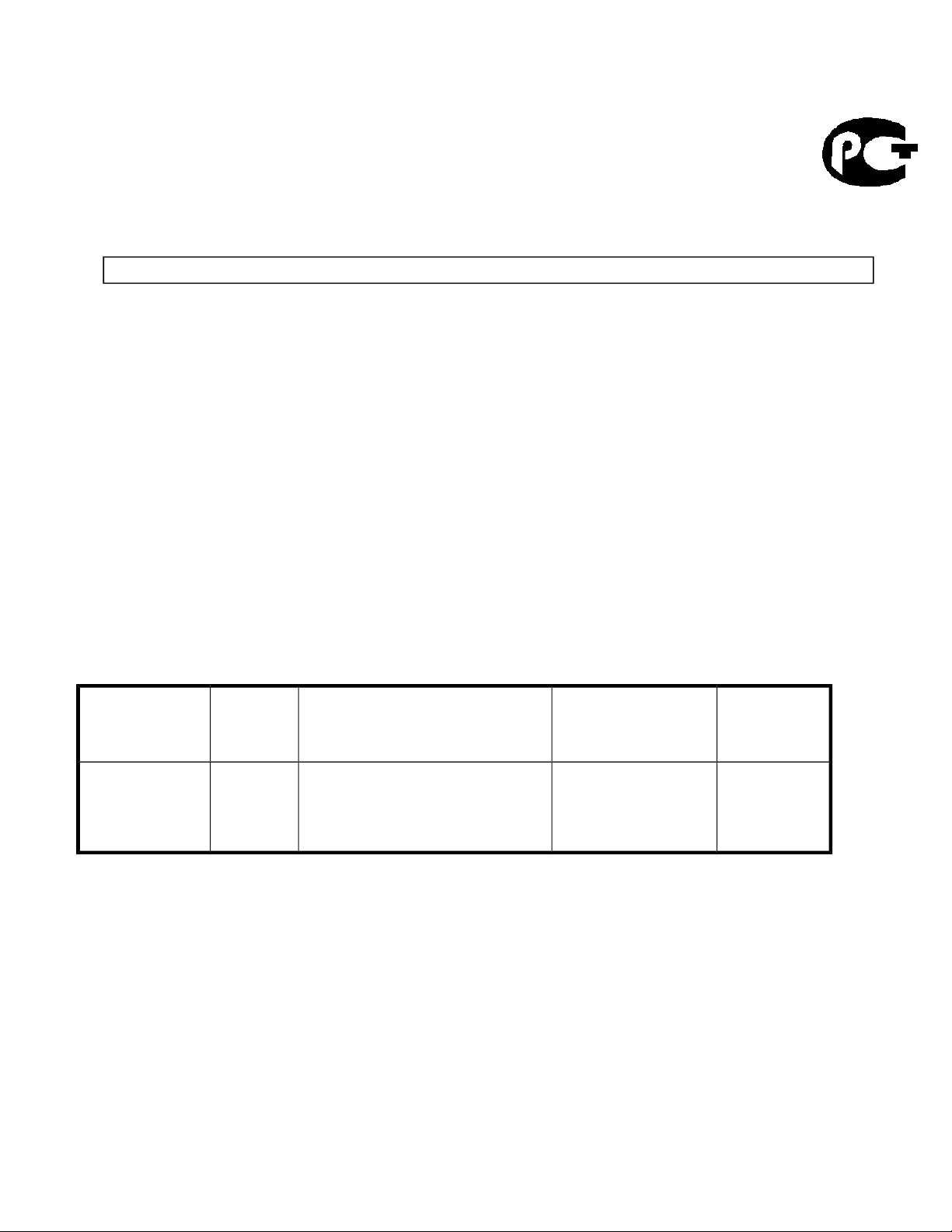
У С Т Р О Й С Т В О
Р А Д И О П Р И Е М Н О Е
O N K Y O
T X - N R 5 7 9
АЯ 46
( Р У К О В О Д С Т В О П О Э К С П Л У А Т А Ц И И )
Вы приобрели устройство радиоприемное производства компании "ОНКИО САУНД ЭНД ВИЖН
КОРПОРЕЙШЕН", Япония. Данная модель является аудио/видео ресивером
(декодер/усилитель/тюнер) и предназначена для декодирования и усиления аудио сигналов,
коммутации видеосигналов и приема радиопередач в домашних аудио/видео системах. Эти
изделия широко известны в кругах истинных ценителей высококлассного звука. Их качество и
безопасность подтверждены множеством тестов, проведенных как зарубежными, так и
российскими испытательными лабораториями.
Изготовитель в течение 3 лет (срок службы) после выпуска данного изделия обеспечивает
наличие комплектующих в целях возможности проведения ремонта и технического
обслуживания, по истечении которого эксплуатация и техническое обслуживание
продолжаются в соответствии с действующими нормативными документами. Изделие остается
безопасным для жизни, здоровья человека и окружающей среды в течение всего срока
эксплуатации. Гарантийный срок - 1 год.
.
Информация о Российской сертификации
№
сертификата
соответствия
POCC
JP.АЯ46.B13673
Орган по
сертифи-
кации
OC
"РосТестМосква"
Нормативные документы Наименование
сертифицированно
й продукции
ГОСТ P МЭК 60065-2005,
ГОСТ 5651-89, ГОСТ 22505-97,
ГОСТ Р 51515-99
ГОСТ Р 51317.3.2-2006
ГОСТ Р 51317.3.3-2008
Основные технические характеристики
Устройства
радиоприемные
Срок
действия
сертификата
19.03.2010 –
18.03.2013
Cм. в конце инструкции
ВН ИМ АН ИЕ :
Если Вы приобрели аудиоаппаратуру надлежащего качества, то, по
Российским законам, она не подлежит возврату или обмену на аналогичный товар
других размера, формы и т.д.
Т о т т о р и О н к и о К о р п о р е й ш н
2 4 3 С ю ю к и , К у р а ё с и - с и , Т о т т о р и 6 8 2 , Я п о н и я
T o t t o r y O n k y o C o r p o r a t i o n
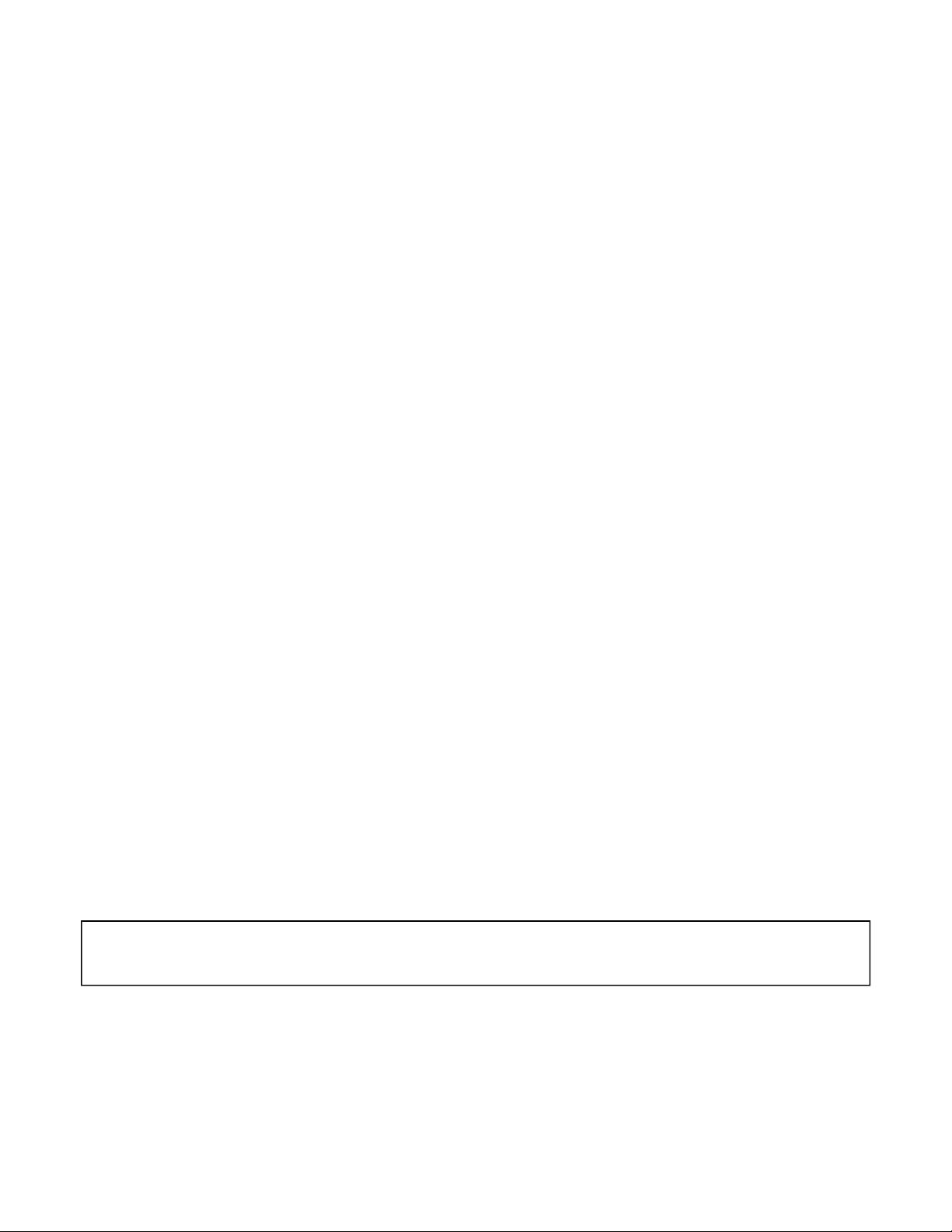
2 4 3 S h u u k i , K u r a y o s h i - s h i , T o t t o r i 6 8 2 , J a p a n
Стр.1
AV РЕСИВЕР
ONKYO TX-NR579
ИНСТРУКЦИЯ ПО ЭКСПЛУАТАЦИИ
Благодарим Вас за покупку A/V ресивера производства компании Onkyo. Пожалуйста,
перед выполнением соединений и включением питания внимательно прочтите это руководство.
Следуя инструкциям, приведенным в данном руководстве, Вы обеспечите оптимальную работу
нового A/V ресивера и получите максимальное удовольствие от прослушивания. Пожалуйста,
сохраняйте это руководство для последующих справок.
СОДЕРЖАНИЕ (краткое)
Стр.
Введение 2
Подсоединение 11
Включение и основные операции 20
Дополнительные операции 40
Управление другими компонентами 59
Приложение 65
Стр. 2
ПРЕДОСТЕРЕЖЕНИЕ: ДЛЯ СНИЖЕНИЯ ОПАСНОСТИ ВОЗГОРАНИЯ ИЛИ ПОРАЖЕНИЯ ЭЛЕКТРИЧЕСКИМ ТОКОМ
НЕ ПОДВЕРГАЙТЕ ДАННЫЙ АППАРАТ ВОЗДЕЙСТВИЮ ДОЖДЯ ИЛИ ВЛАГИ.
ВНИМАНИЕ
ДЛЯ УМЕНЬШЕНИЯ ОПАСНОСТИ ПОРАЖЕНИЯ ЭЛЕКТРИЧЕСКИМ ТОКОМ НЕ СНИМАЙТЕ
ВЕРХНЮЮ И ЗАДНЮЮ ПАНЕЛЬ. ВНУТРИ НЕТ ЧАСТЕЙ, ДОСТУПНЫХ ДЛЯ ОБСЛУЖИВАНИЯ
ПОЛЬЗОВАТЕЛЮ. ДОВЕРЬТЕ ОБСЛУЖИВАНИЕ КВАЛИФИЦИРОВАННОМУ МАСТЕРУ.
ВНИМАНИЕ
Опасность поражения электрическим током
Не открывать
Изображение молнии в равностороннем треугольнике предупреждает пользователя о
наличии внутри корпуса изделия неизолированного напряжения, величина которого
может создавать опасность поражения человека электрическим током.
2
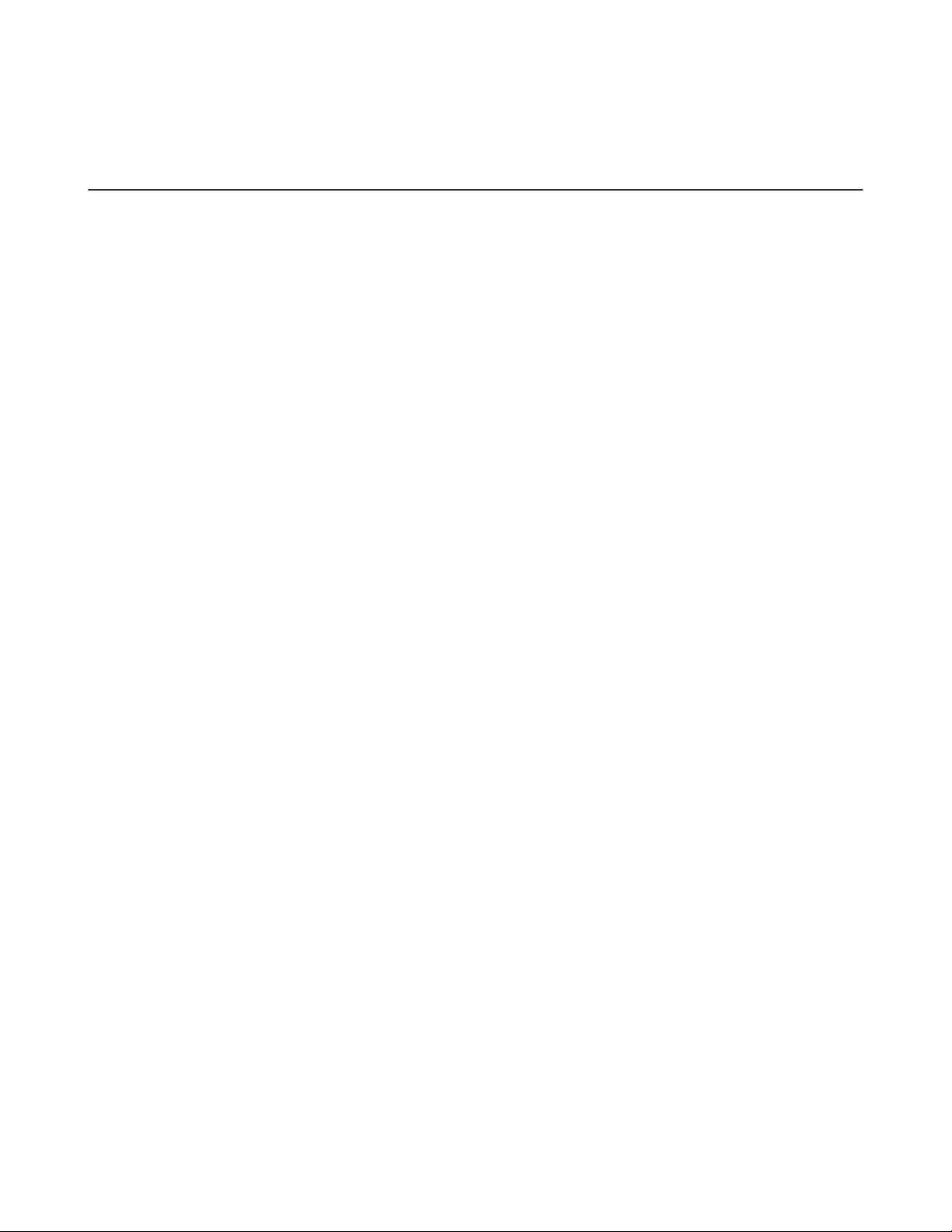
Изображение восклицательного знака в равностороннем треугольнике предупреждает
пользователя о наличии в сопровождающей аппарат документации важных инструкций
по эксплуатации и техническому обслуживанию.
Инструкции по безопасности
1. Прочтите эти инструкции.
2. Сохраните эти инструкции.
3. Обращайте внимание на все предостережения.
4. Следуйте всем инструкциям.
5. Не используйте этот аппарат вблизи воды.
6. Производите очистку только сухой тканью.
7. Не блокируйте вентиляционные отверстия. Инсталлируйте в соответствии с
рекомендациями изготовителя.
8. Аппарат следует размещать вдали от источников тепла, таких как радиаторы, тепловые
завесы, печи или другие приборы (включая усилители), которые выделяют тепло.
9. Не разбирайте поляризованную сетевую вилку или вилку с заземлением, предназначенные
для повышения безопасности. Поляризованная вилка имеет две контактные пластины, из
которых одна шире другой. Вилка с заземлением имеет две контактные пластины и один
контактный штырь для заземления. Если вилка не подходит к Вашей розетке, обратитесь к
электрику, чтобы он заменил розетку устаревшей конструкции.
10. Шнуры питания должны прокладываться таким образом, чтобы на них не наступали и не
задевали какими-либо предметами, особенно вблизи вилок, розеток и мест выхода шнура
из корпуса аппарата.
11. Используйте только те аксессуары, которые рекомендованы изготовителем.
12. Используйте только те тележки, стойки, кронштейны и столы, которые рекомендованы
изготовителем или продаются вместе с аппаратом. Тележку с установленным аппаратом
следует перемещать осторожно, иначе она может опрокинуться.
13. Если аппарат не будет использоваться длительное время, а также на время грозы, выньте
вилку шнура питания из розетки электросети.
14. См. 15.
15. Повреждения, требующие технического обслуживания
Выньте вилку шнура питания аппарата из розетки электросети и обратитесь к
квалифицированному мастеру в случае, если:
а) Повреждены шнур питания или вилка;
b) Внутрь аппарата попали посторонние предметы или жидкость;
c) Аппарат попал под дождь;
d) Аппарат не работает должным образом при выполнении инструкций по эксплуатации.
Пользуйтесь только указанными в инструкциях по эксплуатации органами управления,
так как неправильное выполнение прочих регулировок может привести к повреждениям,
устранение которых потребует сложного ремонта с привлечением
высококвалифицированного персонала.
e) Аппарат уронили или повредили другим способом.
f) Произошли заметные изменения рабочих характеристик аппарата.
16. Попадание внутрь предметов и жидкостей
Никогда не вставляйте какие-либо предметы внутрь корпуса через отверстия, так как они
могут коснуться точек под опасным для жизни напряжением или вызвать короткое
замыкание, что может привести к возгоранию или поражению электрическим током.
Не допускайте попадания на аппарат капель или брызг. Не ставьте на аппарат сосуды с
жидкостью, например, вазы.
Не ставьте на аппарат свечи и другие горящие предметы.
17. Избавляясь от использованных элементов питания, помните о защите окружающей среды.
18. Если аппарат встраивается в замкнутый объем, например, стойку, необходимо обеспечить
3
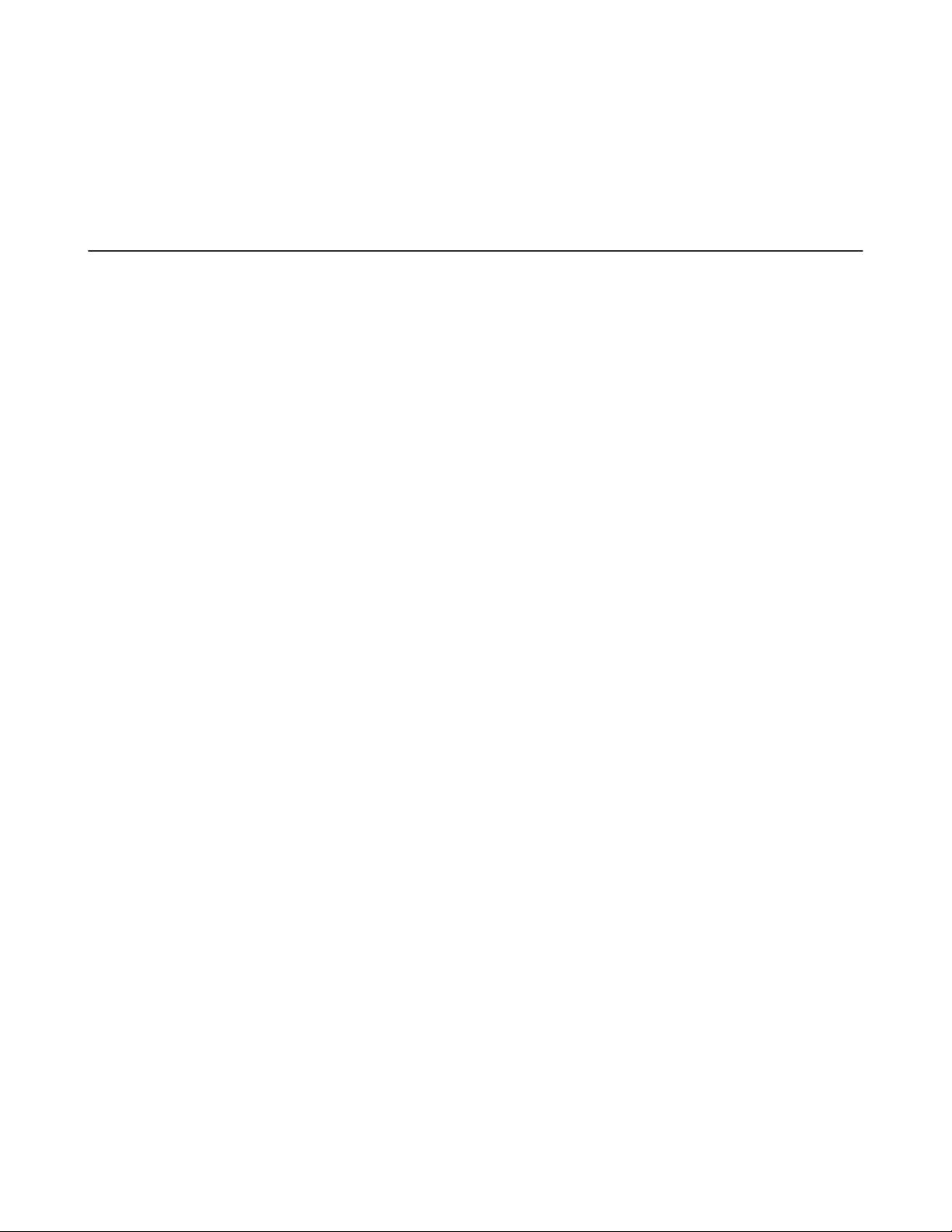
достаточную вентиляцию. Сверху и по бокам аппарата должно оставаться не менее 20 см
свободного пространства, а позади – не менее 10 см. Задний край полки или панели,
находящейся над аппаратом, должен не доходить до стены или задней панели на 10 см,
чтобы теплый воздух мог подниматься вверх, как в печной трубе.
Стр. 3
Предостережения
1. Запись материала, охраняемого авторским правом
Запись материала, охраняемого авторским правом, с любыми целями, кроме личного
пользования, незаконна без разрешения владельца авторского права.
2. Сетевой плавкий предохранитель
Плавкий предохранитель размещен внутри TX-NR579 и не может быть заменен
пользователем. Если Вам не удается включить TX-NR579 , обратитесь к дилеру ONKYO.
3. Уход
Время от времени стирайте пыль с корпуса TX-NR579 мягкой тканью. При более значительных
загрязнениях смочите мягкую ткань слабым водным раствором мягкого моющего средства.
Непосредственно после очистки вытрите аппарат досуха чистой тканью. Не пользуйтесь
абразивным полотном, спиртом или другими химическими растворителями, поскольку они
могут повредить отделку или стереть надписи на панели.
4. Питание
ПРЕДОСТЕРЕЖЕНИЕ
ПЕРЕД ПЕРВЫМ ПОДКЛЮЧЕНИЕМ АППАРАТА К РОЗЕТКЕ ЭЛЕКТРОСЕТИ ВНИМАТЕЛЬНО
ПРОЧТИТЕ СЛЕДУЮЩИЙ РАЗДЕЛ.
Напряжение электросети зависит от страны или региона. Убедитесь в том, что напряжение
электросети в том регионе, где будет использоваться этот аппарат, соответствует напряжению,
указанному на задней панели (например, 230 В перем. тока, 50 Гц или 120 В перем. тока, 60
Гц).
Штеккер сетевого кабеля используется для отключения этого прибора от источника питания
переменного тока. Убедитесь, что этот штеккер легко доступен в любое время.
Нажатие кнопки ON/STANDBY для выбора ждущего режима не полностью отключает данный
прибор. Если вы не намерены использовать прибор длительное время, извлеките сетевой
шнур из стенной розетки.
5. Предотвращение потери слуха
Излишнее звуковое давление от ушных и наушников может привести к потере слуха.
6. Предупреждение о воздействие тепла на батареи
Батареи (батарейный блок или установленные батареи) не должны подвергаться воздействию
излишнего тепла, такого как солнечный свет, огонь и т.п.
7. Никогда не касайтесь этого прибора мокрыми руками – Никогда не беритесь за этот прибор
или его сетевой шнур, пока ваши руки мокрые или влажные. Если внутрь этого прибора
попадает вода или другая жидкость, проверьте его у вашего дилера Onkyo.
8. Замечания относительно обращения
Если вам необходимо перевозить этот прибор, используйте оригинальную упаковку, чтобы
упаковать так, это было сделано при первоначальной покупке.
Не оставляйте резиновые или пластмассовые предметы на этом приборе длительное время,
поскольку они могут оставить следы на корпусе.
При длительной эксплуатации, верхняя и задняя панели прибора могут стать теплыми. Это
является нормальной работой.
4
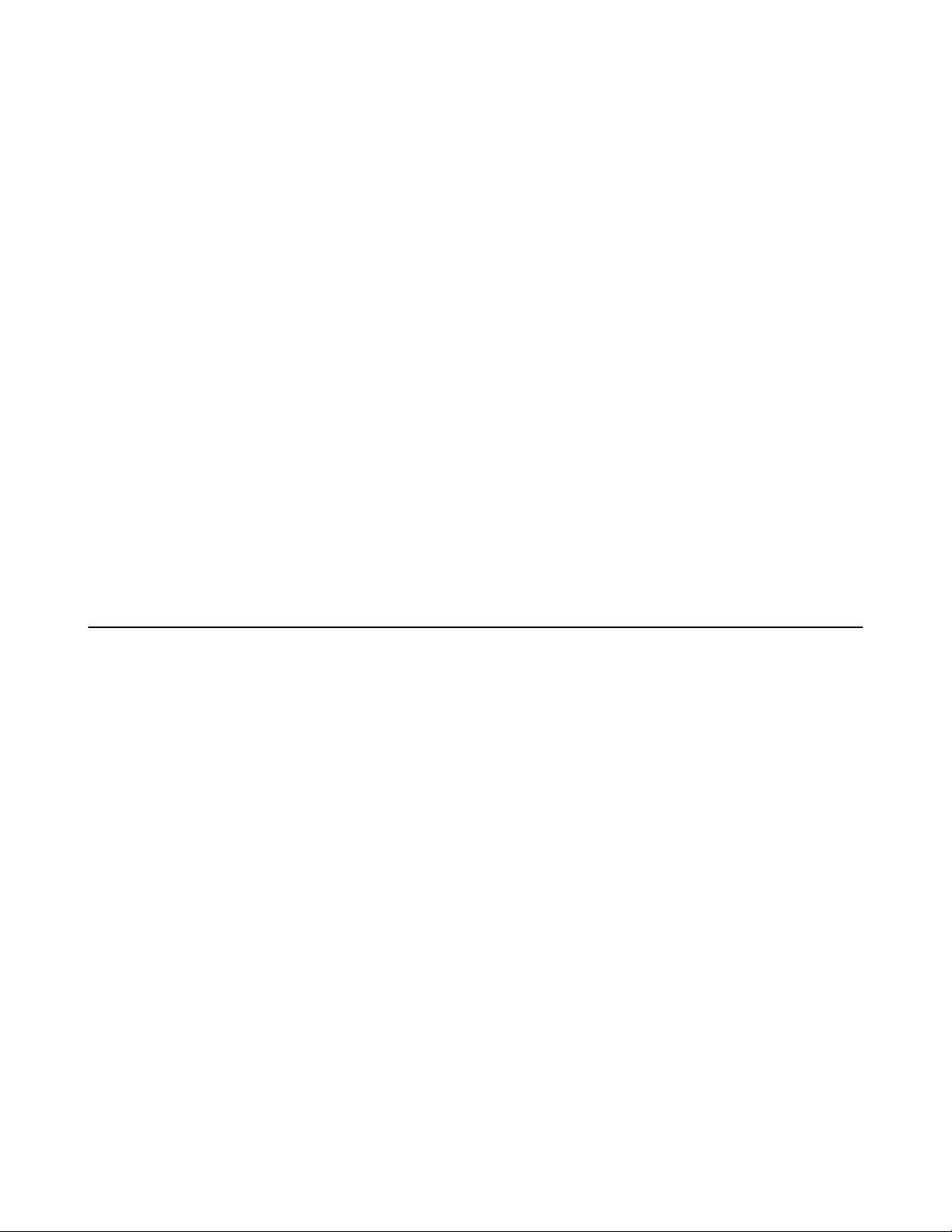
Если вы не используете этот прибор длительное время, он может работать не должным
образом при следующем включении, поэтому используйте его время от времени.
Модели для Великобритании
Замена или установка сетевого штекера переменного тока на сетевой шнур этого прибора
должна быть выполнена только квалифицированным обслуживающим персоналом.
ВАЖНО
Провода в сетевом шнуре имеют цветовую маркировку в соответствии со следующим кодом:
Синий: Нейтраль
Коричневый: Фаза
Поскольку цвета проводов в сетевом шнуре этого прибора могут не соответствовать цветовой
маркировке, идентифицирующей выводы в вашем штекере, выполните следующие действия:
Синий провод должен быть подсоединен к выводу с черной маркировкой или буквой N.
Коричневый провод должен быть подсоединен к выводу с красной маркировкой или буквой L.
ВАЖНО
Штекер оснащен соответствующим предохранителем. Если предохранитель подлежит замене,
предохранитель для замены должен соответствовать ASTA или BSI – DS1362 и иметь тот же
самый паспортный ток, который указан на штекере. Проверьте маркировку ASTA или BSI на
корпусе предохранителя.
Если штекер сетевого шнура не подходит к вашим стенным розеткам, отрежьте его и оснастите
шнур подходящим штекером. Установите надлежащий предохранитель в штекер.
Для европейских моделей
Декларация соответствия европейским техническим стандартам (СЕ).
Стр. 4
Поставляемые аксессуары
Убедитесь, что в комплект поставки аппарата входят следующие аксессуары:
Комнатная FM антенна (стр. 19)
Рамочная АМ антенна (стр. 19)
Наклейки на кабели для акустических систем (стр. 12)
Микрофон для настройки АС (стр. 29)
Пульт ДУ (RC-801M) и два элемента питания (типа АА/R6)
*В каталогах и на упаковке, буква в конце названия изделия указывает на его цвет. Параметры
и функциональные возможности не зависят от цвета.
УСТАНОВКА БАТАРЕЙ
Примечания:
• Если пульт ДУ не работает надлежащим образом, замените оба элемента питания
одновременно.
• Не используйте вместе новый и старый элементы питания или элементы питания различных
типов.
• Если пульт не будет использоваться в течение длительного времени, извлеките элементы
питания во избежание утечки и коррозии.
• Немедленно извлекайте разряженные элементы питания во избежание утечки и коррозии.
НАЦЕЛИВАНИЕ ПУЛЬТА ДУ
Чтобы использовать пульт ДУ, направьте его на датчик дистанционного управления AVресивера, как показано ниже.
5
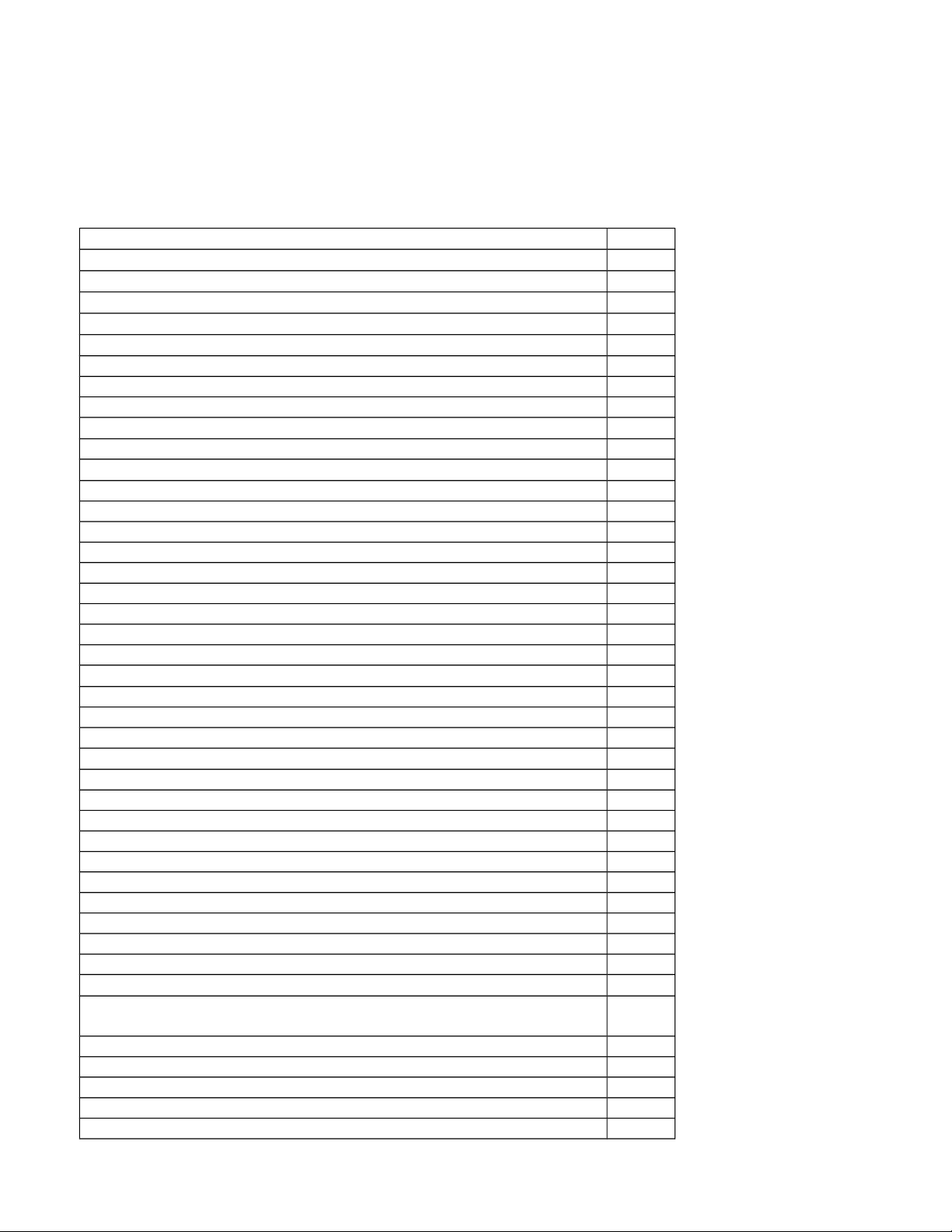
Надписи на рисунке:
Сенсор дистанционного управления AV ресивер Примерно 5 м
Стр. 5
СОДЕРЖАНИЕ
Введение Стр.
Важные инструкции по безопасности 2
Меры предосторожности 3
Поставляемые аксессуары 4
Основные характеристики 6
Передняя и задняя панель 7
Передняя панель 7
Дисплей 8
Задняя панель 9
Пульт дистанционного управления
Управление AV-ресивером 10
Подсоединения
Подсоединение AV-ресивера 11
Подсоединение акустических систем 11
Об AV соединениях 14
Подсоединение компонентов с HDMI 15
Подсоединение внешних компонентов 16
Подсоединение компонентов Onkyo с RI шиной 18
Подсоединение записывающих компонентов 18
Подсоединение антенн 19
Подсоединение сетевого шнура 19
Включение и основные операции
Включение и выключение AV-ресивера 20
Включение 20
Выключение 20
Воспроизведение
Выбор языка, используемого в экранных меню для настройки 21
Воспроизведение с подсоединенного входного источника 21
Контроль содержимого USB или сетевых устройств 21
Обозначения пиктограмм на дисплее 22
Воспроизведение iPod/iPhone/iPhone через USB 22
Воспроизведение записей с USB устройств 23
Прослушивание интернет-радио 23
Воспроизведение музыкальных файлов с сервера 25
Удаленное воспроизведение 25
Прослушивание AM/FM радио 26
Использование основных функций 29
Использование автоматической настройки акустических
систем
Использование режимов прослушивания 32
Использование меню Home 37
Использование таймера отключения (сна) 37
Установка яркости дисплея 37
Вывод информации об источнике на дисплей 38
10
21
29
6
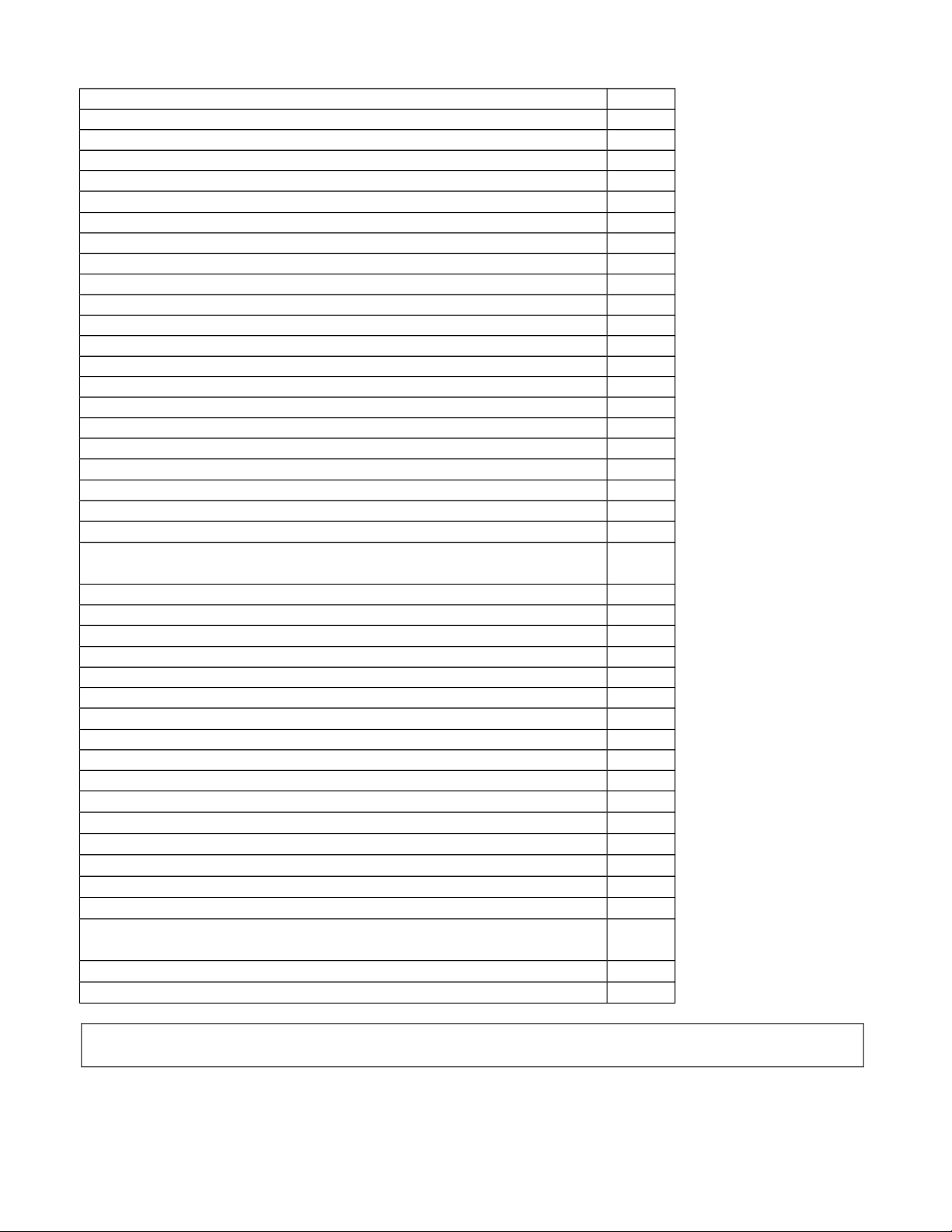
Изменение отображения входов на дисплее 38
Использование алгоритма Music Optimizer 38
Приглушение звука ресивера 38
Использование наушников 39
Запись 39
Более сложные операции
Более сложные настройки 40
Экранные меню настройки 40
Общие процедуры в меню настройки 40
Назначение входов/выходов 41
Настройка АС 42
Настройка аудио режимов 45
Настройка источников 46
Назначение режимов прослушивания для входных источников 51
Разнообразные настройки 51
Настройка аппаратуры 52
Настройка блокировки (замка) 55
Использование аудио настроек 55
Зона 2 57
Подсоединения в Зоне 2 57
Управление компонентами Зоны 2 58
Управление другими компонентами
Воспроизведение iPod/iPhone/iPhone через док-станцию
Onkyo
Использование док-станции Onkyo 59
Управление iPod/iPhone/iPhone 60
Управление другими AV компонентами 62
Заранее запрограммированные коды команд пульта 62
Поиск кодов команд пульта 62
Ввод кодов в пульт ДУ 62
Коды для компонентов Onkyo, подключенных по RI
Сброс установок кнопок REMOTE MODE пульта ДУ 63
Переустановка пульта ДУ 63
Управление другими компонентами 63
Приложение
Возможные неисправности 65
Сетевые функции (NET/USB) 71
Обновление фирменного ПО 74
Советы по подсоединению и пути видео сигналов 77
Об интерфейсе HDMI 79
Использование RIHD-совместимых телевизора, плеера
или рекордера
Технические характеристики 82
Таблица разрешения видео 83
59
63
80
Для сброса всех установок ресивера, включите его и, удерживая в нажатом состоянии кнопку
VCR/DVR, нажмите кнопку STANDBY/ON (см. стр. 65).
Стр. 6
7

Основные достоинства
•
130 Вт на канал, на 6 Ом (IEC),
•
Схема оптимальной регулировки громкости
•
H.C.P.S. (источник питания с большим выходным током) и мощным силовым
трансформатором
Усилитель
•
Схема подавления джиттера
Обработка сигналов
•
Масштабирование видео сигналов HDMI (до 4k совместимость) с помощью процессора
Qdeo™*
•
HDMI (с каналом возврата аудио сигнала - Audio Return Channel, и трехмерным видео - 3D с
1
поддержкой Deep Color, x.v. Color*2, Lip Sync, DTS*3-HD Master Audio, DTS-HD High
Resolution Audio, Dolby TrueHD*4, Dolby Digital Plus, DSD и Multi-CH PCM)
•
Декодирование Dolby Pro Logic IIz*4
•
Немасштабирующая конфигурация (сложение цифровых сигналов без потери точности)
•
Память режимов прослушивания A-Form
•
Режим Direct
•
Режим Pure Audio
•
Алгоритм Music Optimiser*5 для восстановления сжатых музыкальных файлов
•
Цифроаналоговые преобразователи (ЦАП) 192 кГц/24 бит
•
Мощная, высокоточная 32-разрядная цифровая обработка сигналов DSP процессором
Соединения
•
4 HDMI входа *6 и 1 выход
•
Шина Onkyo RIHD для системного управления
•
4 цифровых аудио входа (2 оптических, 2 коаксиальных)
•
Коммутация компонентных видео сигналов (2 входа и 1 выход)
•
Универсальный порт для док-станций для iPod/iPhone*7/ DAB+ тюнер
•
Мощный выход на Зону 2
•
Возможность би-ампинга - подключения по двухканальной усилительной схеме (Bi-Amp) для
фронтальных левой и правой акустических систем с использованием выходов на заднюю
левую и правую акустические системы
•
Прием интернет-радиостанций (vTuner /Last.fm/Napster)
*Доступность сервисов зависит от региона.
•
Сетевое воспроизведение потоковых аудио файлов*
•
USB порт на передней панели для накопителей данных с USB интерфейсом и моделей
iPod®/iPhone®*
7
(с возможностью вывода обложек альбомов)
8
Прочее
• 40 предварительных настроек AM/FM
• Система Audyssey 2EQ
• Система Audyssey Dynamic EQ
• Система Audyssey Dynamic Volume
*9
для коррекции акустики помещения и калибровки колонок
*9
для коррекции тонкомпенсации
*9
для поддержания оптимальной громкости и
динамического диапазона
• Регулировка частоты раздела кроссовера (разделительного фильтра)
(40/50/60/80/100/120/150/200 Гц)
• Функция управления синхронизацией звука и видео A/V Sync (до 800 мс)
• Функция Auto Standby – авто перехода в режим ожидания
8
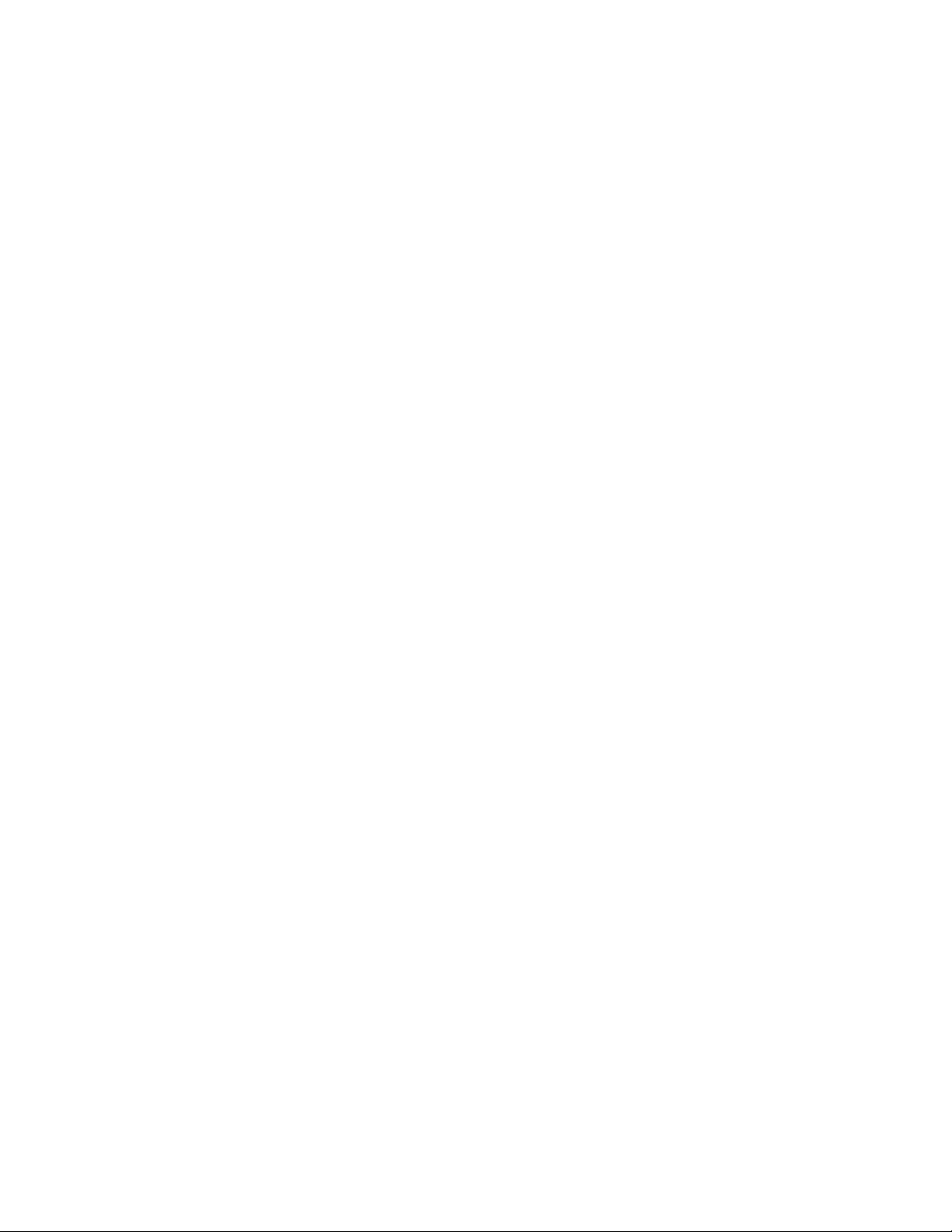
• Экранное меню настройки по HDMI
• Запрограммированный пульт ДУ, совместимый с RI
*1. Qdeo и QuietVideo являются торговыми марками Marvell или ее подразделений.
*2 «x.v. Color» - это торговая марка Sony Corporation
*3 DTS-HD Master Audio
Изготовлено по лицензии и по патентам США: U.S. Patent #’s: 5,451,942; 5,956,674; 5,974,380;
5,978,762; 6,226,616; 6,487,535; 7,212,872; 7,333,929; 7,392,195; 7,272,567 и др. патентов США и
всемирных патентов. DTS зарегистрированная торговая марка, а логотипы DTS, символ DTS и
DTS-HD Master Audio - торговые марки DTS, Inc. Продукты включают программное
обеспечение. DTS, Inc. Все права защищены.
*4 Dolby TrueHD*
3
Dolby Pro Logic IIz
Произведено по лицензии Dolby Laboratories. “Dolby”, “Pro Logic”, “Surround EX” и символ
двойного D являются торговыми марками Dolby Laboratories.
*5 Music Optimizer™ является торговой маркой Onkyo Corporation.
*6 HDMI
HDMI, логотип HDMI и High Definition Multimedia Interface являются торговыми марками или
зарегистрированными торговыми марками HDMI Licensing, LLC в США и других странах.
*7 Made for iPod/ iPhone
iPhone, iPod, iPod classic, iPod nano, iPod shuffle и iPod touch являются торговыми марками
Apple Inc., зарегистрированными в США и других странах.
“Made for iPod” и “Made for iPhone” означает, что этот электронный аксессуар был специально
сконструирован для работы с iPod или iPhone, соответственно, и был сертифицирован
разработчиком на соответствие стандартам качества Apple. Apple не несет ответственности за
работу этих устройств или их соответствие стандартам безопасности и качества.
Имейте в виду, что использование этого аксессуара с iPod или iPhone может повлиять на
качество беспроводной связи.
*8 “DLNA ® , логотип DLNA и DLNA CERTIFIED™ являются торговыми марками, сервисными
марками или сертификационными марками Digital Living Network Alliance.”
*9 Windows и логотип Windows являются торговыми марками группы компаний Microsoft.
*10 Audyssey 2EQ, Audyssey Dynamic EQ, Audyssey Dynamic Volume
Произведено по лицензии Audyssey Laboratories. Защищено патентами США и другими
иностранными патентами. Audyssey MultEQ®, Audyssey Dynamic Surround Expansion™,
Audyssey Dynamic Volume и Audyssey Dynamic EQ являются торговыми марками Audyssey
Laboratories.
Стр. 7
ПЕРЕДНЯЯ И ЗАДНЯЯ ПАНЕЛЬ
Передняя панель
(рисунок)
В скобках показан номер страницы с подробными инструкциями.
1) Кнопка ON / STANDBY (20)
9
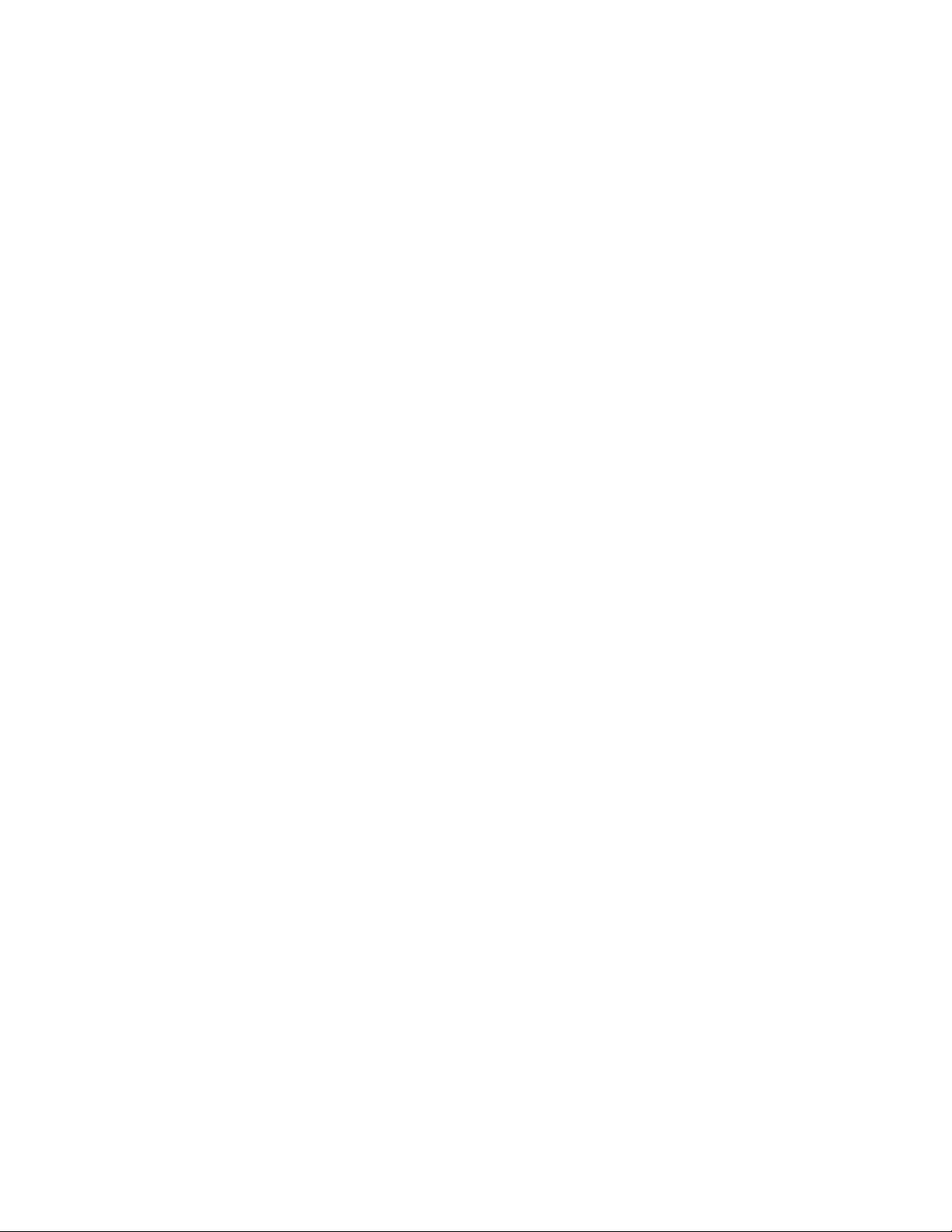
2) Кнопки ZONE 2, OFF (58)
3) Датчик дистанционного управления (4)
4) Дисплей (8)
5) Кнопки LISTENING MODE (32)
6) Кнопка RT/PTY/TP (28)
7) Кнопка MEMORY (27)
8) Кнопка TUNING MODE (26)
9) Кнопка DISPLAY (38)
10) Кнопка SETUP (40)
11) Кнопки TUNING, PRESET (26-27), стрелок курсора и кнопка ENTER
12) Кнопка RETURN
13) Кнопка MASTER VOLUME и индикатор (21)
14) Кнопка PURE AUDIO и индикатор (32)
15) Гнездо PHONES (39)
16) Кнопки TONE и TONE LEVEL (55)
17) Кнопки селектора входов (21)
18) Вход AUX INPUT AUDIO/ VIDEO (16)
19) USB порт (16)
20) Гнездо SETUP MIC (29)
21) Индикатор HDMI THRU (53)
Стр. 8
ДИСПЛЕЙ
В скобках указаны номера страниц с подробными инструкциями
(1) Индикатор акустических систем/каналов
(2) Индикатор Z2 (Zone 2) (58)
(3) Индикаторы режима прослушивания и формата источника (32, 56)
(4) Индикаторы PLAY , PAUSE и курсора (22)
(5) Индикатор NET (23, 54)
(6) Индикаторы настройки тюнера
Индикатор RDS (27)
Индикатор AUTO (26)
Индикатор TUNED (26)
Индикатор FM STEREO (26)
(7) Индикатор Аудио Входа
(8) Индикатор Bi AMP (13, 43)
(9) Индикаторы Audyssey (29, 46)
Индикатор Dynamic EQ (46)
Индикатор Dynamic Vol (47)
(10) Индикатор наушников HEADPHONE (39)
(11) Область сообщений
(12) MUTING (38)
(13) Индикатор уровня громкости (21)
(14) Индикатор USB (22, 23)
(15) Индикатор SLEEP (37, 50)
Стр. 8
ЗАДНЯЯ ПАНЕЛЬ
10
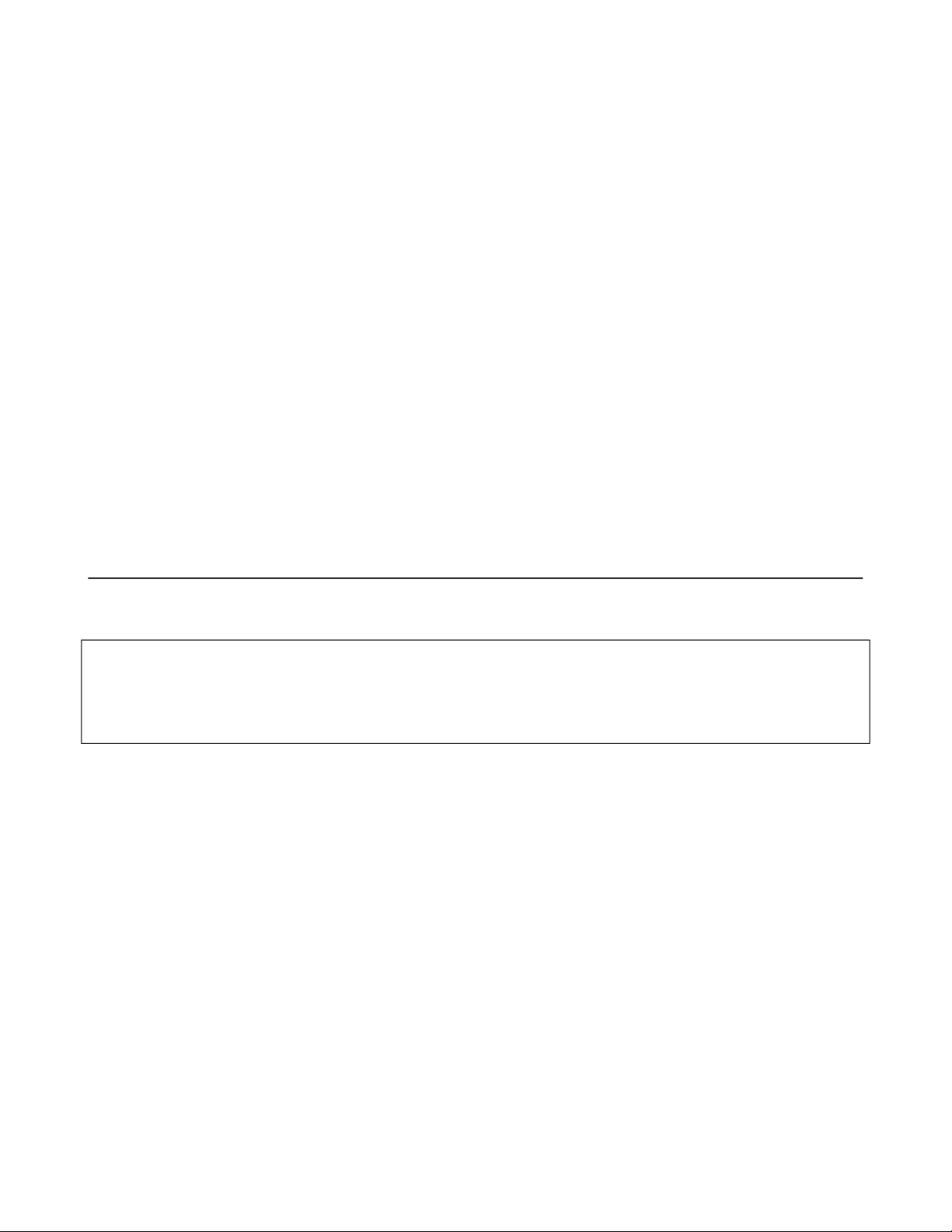
ЗАДНЯЯ ПАНЕЛЬ
1 Разъемы DIGITAL IN COAXIAL и OPTICAL
2 Разъемы COMPONENT VIDEO IN и OUT
3 Порт ETHERNET
4 Разъемы FM антенна и АМ антенна
5 Разъемы HDMI IN и OUT
6 Клеммы для подсоединения комплекта АС SPEAKERS (CENTER, FRONT, SURROUND
BACK или FRONT HIGH, ZONE 2)
7 Сетевой шнур
8 Разъем дистанционного управления по шине RI
9 Разъемы композитного видео и аналогового аудио (BD/DVD IN, VCR/DVR IN/OUT,
CBL/SAT IN, GAME IN, TV/CD IN)
10 Разъем MONITOR OUT V
11 Разъем ZONE 2 LINE OUT
12 Разъем UNIVERSAL PORT
13 Разъем SUBWOOFER PRE OUT
См. стр. 11 – 19 «Подсоединение AV-ресивера» для получения информации по подключению.
Стр. 10
Пульт дистанционного управления
Использование пульта ДУ для управления AV-ресивером
Для управления ресивером, нажмите кнопку RECEIVER на пульте, чтобы выбрать режим
ресивера.
Вы можете также с пульта управлять Blu-ray/DVD-проигрывателем, CD-проигрывателем и
другими компонентами.
См. стр. 62 «Ввод кодов в пульт» для получения более подробной информации.
В скобках указаны номера страниц с подробными инструкциями.
1) Кнопка RECEIVER (20).
2) Кнопки REMOTE MODE/INPUT SELECTOR (21)
3) Кнопки со стрелками курсора и ENTER
4) Кнопка SETUP (40)
5) Кнопки LISTENING MODE (32).
6) Кнопка DIMMER (37).
7) Кнопка MUTING (38)
8) Кнопка DISPLAY (38)
9) Кнопки VOL ▲/▼ (21)
10) Кнопка RETURN.
11) Кнопка HOME (37, 55)
12) Кнопка SLEEP (37)
Кнопки, используемые при управления тюнером
Для управления тюнером, нажмите кнопку TUNER (или RECEIVER).
11
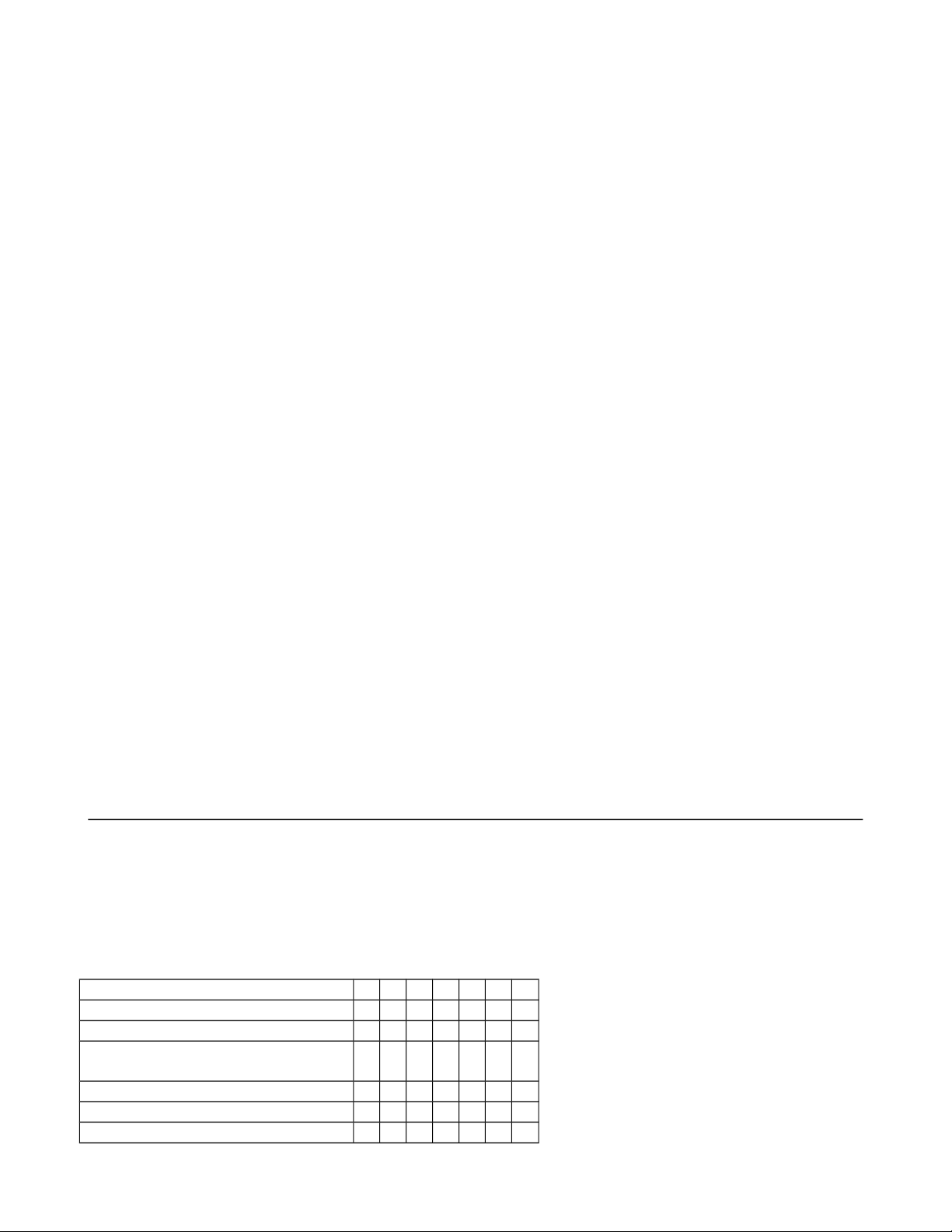
Вы можете выбрать диапазон АМ или FM, нажимая последовательно на кнопку TUNER.
1) Кнопки стрелок курсора ▲/▼ (26)
2) Кнопка D.TUN (27)
3) Кнопка DISPLAY.
4) Кнопка CH + / - (27)
5) Цифровые кнопки (27).
Стр.11
Подсоединение AV ресивера
Подсоединение ваших акустических систем
Подсоединение колоночных кабелей
На следующем рисунке представлена схема подсоединения каждого комплекта АС к клеммам.
Если вы используете только одну заднюю тыловую акустическую систему, подключите ее к
клеммам SURROUND BACK или FRONT HIGH L.
Совет
Вы можете определить в меню «Конфигурация АС» ( см. стр. 43) , какие АС – задние тыловые
или верхние фронтальные будут подключены на выходы ресивера в процессе автокалибровки
Audyssey 2EQ® Room Correction and Speaker Setup (см. стр. 29).
Винтовые колоночные клеммы
Зачистите примерно по 12 -15 мм изоляции с концов кабеля и плотно скрутите жилы
проводника, как показано.
Нажимные колоночные клеммы
Зачистите примерно по 12 -15 мм изоляции с концов кабеля и плотно скрутите жилы
проводника. Отогнув пружину клеммы, вставьте зачищенный конец кабеля и отпустите головку
клеммы.
Стр. 12
Конфигурация акустических систем
В нижеследующей таблице показано, какие каналы вы должны использовать в зависимости от
количества имеющихся у вас акустических систем.
Независимо от того, сколько акустических систем вы используете, рекомендуется активный
сабвуфер для действительно мощного и основательного баса.
Для получения наилучшего окружающего звука от вашей системы, вам понадобится выполнить
настройки акустических систем автоматически (см. стр. 29) или вручную (см. стр.42).
Число каналов 2 3 4 5 6 7 7
Фронтальные АС
Центральная АС
Боковые АС окружающего
звука
Задняя тыловая АС
*1*2
Задние тыловые АС*2
Верхние фронтальные АС
*2
12
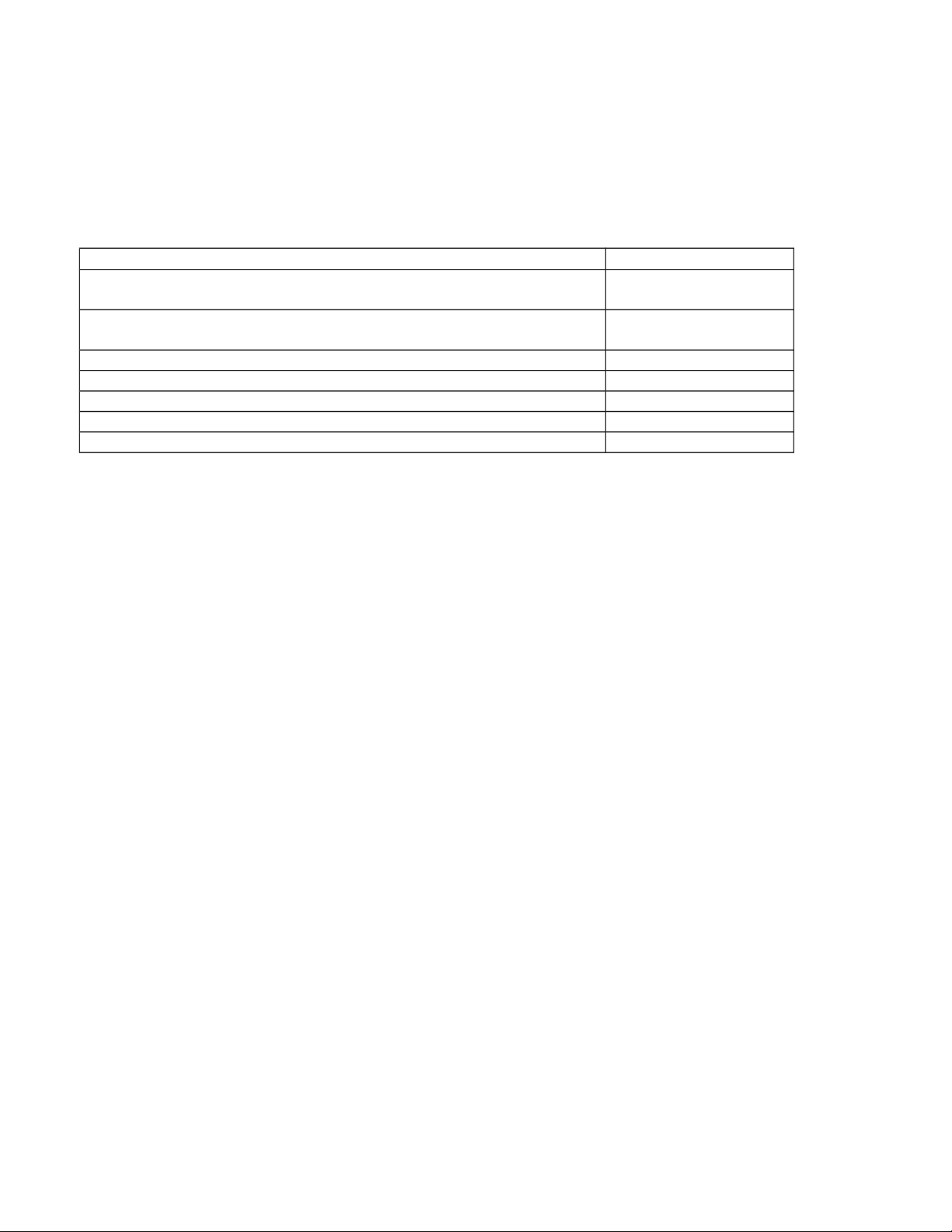
*1 Если вы используете только одну заднюю тыловую акустическую системау, подключите ее к
клеммам SURROUND BACK или FRONT HIGH L.
* 2 Фронтальные верхние и задние тыловые АС не могут выдавать звук одновременно.
Использование входящих в комплект цветных наклеек для акустических систем
Клеммы для акустических систем имеют цветовую маркировку для удобства опознавания.
АС Цвета клемм
Фронтальный левый канал, фронтальный верхний левый
канал, левый канал Зоны 2
Фронтальный правый канал, фронтальный верхний правый
канал, правый канал Зоны 2
Центральный канал зеленый
Боковой левый канал синий
Боковой правый канал серый
Тыловой задний левый канал, коричневый
Тыловой задний правый канал, желто-коричневый
Цветные наклейки в комплекте поставки также имеют цветовую маркировку, и вы должны
прикрепить их к плюсовой стороне каждого кабеля для громкоговорителя в соответствие с
вышеприведенной таблицей. Все, что вам надо потом сделать – согласовать цвет каждого
ярлыка с соответствующей клеммой для подключения громкоговорителя.
(рисунок)
белый
красный
МЕРЫ ПРЕДОСТОРОЖНОСТИ ПРИ ПОДСОЕДИНЕНИИ АС
Прочитайте следующее перед подсоединением ваших акустических систем:
• Вы можете подключить акустические системы с импедансом от 6 до 16 Ом. Если вы
используете акустические системы с меньшим импедансом, и используете усилитель при
больших уровнях громкости длительное время, может быть активирована встроенная
схема защиты усилителя.
• Отсоедините сетевой шнур от настенной розетки перед выполнением любых соединений.
• Прочитайте инструкции, сопровождающие ваши акустические системы.
• Уделите особое внимание полярности подключения громкоговорителя. Т.е., подключайте
плюсовые (+) клеммы только к плюсовым (+) клеммам, и минусовые (-) клеммы только к
минусовым (-) клеммам. Если вы их перепутаете, звук будет не в фазе и не натуральным.
• Излишне длинные или очень тонкие кабели для акустических систем могут повлиять на
качество звучания, и их следует избегать.
• Будьте осторожны, не закорачивайте плюсовые и минусовые проводники. Это может
повредить ресивер.
• Убедитесь, что центральная жила кабеля не касается задней панели ресивера. Это может
повредить ресивер.
• Не подключайте к каждой клемме более одного кабеля. Это может повредить ресивер.
• Не подключайте один громкоговоритель к нескольким клеммам.
(рисунок)
Стр. 13
Использование активного сабвуфера
Чтобы найти в комнате наилучшее место для сабвуфера, запустите воспроизведение фильма
или музыки со значительной басовой составляющей. Пробуя различные местоположения
13
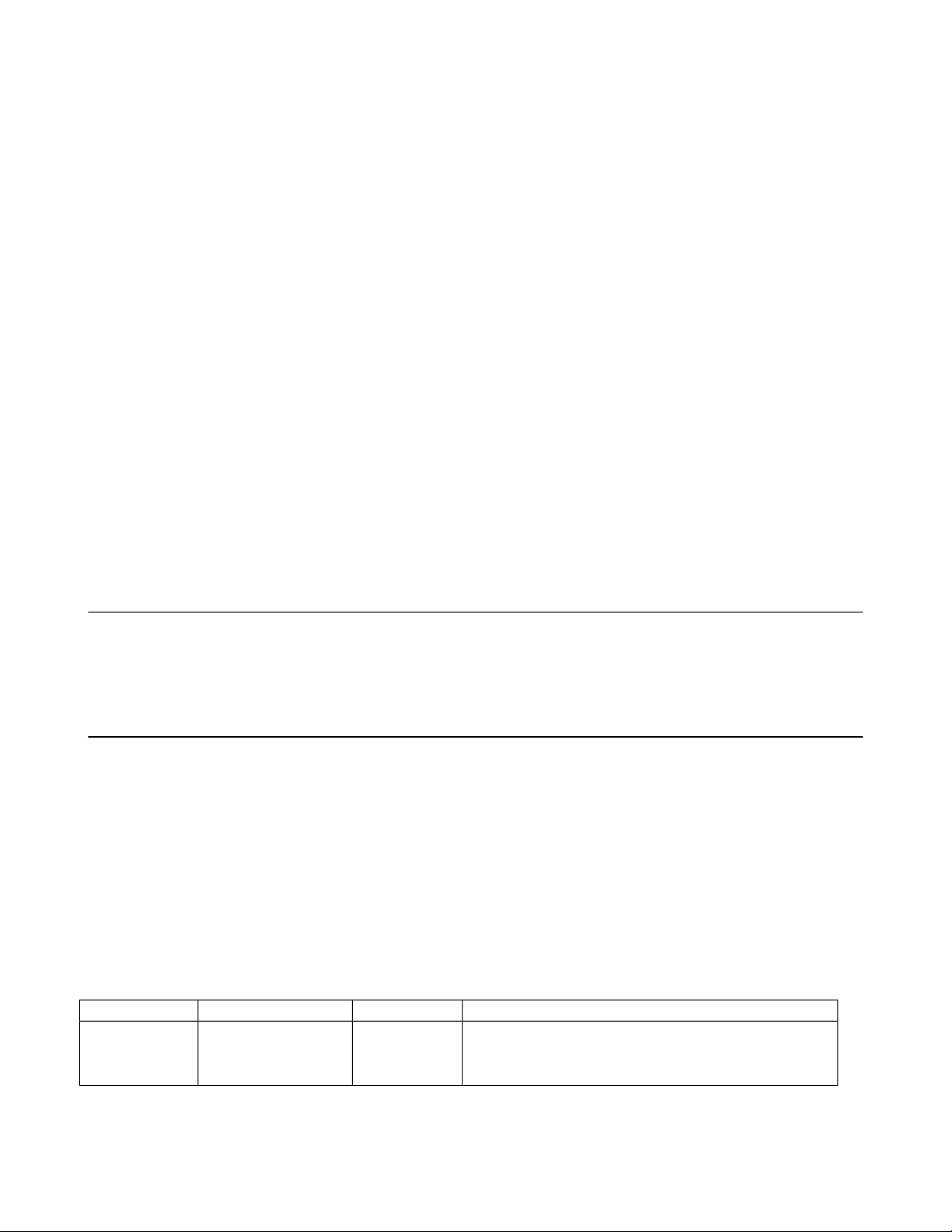
сабвуфера, добейтесь наилучшего звучания баса на месте слушателя.
Имеется два выхода на активные сабвуферы, обозначенные SUBWOOFER PRE OUT. Один и
тот же сигнал выдается на оба разъема.
Совет:
Если ваш сабвуфер не имеет встроенного усилителя и вы используете внешний усилитель,
соедините выходные разъемы SUBWOOFER PRE OUT со входом внешнего усилителя, а с его
выхода подайте сигнал на сабвуфер.
Би-ампинг - Двухканальное подключение фронтальных АС
Важно:
• При выполнении двухканальных соединений, обязательно удалите закорачивающие
пластины, которые объединяют высокочастотные и низкочастотные динамики на АС.
• Двухканальная схема может быть использована только вместе с АС, которые
поддерживают bi-amping. См. руководство на ваши АС.
Би-ампинг (двухканальное подключение) обеспечивает улучшение воспроизведения низких и
высоких частот.
Когда используется двухканальное подключение, AV-ресивер способен поддерживать только
5.1-канальную систему в основной комнате.
Когда вы завершили двухканальное подключение, показанное на рисунке и включили AVресивер, вы должны поменять установки колонок для активации двухканального режима (см.
стр.43).
Стр. 14
Об AV соединениях
Получение изображения с AV компонентов
HDMI кабель: видео и аудио
Другие кабели: отдельно видео и отдельно аудио
• Перед выполнением каких-либо аудио/видео соединений, прочитайте руководства,
сопровождающие ваши другие AV компоненты.
• Не подключайте сетевой шнур, пока не закончите и дважды не проверите все аудио и видео
соединения.
• Для получения хорошего контакта полностью вставляйте штекеры в гнезда.
• Во избежание помех прокладывайте аудио и видео кабели подальше от шнуров питания и
колоночных кабелей.
Надписи на рисунке:
Правильно! Неправильно!
AV КАБЕЛИ И РАЗЪЕМЫ
Видеокабели
Сигнал Кабель Разъем Описание
видео и
аудио
HDMI
(рисунок)
Эти соединения передают несжатые цифровые
видеосигналы стандартного и высокого разрешения,
и цифровые аудио сигналы, для наилучшего качества
изображения и звука.
14
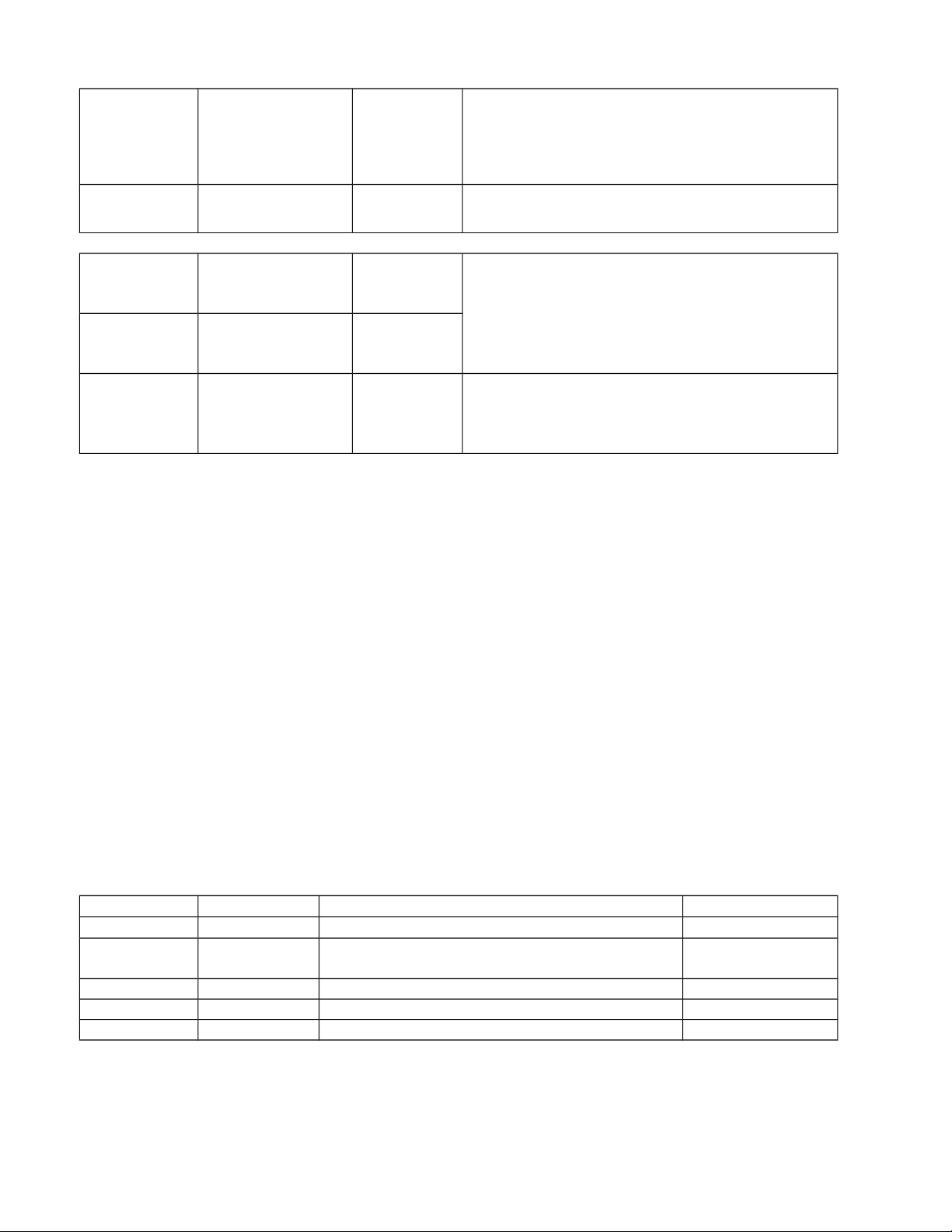
видео
видео
Компонентный
видеокабель
Композитный
видеокабель
(рисунок)
(рисунок)
При таком соединении, видеосигнал раскладывается
на два цветоразностных сигнала и сигнал яркости (Y,
Pb/Cb, Pr/Cr) и передается через три кабеля, что
обеспечивает наилучшее качество видео. (Некоторые
производители телевизоров обозначают свои
компонентные видео разъемы немного иначе.)
Широко используется в телевизорах и
видеомагнитофонах, а также в другом видео
оборудовании.
аудио
аудио
Оптический
цифровой
кабель
Коаксиальный
(рисунок)
(рисунок)
Предлагает наилучшее качество звука и позволяет
вам наслаждаться Dolby Digital и DTS. Качество
звучания оптического и коаксиального соединений
одинаково.
цифровой
кабель
аудио
Аналоговый
аудио кабель
(RCA)
(рисунок)
Это соединение передает аналоговый аудио сигнал.
Является наиболее широко распространенным
форматом соединения для аналогового звука и может
быть обнаружено практически во всех аудио/видео
компонентах.
* Для входного PCM сигнала допустимые частоты дискретизации составляют 32/44.1/48/88.2/96
кГц. В случае подсоединения по HDMI допустимы даже частоты 176.4/192 кГц.
Примечания:
• Данный AV ресивер не поддерживает соединения SCART.
• Оптические цифровые разъемы ресивера оборудованы крышками в виде шторок, которые
открываются, когда оптический разъем вставлен, и закрываются, когда он извлечен.
Вставляйте разъемы до конца.
Предостережение: Для предотвращения повреждения шторки, держите оптический штекер
прямо, когда вставляете и извлекаете.
Стр.15
Подсоединение компонентов при помощи HDMI
(рисунок)
Подсоедините ваши компоненты к соответствующим разъемам. Назначение разъемов по
умолчанию приведено в Таблице ниже. Назначение разъемов, отмеченных знаком «галочка»
может быть изменено (см. стр. 41)
Разъем Компонент Назначаемый
Вход HDMI IN 1
Blu-ray Disc плеер/DVD плеер
HDMI IN 2 VCR или DVD рекордер/Digital Video
Recorder
HDMI IN 3 Спутниковый/кабельный ресивер, и т.п.
HDMI IN 4 Игровая консоль
Выход HDMI OUT TV, проектор и т.п.
За разъяснениями обращайтесь также в разделы:
• «Советы по подсоединению и пути видео сигналов» (см. стр. 77)
• «Об интерфейсе HDMI» (см. стр. 79)
+
+
+
+
15
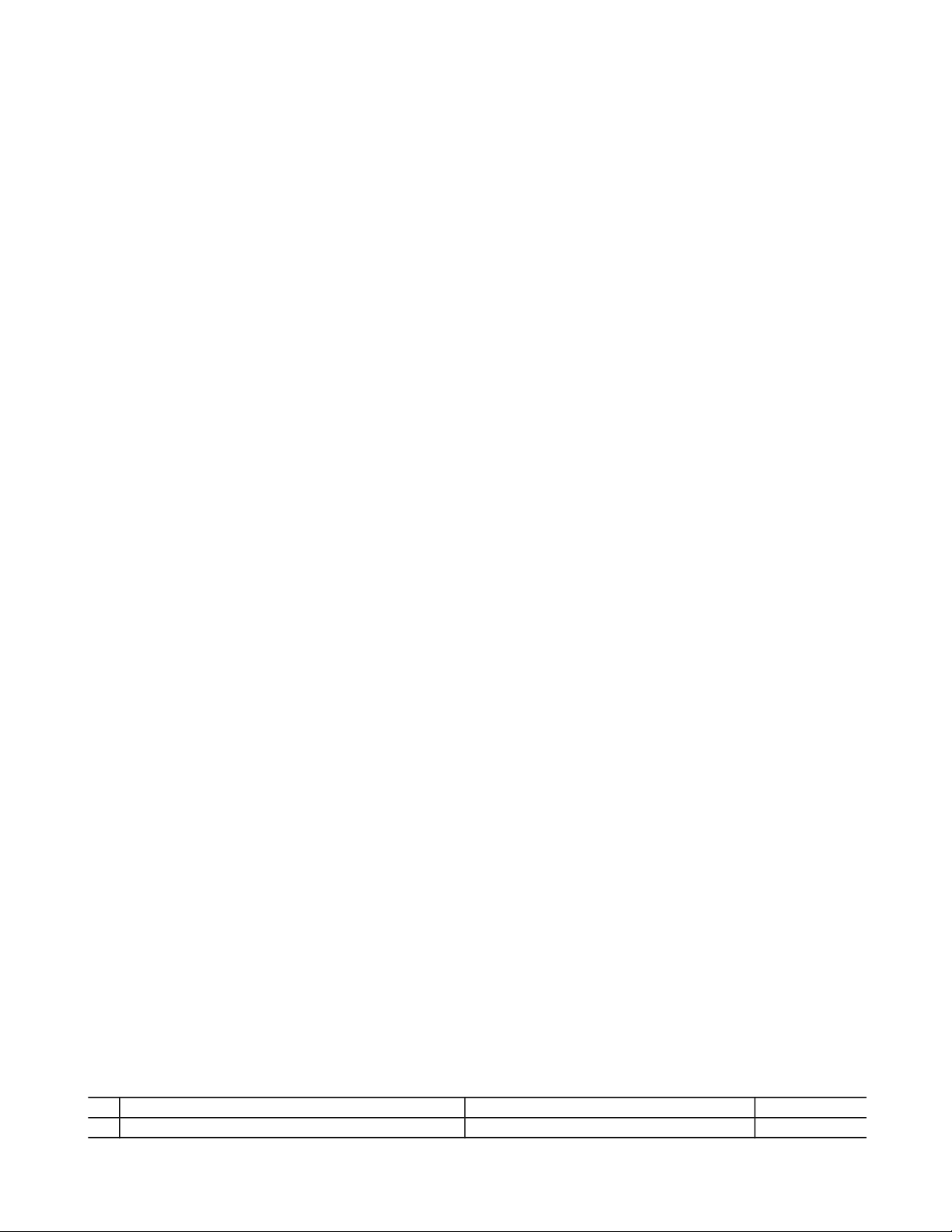
• «Использование RIHD-совместимых телевизоров, плееров и рекордеров» (см. стр. 80).
1
Функция канала возврата аудио сигнала - Audio return channel (ARC)
Функция возврата аудио сигнала (ARC) позволяет HDMI-совместимому телевизору посылать
аудио поток обратно на разъем HDMI OUT AV ресивера.
Эту функцию можно использовать, если:
- ваш телевизор должен поддерживать функцию ARC
- выбран селектор TV/CD
- настройка “HDMI Ctrl (RIHD)” должна быть в положении “On” (см. стр. 52).
- установка Audio return channel (ARC) в положении «Auto» (см. стр. 53).
Совет
Для прослушивания звука, принимаемого на входы HDMI IN, через акустические системы
вашего телевизора:
- Установите параметр “HDMI Ctrl (RIHD)” в положение On (см. стр. 52) для RIHD-совместимых
TV,
- Установите параметр Audio TV Out в положение On (см. стр. 53), когда телевизор не
совместим с RIHD или если “HDMI Ctrl (RIHD)” установлен в положение Off.
- Установите настройку выхода HDMI вашего BD/DVD-проигрывателя в положение PCM.
- Для того, чтобы слушать звуковое сопровождение ТВ через ресивер, обращайтесь в раздел
«Подсоединение ваших компонентов» (см. стр.16)
Примечания:
• При прослушивании HDMI компонента через AV ресивер, установите HDMI компонент так,
чтобы его видео было видно на экране TV (а на TV, выберите вход для HDMI компонента,
подсоединенного к AV ресиверу). Если питание TV выключено или TV установлен на другой
источник, звук может быть не слышен.
• Когда настройка “Audio TV Out” установлена в положение On (см. стр.53), то чтобы
прослушивать звук через акустические системы вашего телевизора, то если вы поворачиваете
регулятор громкости ресивера, звук будет выведен также через акустические системы
ресивера. Аналогично, если “HDMI Ctrl (RIHD)” в положение «On", то чтобы прослушивать звук
через акустические системы вашего RIHD-совместимого телевизора, если вы поворачиваете
регулятор громкости ресивера, звук будет слышен только через акустические системы
ресивера, а звук телевизора будет заглушен. Чтобы звук не выводился через АС ресивера,
измените настройки ресивера, измените настройки вашего телевизора или понизьте громкость
ресивера до нуля.
Стр.16
Подсоединение ваших устройств
Экранное меню настройки появляется только на том телевизоре, который подключен к
выходу HDMI OUT. Если ваш телевизор подсоединен к выходу MONITOR OUT V или
COMPONENT VIDEO OUT, используйте дисплей самого AV ресивера для смены настроек.
Подсоедините ваши компоненты к соответствующим разъемам. Назначение разъемов по
умолчанию приведено в Таблице ниже. За разъяснениями обращайтесь также в разделы:
«Советы по подсоединению и пути видео сигналов» (см. стр. 77).
Назначение разъемов, отмеченных знаком «галочка» может быть изменено (см. стр. 42)
No. Разъем/Порт Компоненты Назначаемые
AUX INPUT AUDIO L/R Видеокамера и т.п.
16
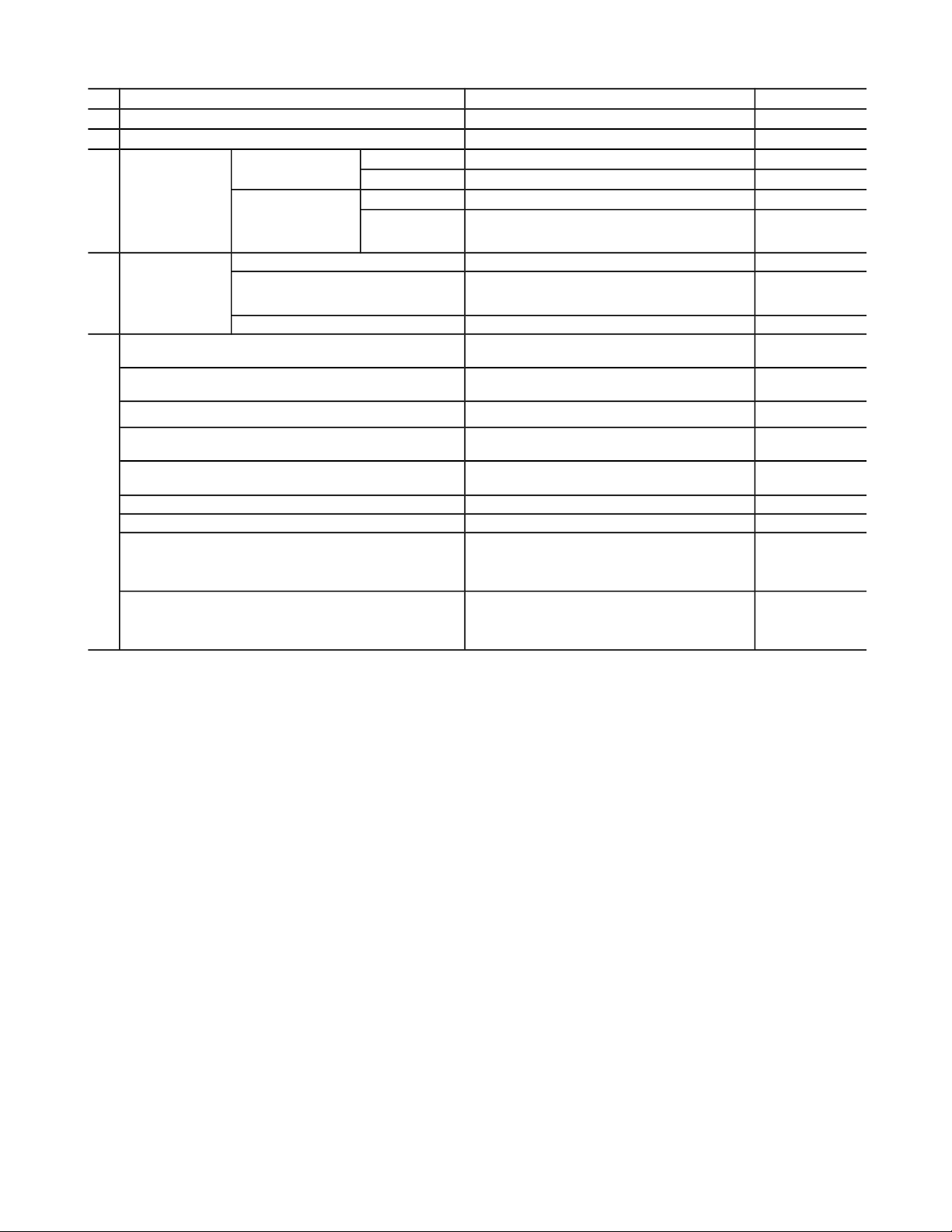
VIDEO
2
3
IN 1 (BD/DVD)
Blu-ray Disc/DVD плеер, RI док-станция
•
OUT
TV, проектор и т.п.
т.п.
GAME IN
Игровая консоль, RI док-станция
PC IN
Персональный компьютер
USB, AUX INPUT VIDEO*
2
USB*
DIGITAL IN OPTICAL 1 (GAME) Игровая консоль
4
COAXIAL 1 (BD/DVD) Blu-ray Disc/DVD плеер
Компонентный
5
COMPONENT
VIDEO
ETHERNET Роутер
6
IN 2 (CBL/SAT) Спутниковый, кабельный ресивер, RI
1
2 (TV/CD) TV, CD-плеер
2 (CBL/SAT) Спутниковый, кабельный ресивер, RI
iPod/iPhone (воспроизведение видео)
iPod/iPhone, MP3-плеер, USB флешка
док-станция и т.п.
док-станция и т.п.
•
•
•
•
•
MONITOR OUT
7
BD/DVD IN Blu-ray Disc/DVD плеер
VCR/DVR IN VCR или DVD рекордер/DVR
CBL/SAT IN Спутниковый, кабельный ресивер и
TV/CD IN
UNIVERSAL PORT Опционная док-станция (UP-A1 и т.п.)
8
TV, проектор и т.п.
TV, CD-плеер, виниловый
проигрыватель*3 кассетная дека, MD,
CD-R, RI док-станция
Примечания:
*1 Когда выбран USB вход, вы сможете подавать видео сигналы с входного разъема AUX
INPUT VIDEO. Видео сигналы с входного разъема AUX INPUT VIDEO будут выдаваться на
выходной разъем MONITOR OUT.
*2 Не соединяйте порт USB AV ресивера с USB портом вашего компьютера. Музыку с
компьютера невозможно воспроизвести через AV ресивер таким способом.
*3 Подсоедините на этот разъем виниловую вертушку с головкой звукоснимателя типа (MM)
имеющую встроенный фонокорректор. Если ваш виниловый проигрыватель (MM) не оснащен
встроенным фонокорректором, вам потребуется докупить фоно-предусилитель, доступный на
рынке. Если ваш виниловый проигрыватель с головкой звукоснимателя типа (MC), вам
потребуется докупить коммерчески доступный усилитель для MC головок или же MC
трансфоматор, а также фоно-предусилитель. Обращайтесь к инструкции на ваш виниловый
проигрыватель за более подробными разъяснениями.
Стр.17
• При подсоединении [4], вы сможете прослушивать звуковые дорожки в форматах Dolby Digital
and DTS. (Чтобы прослушивать и записывать аудио в Zone 2, используйте подсоединение [4] и
[7]).
• При подсоединении [7], вы можете прослушивать и записывать аудио с внешних компонентов,
когда находитесь в Зоне 2 (Zone 2).
• При подсоединении [7], если ваш Blu-ray Disc/DVD-плеер имеет как стерео, так и
многоканальный выход, удостоверьтесь, что вы подключили главные стерео выходы.
17
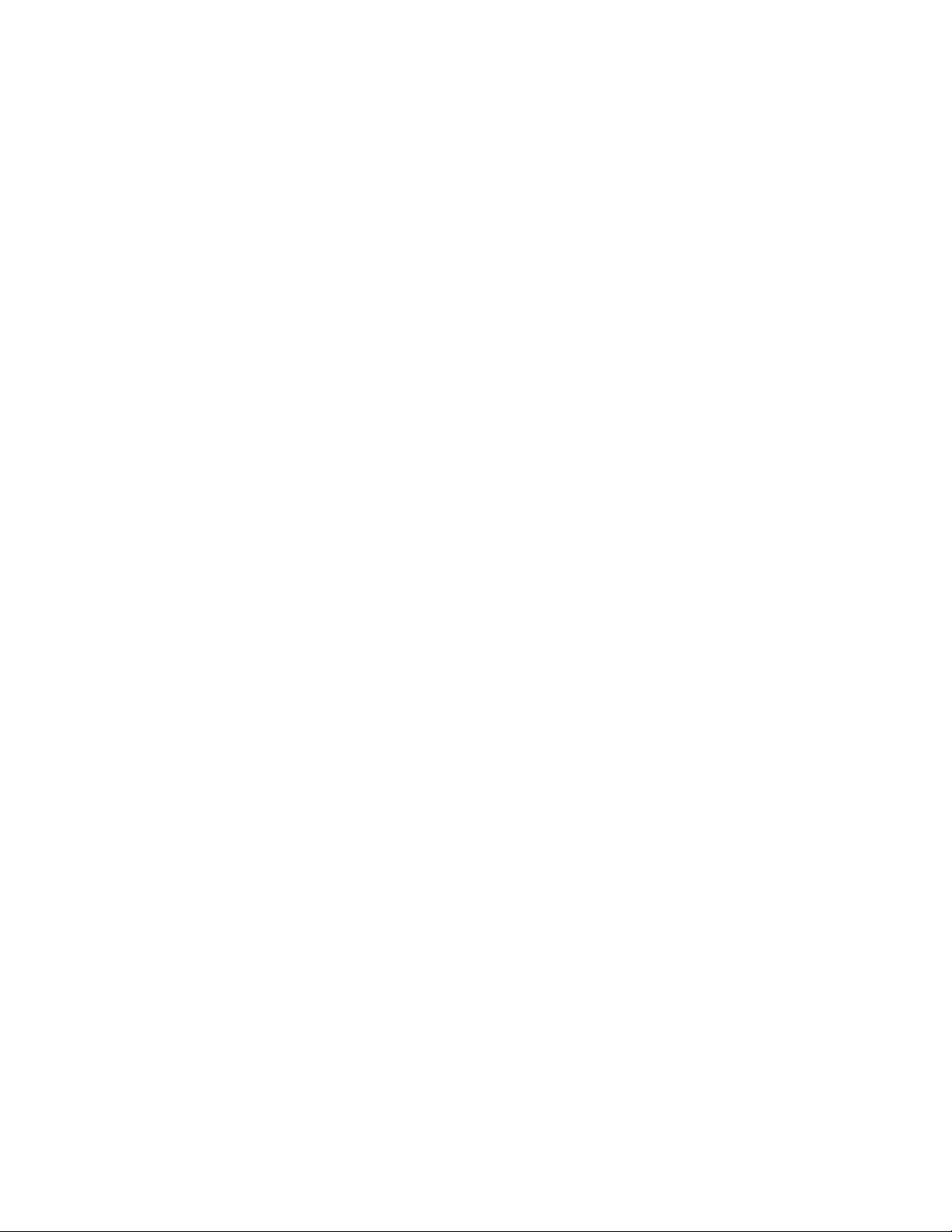
■ Как записывать видео источник
С помощью соединений, описанных выше, вы не сможете вести запись видео через AV
ресивер. Чтобы сделать соединение для записи видео, см. Раздел «Запись» на стр. 39.
Стр.18
Подсоединение компонентов Onkyo, оборудованных шиной RI
Шаг 1: Удостоверьтесь, что имеется аналоговое аудио соединение кабелем (RCA) между
ресивером/усилителем и каждым компонентом Onkyo (соединение [7] в примерах подключения
на стр. 16).
Шаг 2: Подсоедините кабель шины RI (см. рис. внизу).
Шаг 3: Если вы используете док-станцию RI Dock или кассетную деку, измените режим
отображения входа (см. стр.38)
С помощью RI (Remote Interactive), можно использовать следующие системные функции:
• Автоматическое включение питания/переход в ждущий режим - On/Auto Power On
Если ресивер находится в состоянии готовности, а на компоненте, подсоединенном к нему
через RI, запускается воспроизведение, то ресивер также включается и его селектор входов
автоматически выбирает этот компонент. Если ресивер переводится в состояние готовности, то
все компоненты, подсоединенные к нему через RI, также автоматически переводятся в
состояние готовности.
• Непосредственное изменение источника - Direct Change
Если на компоненте, подсоединенном к ресиверу через RI, запускается воспроизведение, то
селектор входов ресивера автоматически выбирает этот компонент в качестве источника.
• Дистанционное управление
Вы можете управлять другими RI-совместимыми компонентами Onkyo, направляя пульт на
датчик ресивера, вместо компонента. Сначала надо ввести соответствующий код для пульта
(стр. 63).
Примечания:
• Производите подсоединение только кабелем RI. Кабель RI с 3,5-мм штекерами входит в
комплект каждого CD-проигрывателя, Blu-ray/DVD-проигрывателя, минидиска или кассетной
деки Onkyo, оборудованных гнездами RI.
• Если подсоединяемый компонент имеет два гнезда RI, Вы можете подсоединить к ресиверу
любое из них. Другое гнездо используется для передачи сигнала управления на второй
компонент.
• Не подсоединяйте к гнездам ресивера RI компоненты никаких марок, кроме ONKYO. Это
может вызвать неправильное функционирование.
• Некоторые компоненты могут не поддерживать все описанные выше системные функции.
Обратитесь к их руководствам по эксплуатации.
• Когда работает Зона 2, функции выключения System ON / Auto Power On и
непосредственное изменение источника Direct Change RI не работают.
Подсоединение устройства для записи
См. раздел «Запись» для получения более подробной информации по записи (стр. 39).
(рисунок)
Примечания:
• AV ресивер должен быть включен для записи. Запись невозможна, если ресивер в режиме
ожидания.
18
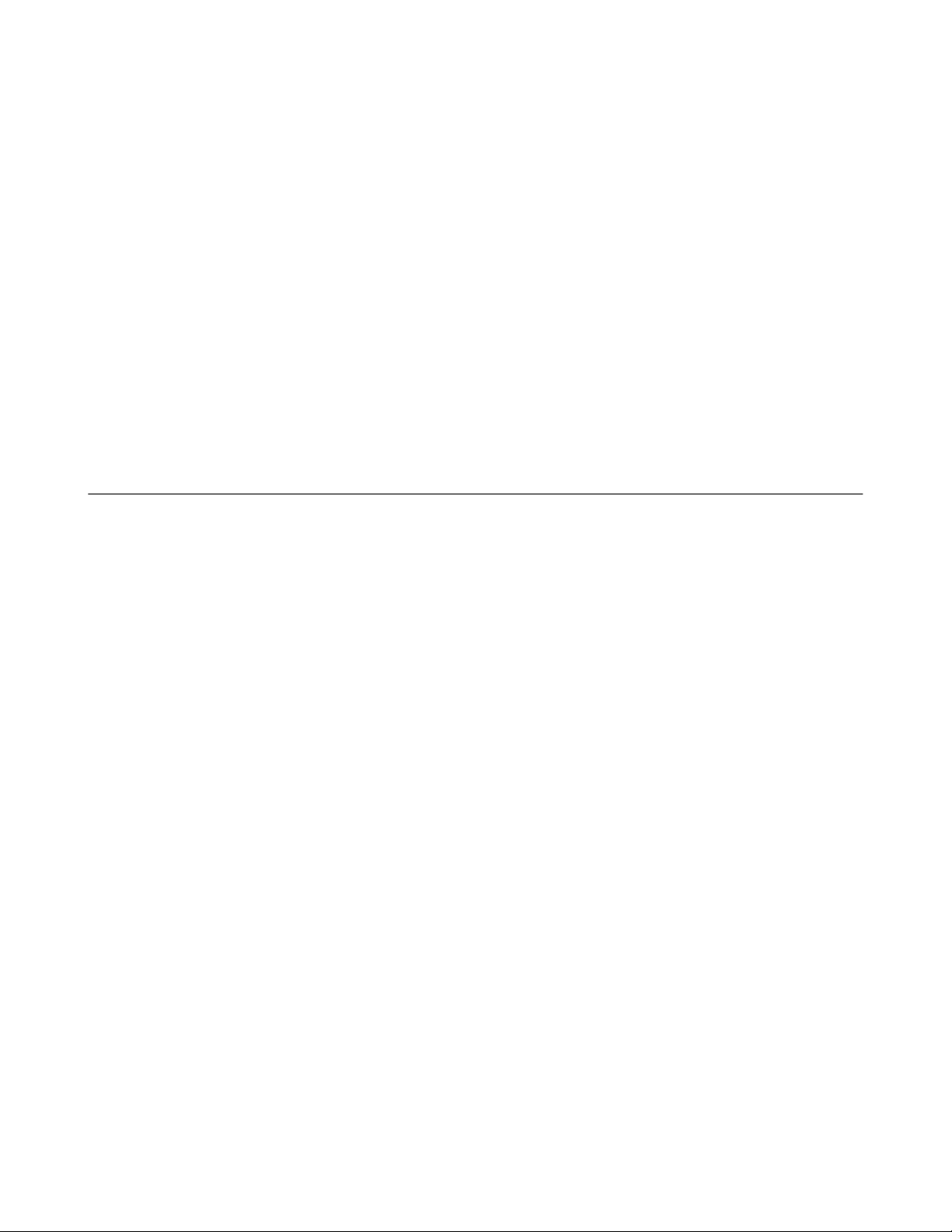
• Если вы хотите записать прямо с телевизора или же скопировать сигнал с одного
видеомагнитофона на другой минуя ресивер, подсоединяйте выходы телевизора или
видеомагнитофона напрямую. Обращайтесь за подоробностями к инструкциям на
телевизор и видеомагнитофон.
• Видео сигналы, поданные на композитные входы можно записать только через композитные
выходы.
• Окружающий звук и режимы прослушивания с цифровой обработкой сигнала (DSP) не могут
быть записаны.
• Нельзя записать диски Blu-ray/DVD, защищенные от копирования.
• Источники, подключенные к цифровому входу, не могут быть записаны. Можно записать
только сигналы, поступающие на аналоговые входы.
• Сигналы DTS будут записаны в виде шума, поэтому не пытайтесь выполнить аналоговую
запись компакт-дисков или лазерных дисков с DTS
• Когда выбран режим прослушивания Pure Audio, никакого изображения на выходе не
будет, т.к. питание видео схем отключается. Если вы хотите сделать запись, выберите
другой режим прослушивания.
Стр.19
ПОДСОЕДИНЕНИЕ АНТЕНН
Данный раздел поясняет, как подсоединить поставляемые комнатные антенны FM и рамочную
АМ. Ресивер не будет принимать никаких радиосигналов без подключенных антенн, поэтому вы
должны подсоединить антенну, чтобы использовать тюнер.
Предостережение: постарайтесь не пораниться кнопками.
Входящая в комплект комнатная FM антенна предназначена для использования только в
помещении.
Нажмите Вставьте провод Отпустите
Сборка рамочной АМ антенны
Рамочная АМ антенна (прилагается) Комнатная FM антенна (прилагается)
Подсоедините FM антенну, как показано на рисунке.
(рисунок):
Полностью вставьте разъем в гнездо.
С помощью кнопок или аналогичных приспособлений зафиксируйте антенну в этом
положении.
Примечание:
• Как только ваш ресивер будет готов к использованию, настройтесь на FM радиостанцию и
найдите положение антенны, обеспечивающее наилучший прием.
Располагайте АM антенну как можно дальше от ресивера, ТВ приемников, колоночных
кабелей и шнуров питания.
Советы
• Если комнатная FM антенна не обеспечивает достаточно чистый прием, рекомендуется
использовать наружную FM антенну.
• Если комнатная АM антенна не обеспечивает достаточно чистый прием, попробуйте
использовать ее вместе с наружной АМ антенной.
19
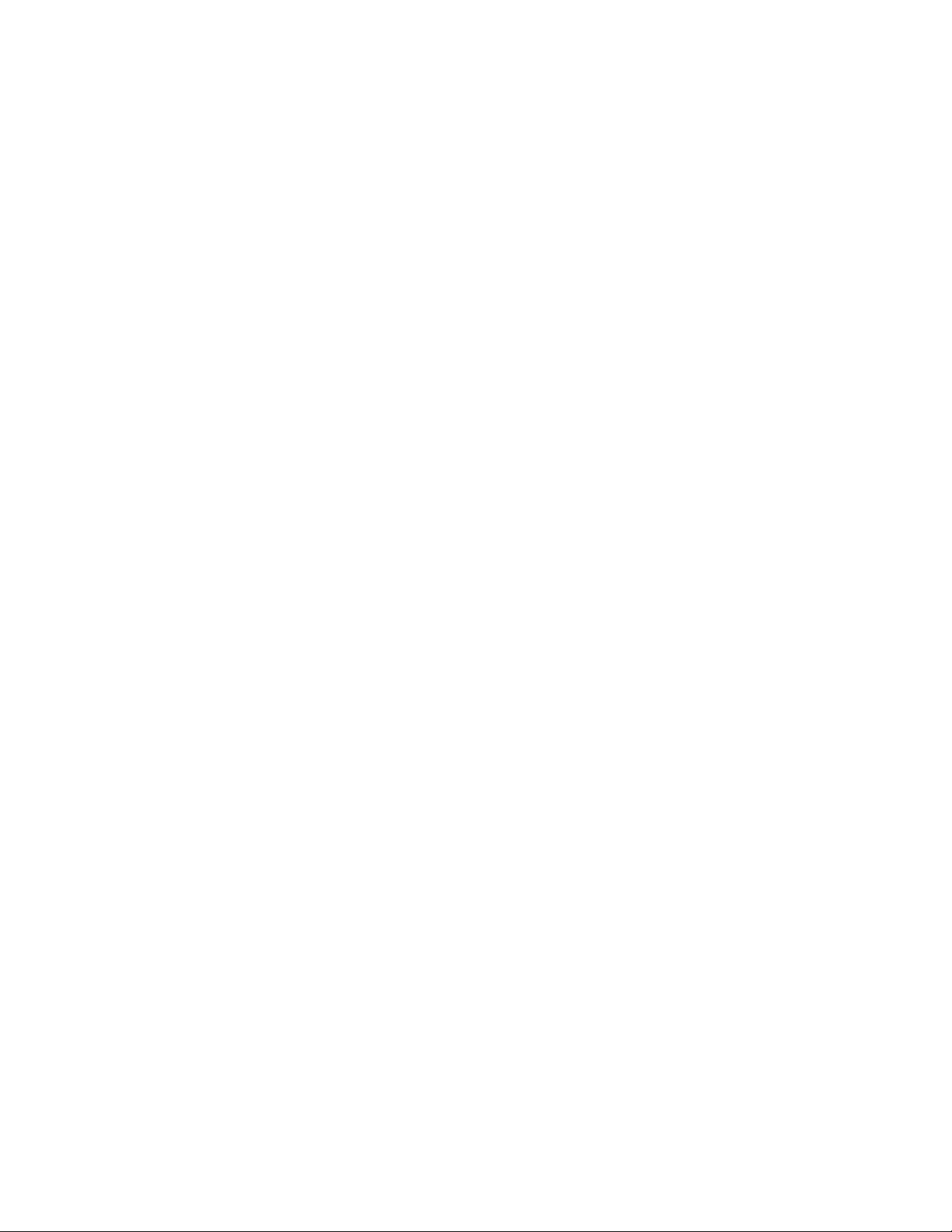
Подсоединение сетевого шнура
1 Вставьте сетевой шнур в настенную розетку.
Примечания:
• Перед подсоединением сетевого шнура, подключите все акустические системы и
аудио/видео компоненты.
• Включение ресивера может привести к всплеску сетевого напряжения, который может
взаимодействовать с другим электрооборудованием в той же цепи. Если это является
проблемой, вставьте вилку ресивера в розетку на другом фидере.
• Не используйте сетевой шнур не из комплекта поставки AV ресивера. Этот сетевой кабель
спроектирован исключительно для использования с AV ресивером и его не следует
использовать с другим оборудованием.
• Никогда не вынимайте сетевой кабель из AV ресивера, если другой конец его все еще
вставлен в розетку. Это может привести к удару электричеством. Всегда сначала
вынимайте вилку из настенной розетки, а затем уже из AV ресивера.
Стр.20
ВКЛЮЧЕНИЕ И ВЫКЛЮЧЕНИЕ AV РЕСИВЕРА
Включение
На передней панели ресивера нажмите кнопку ON/STANDBY.
Или на пульте нажмите кнопку RECEIVER, а затем кнопку ON/ RECEIVER.
Ресивер включается, подсвечивается дисплей.
Выключение
Чтобы выключить ресивер, нажмите кнопку ON/STANDBY на ресивере или на пульте
нажмите кнопку RECEIVER, а затем кнопку ON/ RECEIVER.
AV ресивер перейдет в ждущий режим. Перед этим обязательно уменьшите громкость, во
избежание внезапного громкого звука при следующем включении.
Совет:
См. раздел «Автоматический переход в режим ожидания STANDBY» по вопросам установки
режимов питания (стр. 53).
Стр.21
ВОСПРОИЗВЕДЕНИЕ
Экранное меню настройки появляется только на том телевизоре, который подключен к
выходу HDMI OUT. Если ваш телевизор подсоединен к выходу MONITOR OUT V или
COMPONENT VIDEO OUT, используйте дисплей самого AV ресивера для смены настроек.
В этом руководстве все операции описываются с использованием пульта ДУ, если не
оговорено другое.
Выбор языка в экранном меню настройки
Вы можете задать язык, используемый в экранном меню настройки. См. Раздел «Язык меню» в
“OSD Setup” на стр. 52.
ВОСПРОИЗВЕДЕНИЕ С ПОДСОЕДИНЕННОГО КОМПОНЕНТА
20
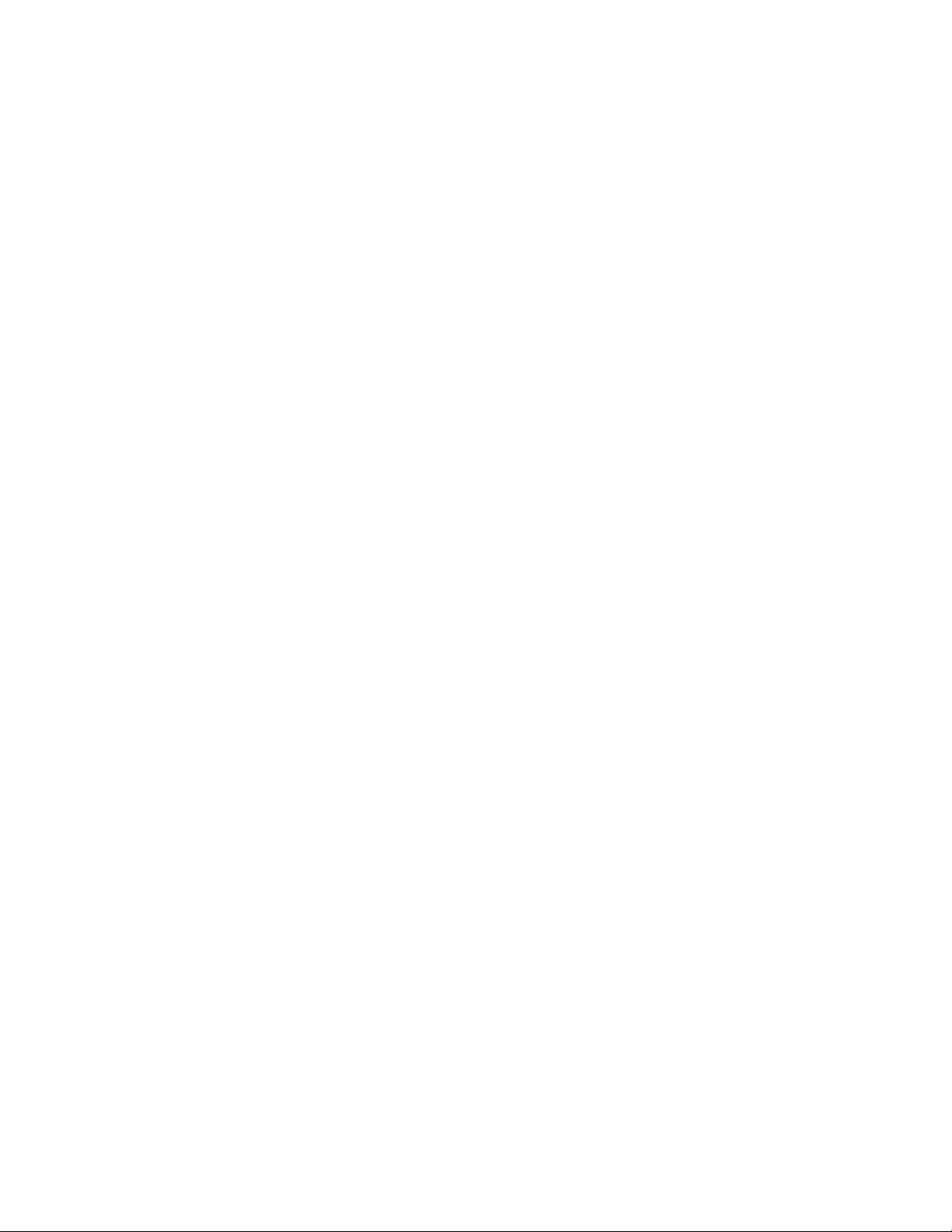
Работа с пультом ДУ
1. Нажмите кнопку RECEIVER, а затем используйте кнопки INPUT SELECTOR.
2 Запустите воспроизведение на выбранном источнике.
См. также разделы:
• «Воспроизведение iPod/iPhone через USB» стр. 22)
• «Воспроизведение с USB устройств» (стр. 23)
• «Прослушивание интернет-радио» (стр. 23).
• «Воспроизведение музыкальных файлов на сервере» (стр. 25).
• «Удаленное воспроизведение» (стр. 25).
• «Прослушивание AM/FM радио» (стр. 26).
• «Воспроизведение iPod/iPhone через док-станцию Onkyo » (стр. 59).
• «Управление другими компонентами» (стр. 62).
3 Для регулировки громкости, используйте кнопки VOL на пульте ДУ.
4. Выберите режим прослушивания и наслаждайтесь домашним театром!
См. также разделы:
• «Использование режимов прослушивания» (на стр. 32).
• “Audyssey” (на стр. 46)
Работа с AV ресивером.
1. Используйте кнопки селектора входов AV-ресивера для выбора входного источника.
2 Запустите воспроизведение на выбранном источнике.
3 Для регулировки громкости, используйте ручку MASTER VOLUME.
4. Выберите режим прослушивания и наслаждайтесь домашним театром!
Контроль содержимого USB или сетевых устройств
См. также раздел «Управление другими компонентами» (стр. 62).
Сначала нажмите кнопку USB или NET
1 Кнопка TOP MENU
Эта кнопка выводит на дисплей главное меню каждого из медиа-устройств или сервисов.
2 Кнопки ▲/▼ и ENTER
Эти кнопки для навигации в меню.
◄/► Эти кнопки позволяют пролистывать страницы.
PLAYLIST ◄/►
В стандартном режиме - Standard Mode (iPod/iPhone), с помощью этой кнопки можно выбирать
плей-листы.
3 Кнопка ►
Эта кнопка запускает воспроизведение.
4 Кнопка
Эта кнопка выбирает начало текущего трека. При двойном нажатии можно перейти к
предыдущей песне.
5 Кнопка
Эта кнопка осуществляет быструю перемотку назад по текущей песне.
6 Кнопка II
Эта кнопка делает паузу в воспроизведении - pause.
7 Кнопка SEARCH
С помощью этой кнопки можно переключаться между экраном воспроизведения и списками.
8 Кнопка DISPLAY
21
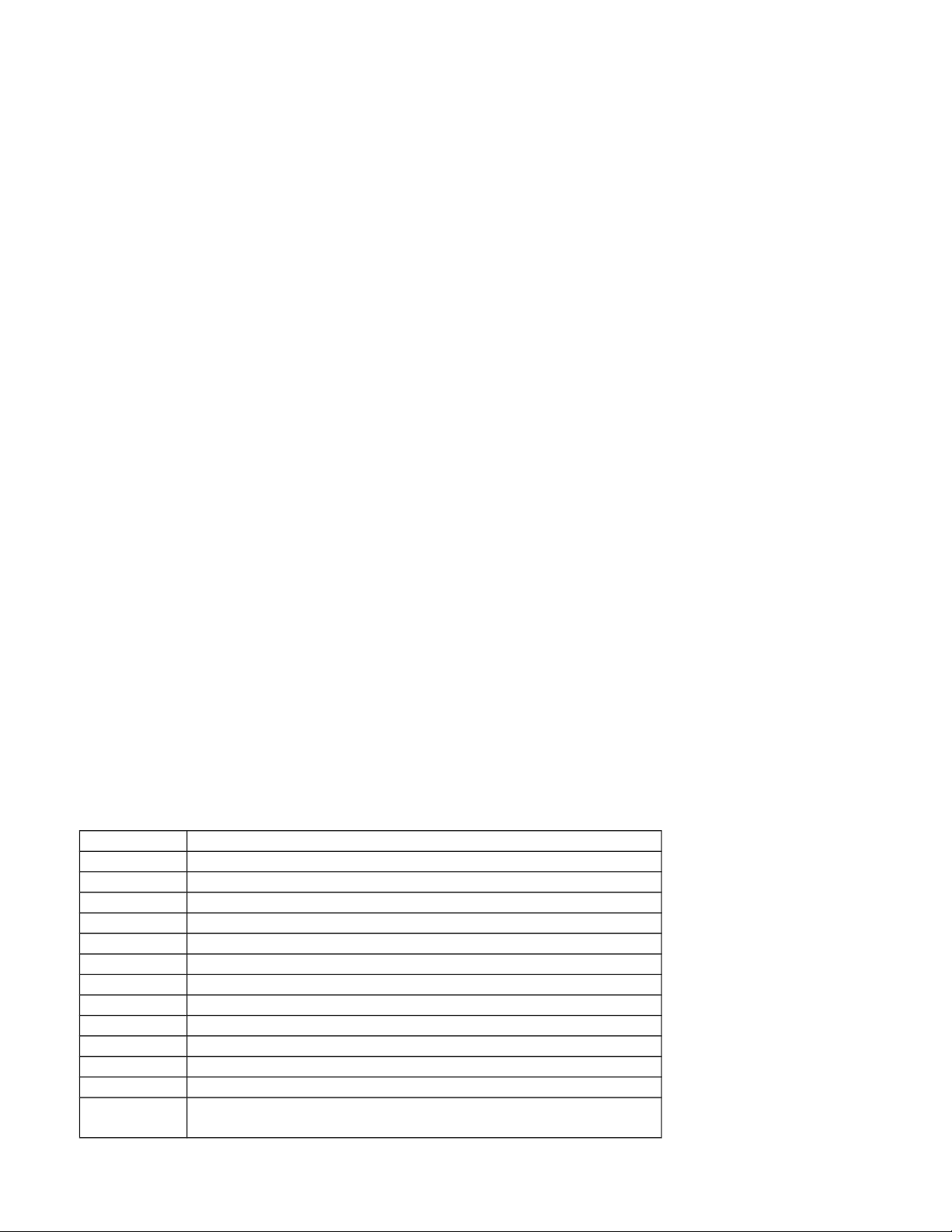
С помощью этой кнопки можно переключаться между информацией о песнях.
9 ALBUM +/–
В стандартном режиме (Standard Mode, iPod/iPhone), помощью этой кнопки можно выбирать
альбомы.
10 MENU
Эта кнопка возвращает в главное меню интернет-радио сервиса
Service
Стр.22
11 RETURN
Эта кнопка возвращает в предыдущее меню.
12 Эта кнопка быстрой перемотки вперед по текущей песне.
13 Эта кнопка для выбора следующей песни.
14 Эта кнопка останавливает воспроизведение.
15 MODE
С помощью этой кнопки можно переключаться между Standard Mode и Extended Mode в ходе
воспроизведения iPod/iPhone.
16 RANDOM
С помощью этой кнопки запускается случайное воспроизведение. Все песни в текущей папке
будут воспроизведены в случайном порядке. Когда все песни в данной папке будут
воспроизведены по одному разу, они начнут воспроизводиться опять, но в новом случайном
порядке. Для отмены случайного воспроизведения, нажмите на эту кнопку еще раз.
17 Кнопка REPEAT
Последовательно нажимая эту кнопку REPEAT можно выбирать режимы повторного
воспроизведения.
Примечание:
• Набор кнопок, которые можно использовать, будет различаться в зависимости от устройства
и накопителя данных, используемых для воспроизведения.
Обозначения пиктограмм на дисплее
В этом разделе объясняется значение пиктограмм (иконок), появляющихся на дисплее в ходе
воспроизведения.
Выводимая на экран пиктограмма
Значок Описание
Folder – Папка, каталог
Track – Трек, дорожка
Playback - Воспроизведение
Pause - Пауза
Fast Forward - Быстрая перемотка вперед
Fast Reverse- Быстрая перемотка назад
Artist - Исполнитель
Album - Альбом
Repeat One Track – Повтор одного трека
Repeat Folder (USB Device) – Повтор всей папки
Repeat - Повторное воспроизведение
Shuffle - Воспроизведение в случайном порядке
Shuffle Album (iPod/iPhone) - Воспроизведение в
случайном порядке всего альбома
22
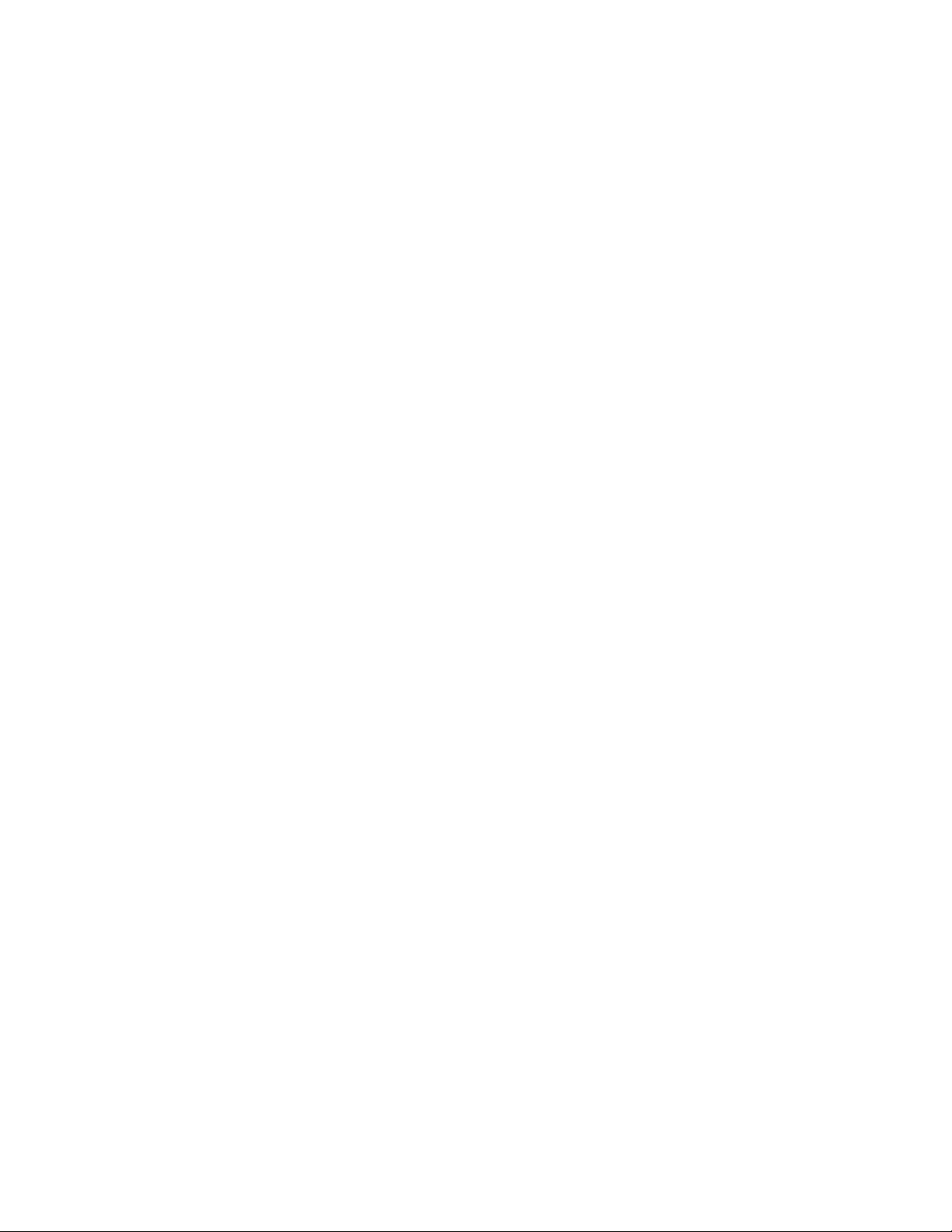
Воспроизведение iPod/iPhone через USB
В этом разделе объясняется как воспроизводить музыкальные файлы на iPod/iPhone.
Совместимые модели iPod/iPhone
Сделано для:
iPod touch (1-го, 2-го, 3-го и 4-го поколения), iPod classic,
iPod с видео, iPod nano (1-го, 2-го, 3-го, 4-го, 5-го и 6-го
поколения), iPhone 4, iPhone 3GS, iPhone 3G, iPhone
1 Нажмите кнопку USB для выбора входа “USB”.
2 Подсоедините USB кабель, который идет от iPod/iPhone к USB порту на передней
панели AV ресивера.
Пока происходит считывание содержимого вашего iPod/iPhone, на дисплее появляется
сообщение “Connecting...”. Загорится индикатор USB. Если AV ресивер не может прочитать
сигнал с iPod/iPhone, он будет мигать.
3 Нажмите кнопку MODE несколько раз для перехода в расширенный режим Extended
Mode (Music) или Extended Mode (Video).
Появится список содержимого вашей модели iPod/iPhone.
Используйте кнопки ▲/▼ для открытия папки и затем нажмите ENTER.
Совет
• При установках по умолчанию, iPod/iPhone работает в стандартном режиме Standard Mode.
• Нажатие на кнопку MODE еще раз возвращает его в стандартный режим Standard Mode.
• Когда вы отсоединяете iPod/iPhone, AV ресивер запоминает режим. Это означает, что если вы
отсоединились в режиме Extended Mode (Music), AV ресивер возобновит работу в Extended
Mode (Music) при следующем подсоединении iPod/iPhone.
• Вы можете также использовать кнопки ▲/▼, ENTER и TUNING MODE на передней панели.
Кнопка TUNING MODE позволяет переключать режимы.
• При подсоединении iPod/iPhone USB кабелем мы рекомендуем использовать официальный
USB кабель от Apple Inc.
4 Используйте кнопки ▲/▼ для выбора музыкального/видео файла, а затем нажмите
кнопку ENTER или ► для запуска воспроизведения.
Примечание:
• Не отсоединяйте USB устройство или USB кабель, идущий от iPod/iPhone к USB порту на
передней панели AV ресивера, пока сообщение “Connecting...” горит на дисплее.
• Если вы подсоединили iPod или iPhone к USB порту на этом устройстве, звук в гнезде для
наушников будет отключен.
Стр.23
Управление в расширенном режиме - Extended Mode (Music)
Информация о музыкальном содержимом выводится на экран (как списки) и ей можно
управлять, глядя на экран.
Экранные списки верхнего уровня:
Playlists, Artists, Albums, Genres, Songs, Composers, Shuffle Songs, Now Playing
Управление в расширенном режиме - Extended Mode (Video)
Информация о видео содержимом выводится на экран (как списки) и ей можно управлять,
глядя на экран.
Экранные списки верхнего уровня:
23
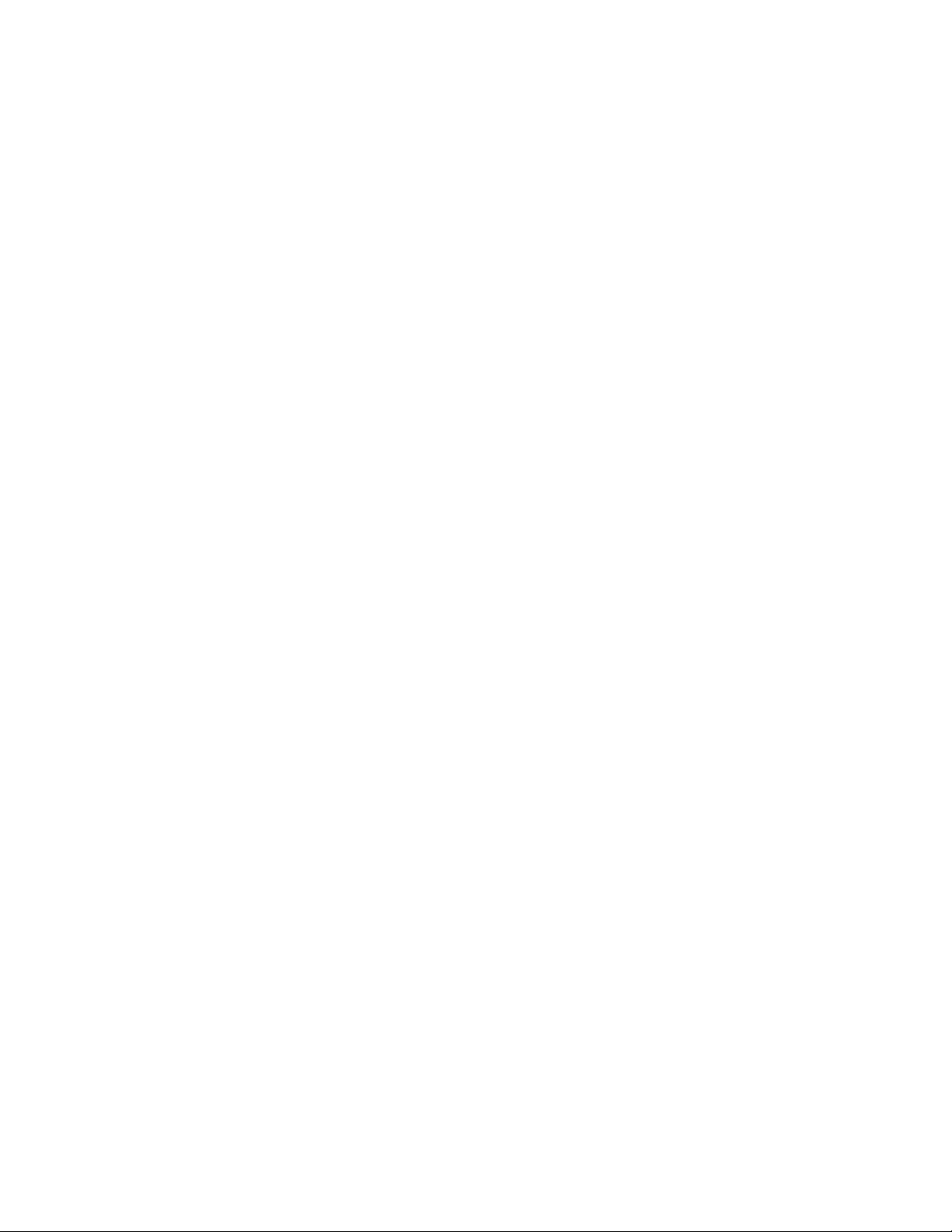
Movies, Music Videos, TV Shows, Video Podcasts, Rentals
Примечание:
• Для просмотра видео контента с вашего iPod/iPhone, подсоедините его к USB порту и к
разъему VIDEO на передней панели AV ресивера, используя официальный композитный AV
кабель Apple.
• В зависимости от модели вашего iPod/iPhone и поколения, выводимые на экран объекты
могут различаться, и поддержка расширенного режима - Extended Mode (Video) не
гарантируется.
Управление в стандартном режиме - Standard Mode
Информация о содержимом не выводится на экран, но с ней можно работать, используя
iPod/iPhone или пульт (USB).
Примечание:
• Следующие модели iPod не поддерживаются в Standard Mode.
(Ими можно управлять только в Extended Mode).
– iPod с видео
– iPod nano (1-го поколения)
Воспроизведение записей с USB устройств
В этом разделе объясняется как воспроизводить музыкальные файлы с USB устройств
(например, с USB флеш-памяти и с MP3 плееров).
См. также:
• «Функции Network/USB» (стр. 71).
1 Нажмите кнопку USB для выбора входа “USB”.
2 Вставьте ваше запоминающее устройство USB в порт USB AV ресивера.
Загорится индикатор USB. Если AV ресивер не может прочитать сигнал с iPod/iPhone, он будет
мигать.
3 Нажмите кнопку ENTER.
Появляется список содержимого данного USB устройства. Чтобы открыть папку, используйте
кнопки Up и Down ▲/▼ для ее выбора, и затем нажмите ENTER.
4 Используйте кнопки Up и Down ▲/▼ для выбора музыкального файла, и затем
нажмите ENTER или Play ►, чтобы запустить воспроизведение.
Примечание:
• Не отсоединяйте USB устройство или USB кабель, идущий от iPod/iPhone к USB порту на
передней панели AV ресивера, пока сообщение “Connecting...” горит на дисплее.
Прослушивание Интернет-радио
Для приема Интернет-радио, вы должны подсоединить ресивер к сети с доступом в Интернет
(см. стр.71).
Вы можете выбирать Интернет радиостанции, подсоединив ресивер к компьютеру и подбирая
станции в вашем веб-броузере.
Поддерживаются соответствующие адреса URL радиостанций в следующих форматах: PLS,
M3U, и подкасты (RSS). Однако в зависимости от типа данных или формата, используемого
Интернет радиостанциями, вы можете не услышать сигналы некоторых станций.
Примечание:
24
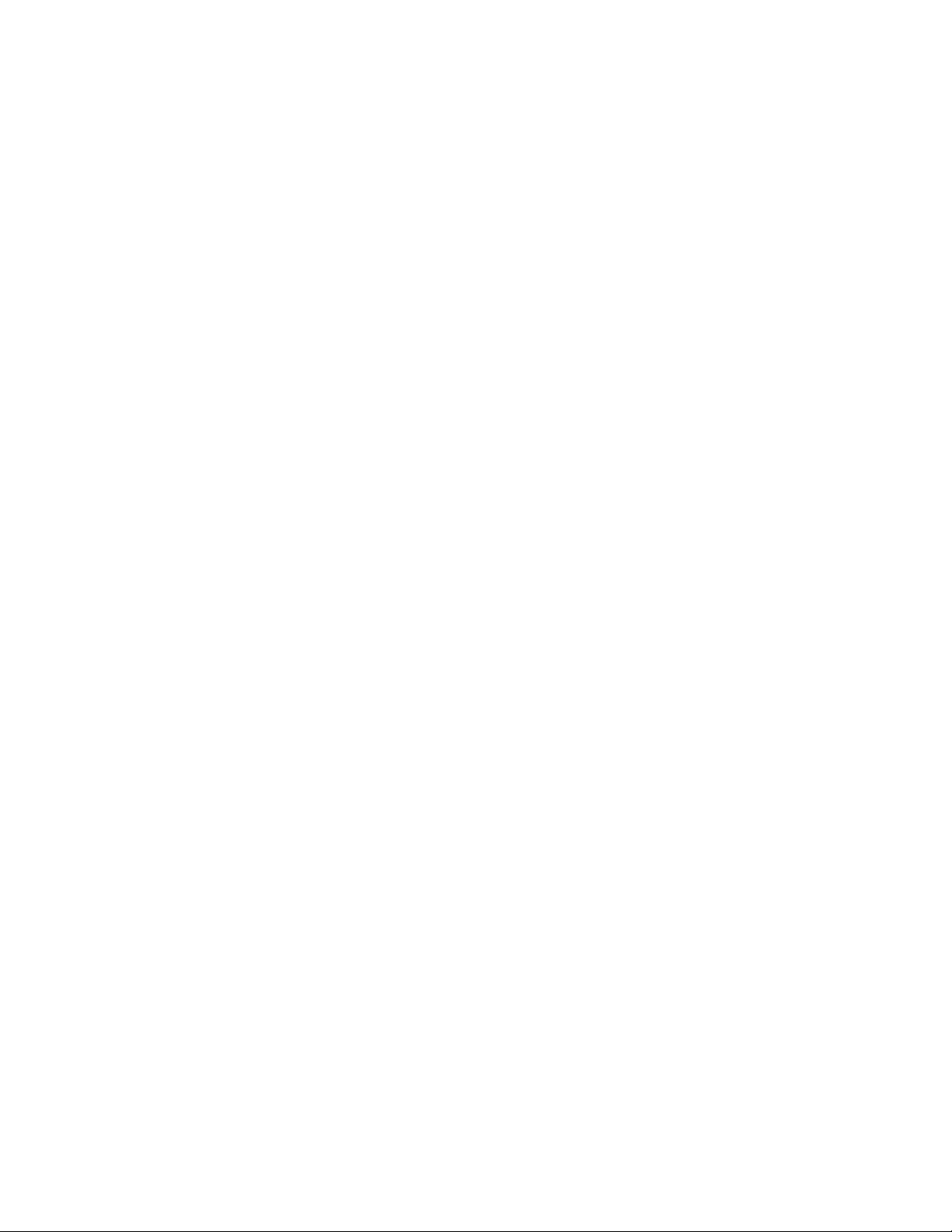
Доступность сервисов зависит от региона. Для получения получения дополнительной
информации смотрите отдельные инструкции.
Прослушивание Интернет-радио службы vTuner
Этот ресивер предоставляет вам все услуги службы vTuner Internet Radio без дополнительной
оплаты. Как только вы подключите ваш ресивер к Интернет, вы сможете выбрать vTuner
Internet Radio, чтобы искать и воспроизводить Интернет-радиостанции и подкасты в любое
время. Для улучшения ваших познаний в Интернет-радио, для вас доступен ресурс
http://onkyo.vtuner.com/ в качестве удобного способа поиска радиостанций, организации и
настройки ваших любимых станций, добавления ваших собственных станций, получения
поддержки и т.д. После первой вашей попытки использования Internet radio/vTuner на вашем
устройстве, вы можете использовать МАС-адрес вашего прибора для создания учетной записи
члена (адреса электронной почты и пароля) на ресурсе http://onkyo.vtuner.com/. Для проверки
вашего МАС-адреса, пожалуйста, смотрите раздел «Сетевые настройки» (стр.54).
1 Нажмите кнопку NET
Появится экран NET и загорится индикатор NET
Если он мигает, проверьте, надежно ли вставлен кабель ETHERNET в AV ресивер.
2 Используйте кнопки Вверх/Вниз для выбора “vTuner Internet Radio” и затем нажмите
кнопку ENTER.
Стр.24
3 Используйте кнопки Вверх/Вниз для выбора программы, а затем нажмите кнопку
ENTER.
Начнется воспроизведение.
Нажмите кнопку MENU чтобы разрешить выбор следующих пунктов в меню.
Stations like this: Станций, подобной этой
Станции, подобные текущей воспроизводимой будут выводиться на дисплей.
Add this station to My Favorites: Добавить эту станцию в список любимых.
Добавляет станцию в список My Favorites.
Нажмите кнопку TOP MENU для перехода к главному меню сервисов интернет-радио.
Совет:
Если нажимать на кнопку SEARCH можно переключаться между экраном воспроизведения и
списком радиостанций.
Прослушивание других интернет- радиостанций
Для прослушивания других интернет- радиостанций, после шага 1 в процедуре
«Прослушивание vTuner Internet Radio», сделайте еще один дополнительный шаг.
1 На вашем компьютере, запустите веб-броузер и введите IP-адрес AV ресивера в поле
ввода адреса (URL) броузера.
Броузер подсоединяется к ресиверу и отображает тот же самый экран, как на ресивере (WEB
Setup Menu).
Примечания:
Адрес IP ресивера отображается на экране "IP Address” (см. стр.54).
25
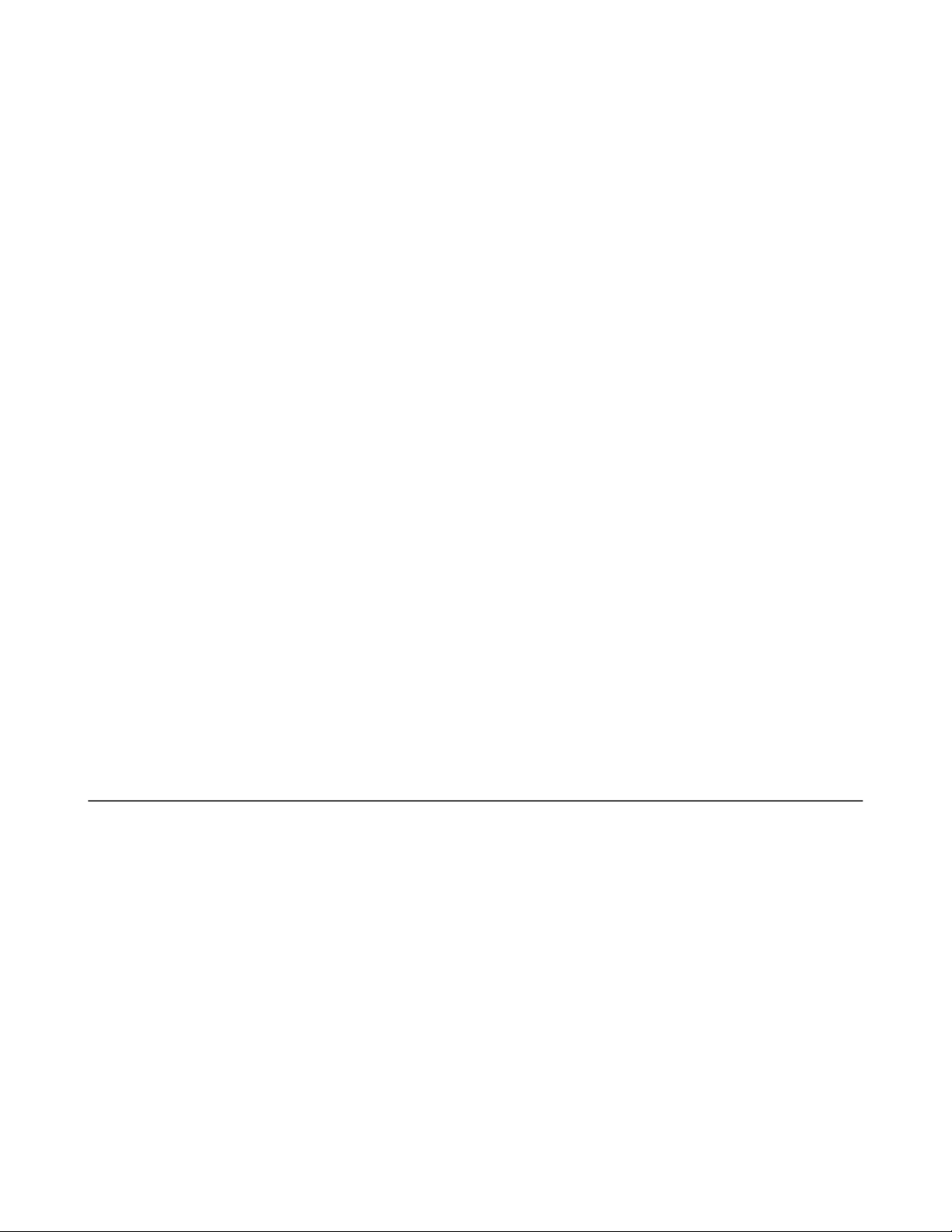
• Если вы используете DHCP, ваш маршрутизатор не всегда выдает один и тот же адрес AV
ресиверу, поэтому если вы не можете подключиться к ресиверу, перепроверьте IP адрес
ресивера в экране "Network Setup".
2 Кликните на иконку “ My Favorites”.
3 Введите имя пресета и Интернет адрес (URL).
4 Кликните «Save» для сохранения Интернет-радиостанции.
5 Интернет-радиостанция после этого будет добавлена в список “My Favorites”.
Регистрация пресетов “My Favorites”*
1
Вы можете добавить текущую прослушиваемую станцию в список “My Favorites”. Заранее
можно создать пресеты для 40 интернет-радиостанций.
Как только вы добавили станцию к списку, просто выделите ее в экранном меню “My Favorites”,
а затем нажмите ENTER для запуска воспроизведения.
*1 На основе результатов поиска вы можете запоминать предустановки (пресеты) на станции и
песни, но не сможете напрямую их прослушивать.
■ Пункты в меню Internet Radio верхнего уровня
Создать новый пресет:
Добавьте любимую станцию или интернет-радио к списку пресетов.
Переименовать этот пресет:
Вы можете переименовать пресет, сохраненный в списке “My Favorites”.
Удалить пресет из списка “My Favorites”:
Так можно удалять пресеты, сохраненные в списке “My Favorites”.
1. Нажмите на кнопку MENU, выбрав станцию или в ходе воспроизведения песни.
2. Используйте кнопки ▲/▼ для выбора “Add to my favorites”, а затем нажмите ENTER.
3 Используйте кнопки ▲/▼ и ◄/► для выбора “OK”, а затем нажмите ENTER.
Совет:
• Если вы хотите переименовать станцию, см. раздел “Name Edit” (➔ стр. 48).
Стр.25
Воспроизведение музыкальных файлов на сервере
Для воспроизведения вы должны подсоединить AV ресивер к домашней сети (см. стр.71).
Этот раздел поясняет, как воспроизводить музыкальные файлы на компьютере или медиа
сервере через AV ресивер.
1 Запустите ваш компьютер или медиа сервер.
2 Нажмите кнопку NET.
Появится экран «NET» и загорится индикатор NET.
Если он мигает, проверьте, надежно ли сетевое соединение.
3 Используйте кнопки ▲/▼ и ◄/► для выбора “dlna”, а затем нажмите ENTER.
Совет:
• Для возврата к предыдущему экрану, нажмите RETURN.
4 Используйте кнопки Up и Down ▲/▼ для выбора сервера и затем нажмите ENTER.
Появляется меню в соответствии с функциями сервера.
26
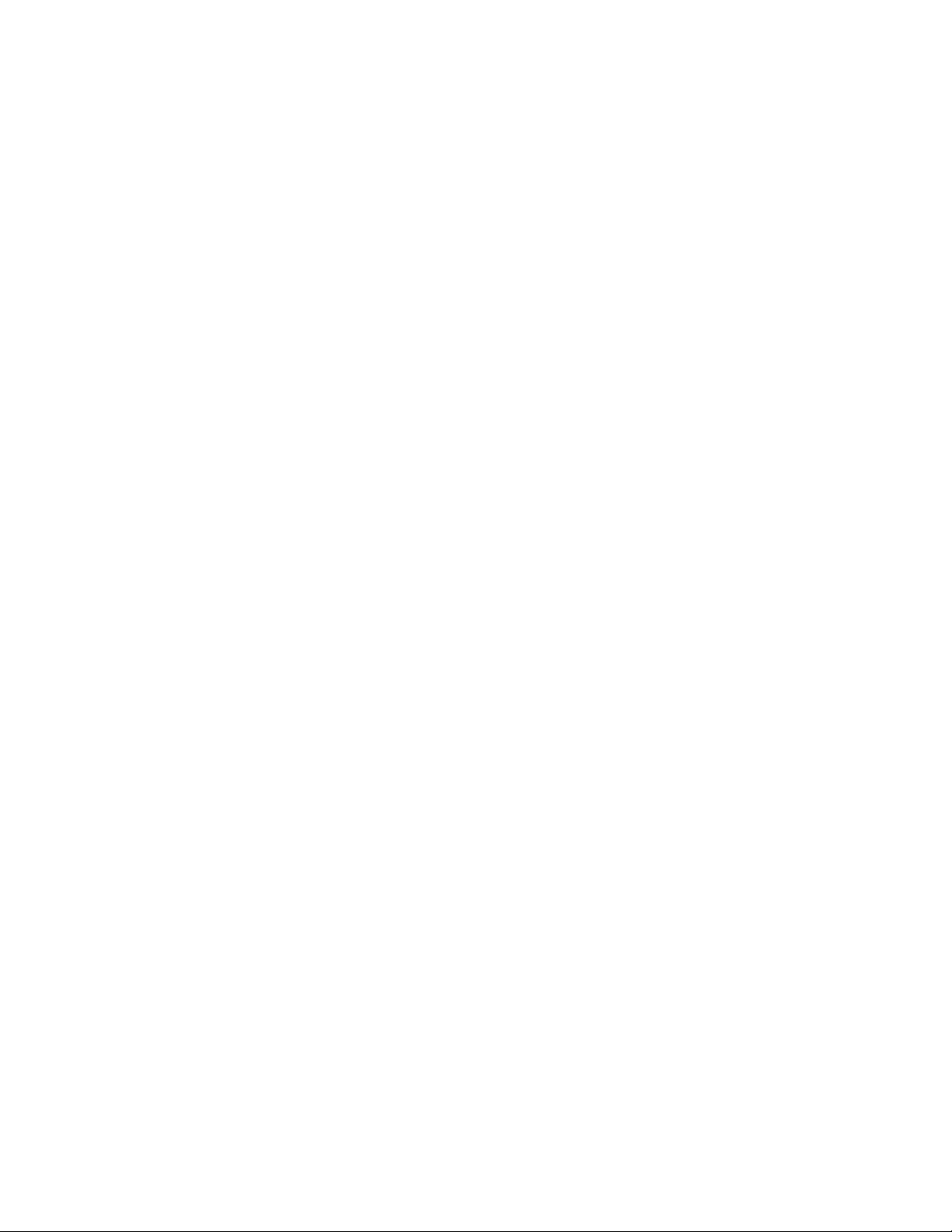
Примечания:
• Функция поиска не работает с медиа-серверами, которые не поддерживают ее.
• К фотографиям и видео клипам, хранящимся на медиа-сервере, невозможен доступ с AV
ресивера.
• В зависимости от установки расшаривания (общего доступа к файлам) на медиа-сервере, AV
ресивер может не получить доступ к контенту. Обращайтесь к инструкции на медиа-сервер.
5 Используйте кнопки Up и Down ▲/▼ для выбора музыкального файла, и затем
нажмите ENTER или Play ►, чтобы запустить воспроизведение.
Примечания:
• Для некоторых типов медиа-серверов функции Fast Forward/ Fast Reverse/Pause не работают.
• Если появляется сообщение "No item", это означает, что с сервера не может быть получено
никакой информации. В таком случае, проверьте ваш сервер, сеть и соединения ресивера.
Настройка Windows Media Player 11
Этот раздел поясняет, как сконфигурировать Windows Media Player 11, чтобы ресивер мог
проигрывать музыкальные файлы, сохраненные на вашем компьютере.
1 Запустите Windows Media Player 11.
2 В меню Library выберите Media Sharing.
Появляется окно диалога "Media Sharing ".
3 Выберите пункт «Share my media» и затем кликните мышкой ОК.
Появляется список устройств, которые поддерживают PlaysForSure.
4 Выберите AV ресивер в этом списке и затем кликните на «Allow».
5 Кликните ОК, чтобы закрыть окно диалога.
Это завершает конфигурирование Windows Media Player 11.
Теперь вы можете воспроизводить музыкальные файлы в библиотеке вашего Windows Media
Player 11 посредством ресивера.
Совет:
Программа Windows Media Player 11 может быть загружена бесплатно с Интернет-ресурса
компании Майкрософт.
Удаленное воспроизведение с медиа-сервера/персонального компьютера
Для воспроизведения вы должны подсоединить AV ресивер к домашней сети (см. стр.71).
Удаленное воспроизведение означает, что вы можете проигрывать музыкальные файлы,
хранимые на DLNA –сертифицированном устройстве, таком как медиа-сервер с этим
продуктом, управляя процессами с ресивера в домашней сети.
Настройка Windows Media Player 12
Этот раздел поясняет, как сконфигурировать Windows Media Player 12, чтобы ресивер мог
проигрывать музыкальные файлы, сохраненные на вашем компьютере.
1 Запустите Windows Media Player 12.
2 В меню “Stream” выберите “Turn on media streaming”.
Появляется окно диалога "Media streaming ".
3 Выберите курсором пункт “Turn on media streaming” и затем кликните мышкой ОК.
Появляется список медиа-серверов. Содержание списка может зависеть от расположения сети.
4 Выберите продукт в этом списке и затем кликните на “Allowed”.
5 Кликните ОК, чтобы закрыть окно диалога.
27
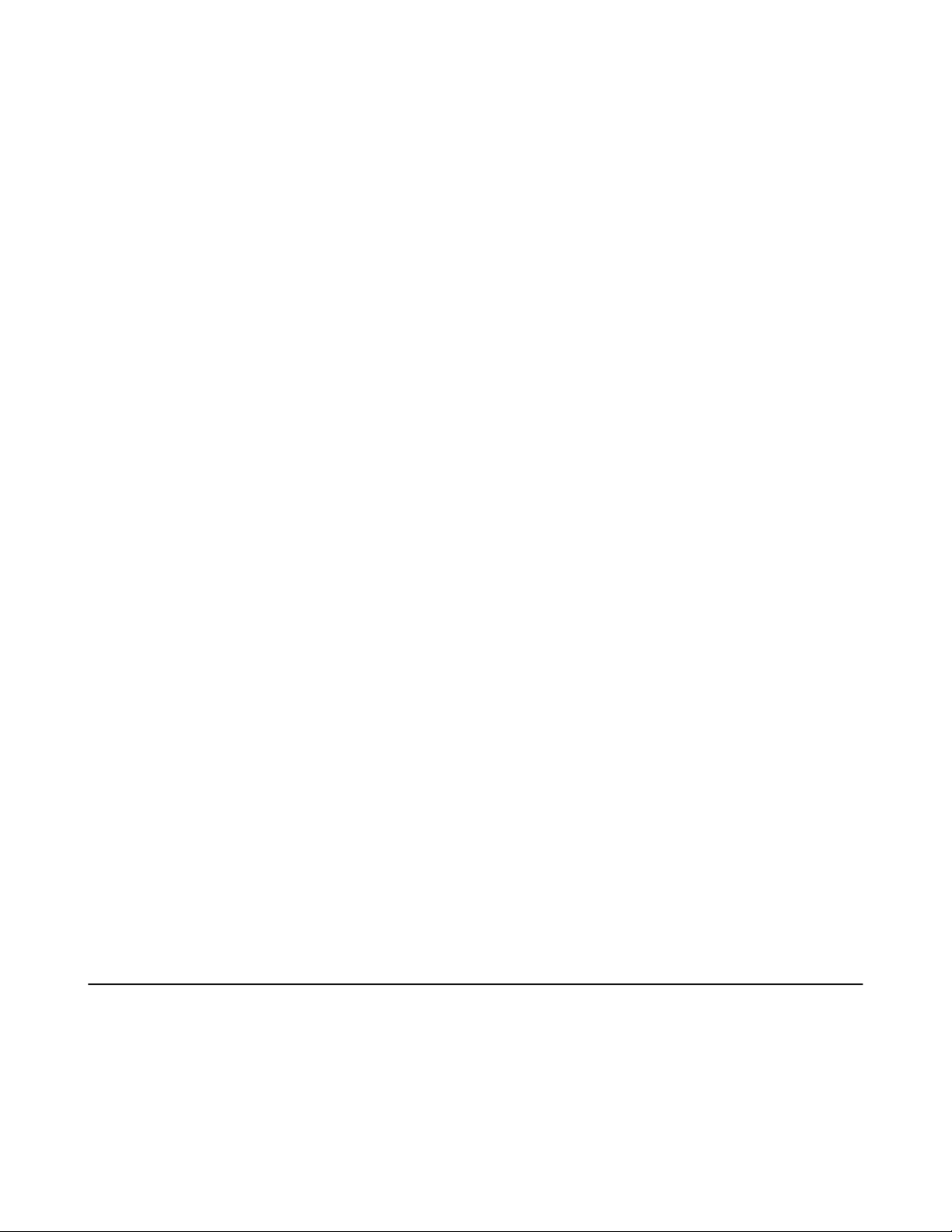
Это завершает конфигурирование Windows Media Player 12.
Теперь вы можете воспроизводить музыкальные файлы в библиотеке вашего Windows Media
Player 12 посредством ресивера.
Стр.26
Использование удаленного воспроизведения
1 Запустите Windows Media Player 12.
Перед удаленным воспроизведением необходимо провести настройку Windows Media Player 12.
2 На ресивере нажмите кнопку NET для выбора меню “Server”.
Появляется экран «NET». Индикатор NET на дисплее ресивера загорится (стр. 8). Если он
мигает, проверьте подсоединение к сети.
3 Используйте кнопки Up и Down ▲/▼ для выбора “DLNA”, а затем нажмите ENTER.
Появится список медиа-серверов.
Примечание:
• Когда музыкальные файлы воспроизводятся на другом медиа-сервере, удаленное
воспроизведение не может быть использовано. Сначала остановите воспроизведение на
другом медиа-сервере.
4 На Windows Media Player 12, кликните правой кнопкой мыши на музыкальном файле.
Появляется меню. Для выбора другого медиа-сервера, выберите его из меню “Other Libraries” в
Windows Media Player 12.
5 Выберите AV ресивер в развернувшемся меню.
Появляется окно “Play to” и начинается воспроизведение на AV ресивере. Во время удаленного
воспроизведения управлять им можно из окна “Play to” в системе Windows 7 на вашем
персональном компьютере. Во время удаленного воспроизведения, такие операции, как:
Playback, Pause, Fast Forward, Fast Rewind, Previous, Next, Repeat, Random, не могут быть
выполнены на этом продукте.
6 Регулировка громкости.
Вы можете регулировать громкость AV ресивера с помощью диаграммы панели громкости в
окне “Remote playback”. Максимальная громкость по умолчанию для AV ресивера составляет
82 (0dB). Если вы хотите ее изменить, введите новое значение громкости со страницы Web
Setup в вашем броузере.
Значения громкости в окне удаленного воспроизведения и на самом AV ресивере могут не
совпадать.
Регулировки громкости, которые вы делаете на AV ресивере, не будут отражаться в окне
“Remote playback”.
ПРОСЛУШИВАНИЕ АМ/FM РАДИО
В этом руководстве все операции описываются с использованием пульта ДУ, если не
оговорено другое.
Использование тюнера
При помощи встроенного радиоприемного устройства, вы можете наслаждаться
радиостанциями АМ и FM. Вы можете также сохранять ваши любимые радиостанции в
качестве предварительных настроек (пресетов) для удобного выбора.
Вы можете также изменить шаг настройки по частоте (см. стр. 52)
1 Нажмите кнопку TUNER для выбора АМ или FM.
28
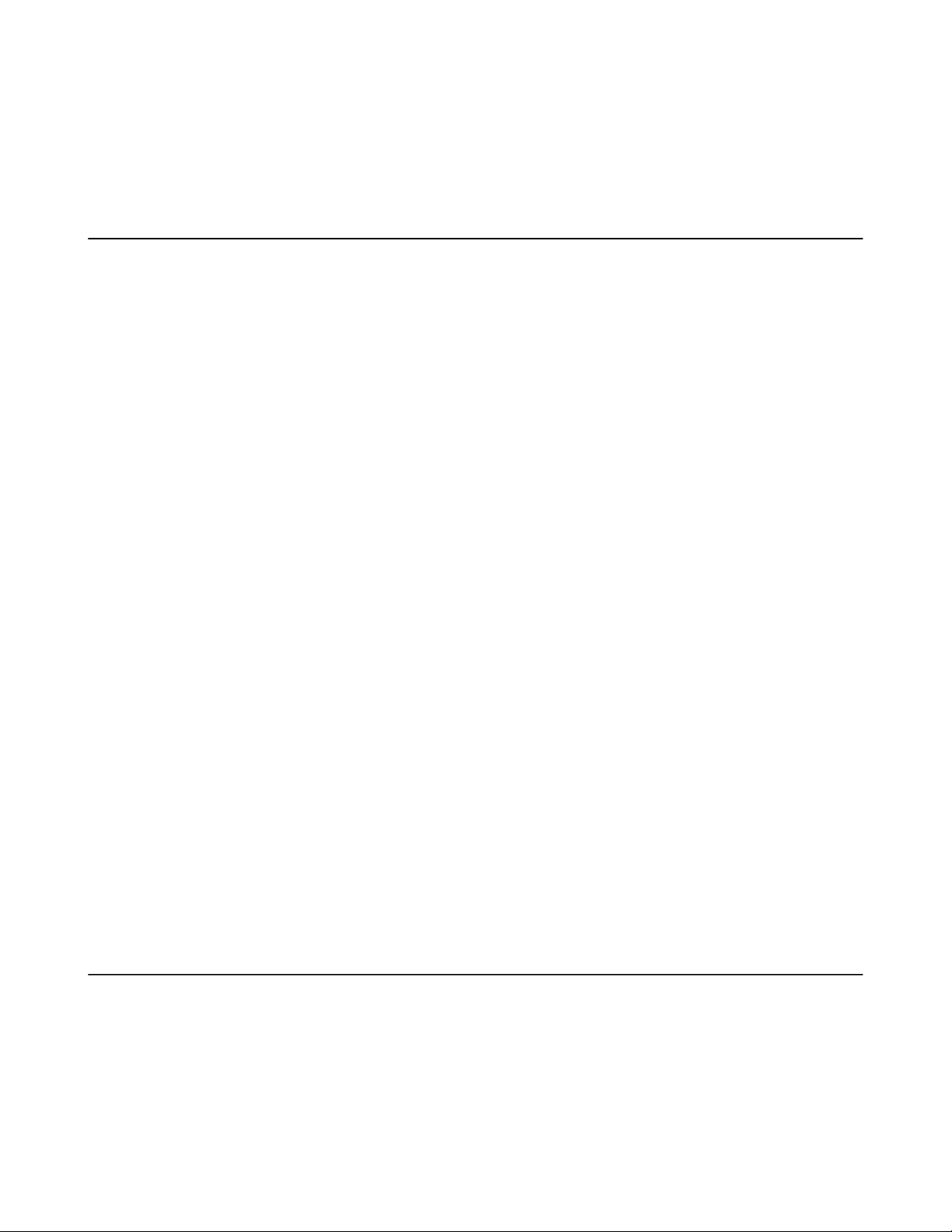
В данном примере, был выбран диапазон FM. Каждый раз при нажатии на кнопку TUNER
диапазон меняется с АМ на FM или обратно.
(рисунок)
(диапазон, частота)
(Реальное отображение зависит от страны.)
Настройка на радиостанции
Режим автоматической настройки
1 Нажмите кнопку TUNING MODE так, чтобы на дисплее появился индикатор AUTO.
2 Нажмите кнопку Tuning Up или Down / .
Когда станция найдена, поиск останавливается.
При настройке на радиостанцию, появляется индикатор TUNED. При настройке на
стереофоническую радиостанцию, также появляется индикатор FM STEREO.
Совет:
Настройка на слабые радиостанции FM
Если сигнал от стереофонической радиостанции FM слабый, хороший прием невозможен. В
таком случае, переключитесь в режим ручной настройки (Manual Tuning) и слушайте
радиостанцию в моно.
Режим ручной настройки
В режиме ручной настройки радиостанции в диапазоне FM будут приниматься в
монофоническом варианте.
1 Нажмите кнопку TUNING MODE так, чтобы с дисплея исчез индикатор AUTO.
2 Нажмите и удерживайте кнопку Tuning Up или Down / .
Частота прекратит изменяться, когда вы отпустите кнопку.
Нажимайте кнопки несколько раз для пошагового изменения частоты.
Стр.27
Настройка на радиостанции путем ввода частоты
Вы можете настроиться на радиостанции АМ или FM напрямую, путем непосредственного
ввода соответствующей частоты.
(рисунок)
1 Нажмите кнопку TUNER на пульте пару раз для выбора АМ или FM, затем кнопку D.TUN.
(рисунок)
(Реальное отображение зависит от страны.)
2 В течение 8 секунд, используйте цифровые кнопки для ввода частоты радиостанции.
Например, чтобы настроиться на 87,5 (FM), нажмите 8,7,5.
Если вы ввели неверную частоту, набор можно будет повторить через 8 секунд.
Предварительная настройка на радиостанции АМ/FM
Вы можете сохранить до 40 ваших любимых АМ и FM радиостанций, в общей сложности.
1 Настройтесь на радиостанцию АМ, FM, которую вы хотите сохранить в качестве
предварительной настройки (пресета).
2 Нажмите на кнопку MEMORY.
Вспыхивает номер предварительной настройки.
3 Пока вспыхивает номер (около 8 секунд), используйте кнопки PRESET / для выбора
ячейки предварительной настройки в диапазоне от 1 до 40.
4 Нажмите кнопку MEMORY еще раз, чтобы сохранить данную радиостанцию.
29
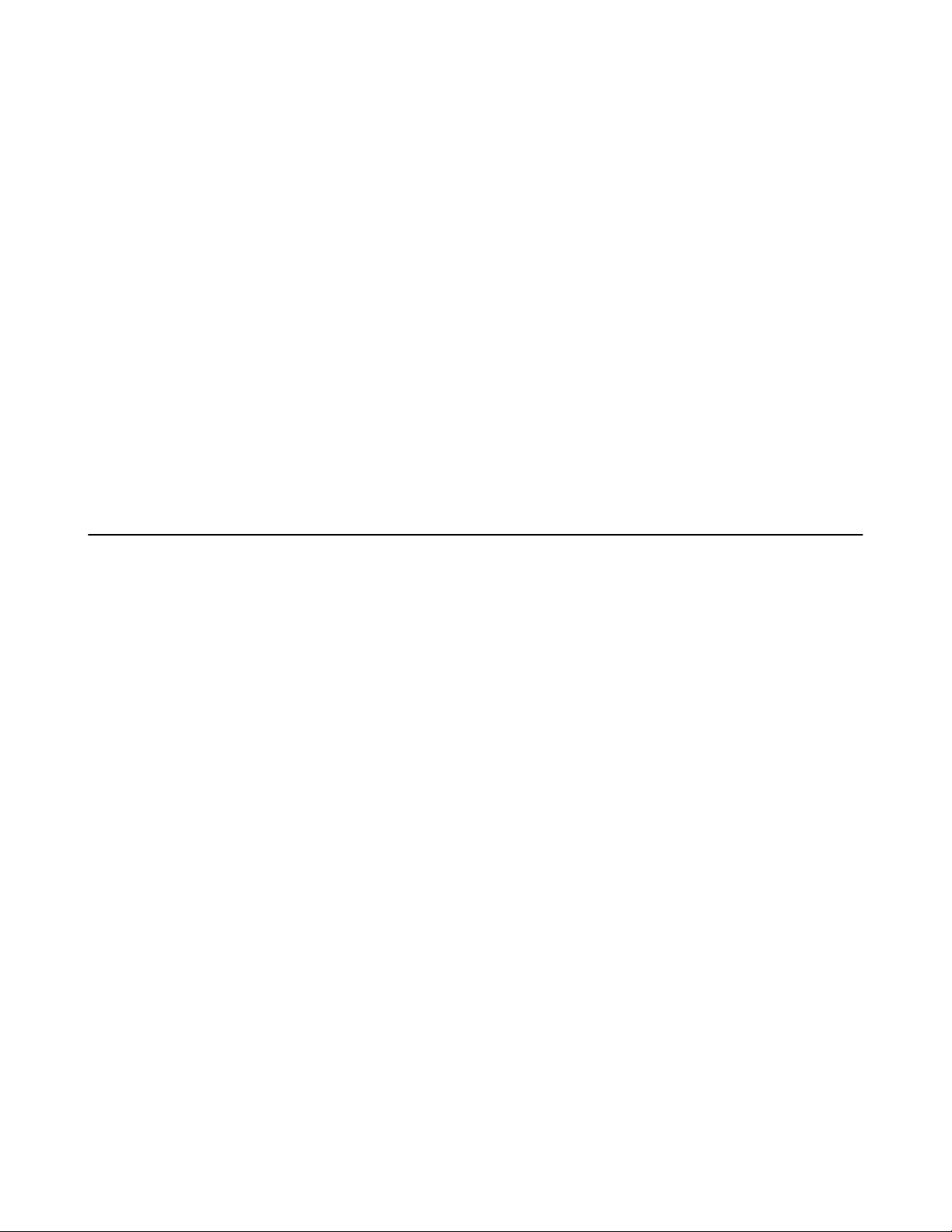
Станция сохранена, и номер ячейки предварительной настройки прекращает вспыхивать.
Повторите эту процедуру для всех ваших любимых радиостанций.
Примечание:
• Вы можете давать имена пресетам для облегчения поиска (см. стр. 48). Имя будет
выводиться вместо диапазона и частоты.
Выбор предварительных настроек (пресетов).
1 Для выбора предварительной настройки, используйте кнопки PRESET /на
ресивере, либо кнопку CH +/- на пульте ДУ.
Совет: Вы можете также использовать цифровые кнопки на пульте для прямого выбора
пресетов.
Удаление предварительных настроек
(рисунок)
1 Выберите предварительную настройку, которую вы хотите удалить.
См. предыдущий раздел.
2 Удерживая кнопку MEMORY в нажатом состоянии, нажмите на кнопку TUNING MODE.
Данная предварительная настройка удалена, и ее номер исчезает с дисплея.
Использование RDS
RDS работает только в странах, где доступно вещание RDS.
При настройке на радиостанцию RDS, появляется индикатор RDS.
(рисунок)
• Что такое RDS?
Аббревиатура RDS означает систему передачи данных по радио и является методом передачи
информации в радиосигналах FM . Система была разработана Европейским Союзом
Вещателей (EBU) и доступна в большинстве стран Европы. В настоящее время ее используют
многие FM радиостанции. Кроме отображения текстовой информации, RDS также может
помочь вам найти радиостанции по типу (например, новости, спорт, рок и т.п).
AV ресивер поддерживает четыре типа информации RDS:
PS (Program Service)
При настройке на радиостанцию, передающую информацию PS, будет отображено название
радиостанции. Нажатие кнопки DISPLAY отобразит значение частоты в течение 3 секунд.
RT (Radio Text)
При настройке на радиостанцию RDS, передающую текстовую информацию, на дисплее будет
показан текст (см. стр.28).
PTY (Program Type)
Это позволяет вам искать радиостанцию по типу (см. стр.28).
TP (Traffic Program)
Это позволяет вам искать радиостанции RDS, которые передают информацию об
интенсивности автомобильного движения (см. стр. 28).
Примечания:
• В некоторых случаях, текстовые знаки, отображаемые ресивером, могут отличаться от
знаков, передаваемых радиостанцией. Кроме того, неожиданные знаки могут быть
отображены, когда принимаются неподдерживаемые знаки. Это не является
неисправностью.
• Если сигнал от радиостанции RDS слабый, данные RDS могут отображаться с перерывами,
или не отображаться вообще.
30

Стр. 28
Отображение радиотекста (RT)
При настройке на радиостанцию RDS, передающую текстовую информацию, может быть
отображен текст.
1 Нажмите кнопку RT/PTY/TP один раз.
По дисплею будет прокручиваться информация радиотекста.
Примечания:
• Пока ресивер ожидает информацию RT, на дисплее может появиться сообщение “Waiting”.
• Если на дисплее появляется сообщение “No Text Data”, информация RT не доступна.
Поиск радиостанции по типу (PTY)
Вы можете искать радиостанции по типу.
1 Нажмите кнопку RT/PTY/TP
На дисплее появится тип текущей программы.
3 Используйте кнопки PRESET / для выбора желаемого типа программы.
См. таблицу ниже.
4 Для запуска поиска, нажмите ENTER.
Ресивер производит поиск, пока не найдет станцию указанного типа, в этот момент он
останавливается на короткое время перед тем, как продолжить поиск.
5 Когда желаемая радиостанция найдена, нажмите ENTER.
Если никакой станции не найдено, появляется сообщение “Not Found”.
Прослушивание информации об дорожном движении (TP)
Вы можете искать радиостанции, которые передают информацию об интенсивности
автомобильного движения. Используйте кнопку селектора входов TUNER для выбора FM.
1 Нажмите кнопку RT/PTY/TP три раза.
Если текущая радиостанция передает TP (Traffic Program), на дисплее появится “[TP]”, и вы
услышите новости о движении, когда они передаются. Если сообщение “TP” появляется без
квадратных скобок, значит, данная радиостанция не передает TP.
2 Для нахождения радиостанции, которая передает TP, нажмите ENTER.
Ресивер производит поиск, пока не обнаруживает радиостанцию, которая передает TP.
Если никакой станции с TP не найдено, появляется сообщение “Not Found”.
Типы программ RDS (PTY)
Тип Отображение
Отсутствует тип программы NONE
Новости NEWS
Текущие события с комментариями AFFAIRS
Информация общего характера INFO
Спорт SPORT
Образование EDUCATE
Радиопостановки DRAMA
Культура CULTURE
Наука и новейшие технологии SCIENCE
Различные речевые программы VARIED
Поп-музыка POP M
Рок-музыка ROCK M
Легкая музыка EASY M
Популярная классическая музыка LIGHT M
Серьезная классическая музыка CLASSICS
31

Другая музыка OTHER M
Погода WEATHER
Финансы FINANCE
Передачи для детей CHILDREN
Общественная жизнь SOCIAL
Религия RELIGION
Интерактивные программы PHONE IN
Путешествия TRAVEL
Досуг LEISURE
Джазовая музыка JAZZ
Музыка «кантри» COUNTRY
Национальная музыка NATION M
Ретро-музыка OLDIES
Народная музыка FOLK M
Документальные передачи DOCUMENT
Сообщения о чрезвычайных ситуациях ALARM
Стр. 29
Использование основных функций
Автоматическая настройка и калибровка акустических систем
При помощи поставляемого калибровочного микрофона, Audyssey 2EQ автоматически
определяет число подсоединенных акустических систем, их размер для назначения
управления басом, оптимальные частоты разделения для сабвуфера (если имеется), и
расстояния от основного положения для прослушивания.
Затем Audyssey 2EQ устраняет искажения, вызванные акустикой комнаты, путем измерения
акустических проблем по всей области прослушивания в частотной и временной областях.
Результатом является чистый, хорошо сбалансированный звуку для каждого слушателя.
Audyssey 2EQ может быть использована совместно с Audyssey Dynamic EQ™ и Audyssey
Dynamic Volume® (стр. 46, 47).
Перед использованием данной функции, подключите и расположите все ваши акустические
системы.
Audyssey 2EQ предлагает два способа измерений: быстрый - “Audyssey Quick Start” и полная
калибровка - “Audyssey 2EQ Full Calibration”.
• “Audyssey Quick Start” использует измерение только в одной точке для настройки
акустических систем.
• “Audyssey 2EQ Full Calibration” использует измерения в трех местах для прослушивания для
коорекции отклика помещения в зависимости от установки АС.
Для автоматической настройки акустических систем способ Quick Start требует 2 минуты, а Full
Calibration до 10 минут.
Общее время зависит от числа подсоединенных акустических систем.
Процедура измерения
Для создания зоны прослушивания, в которой смогут разместиться несколько слушателей
домашнего театра одновременно, система Audissey 2EQ должна провести измерения максимум
в трех точках этой зоны. Разместите микрофон на уровне ушей слушателей, направив его
32

кончик прямо в потолок, используя треногу (штатив). Не держите микрофон в процессе
измерений в руках, т.к. это приведет к погрешностям в измерениях.
1. Первая точка для измерений
Это место, называемое также - Main Listening Position – главное место прослушивания
является центральным, или же обычным местом для зрителя, если он один. Система 2EQ
использует результаты измерений в этой позиции для вычисления расстояний до АС, уровней
громкости, полярности подключения и оптимальной настройки кроссовера для сабвуфера.
2. Вторая точка для измерений
Это - правая сторона зоны прослушивания.
3. Третья точка для измерений
Это - левая сторона зоны прослушивания.
Расстояния между точками 1 и 2, а также 1 и 3 должны быть не менее 1 м.
Среди примеров, приведенных ниже, выберите тот, который больше всего подходит для
вашей комнаты, и установите микрофон в соответствии с указаниями.
Зона прослушивания
Место прослушивания
Примечания:
• Обеспечьте в комнате максимально возможную тишину. Фоновый шум может нарушить
измерения. Закройте окна, отключите сотовые телефоны, телевизоры, радиоприемники и
кондиционеры, домашние приборы, флуоресцентные лампы и диммеры, а также другие
устройства. Сотовые телефоны необходимо отключить или убрать подальше от всей аудио
электроники, т.к. их радио излучение может исказить результаты измерений (даже если
никто их не использует).
• Испытательный сигнал выдается в ходе автонастройки Audissey 2EQ каждой акустической
системой по порядку. Это занимает несколько минут. Воздержитесь от разговоров во время
измерений и не становитесь между микрофоном и колонками.
• Автоматическая настройка АС и автокалибровка Audissey 2EQ не может быть выполнена,
пока подключены наушники.
1. Включите AV ресивер и подсоединенный к нему телевизор.
На телевизоре выберите вход, к которому подсоединен AV ресивер.
2. Поместите микрофон в главную точку измерения - Main Listening Position 1 и
подключите его в гнездо SETUP MIC.
Меню установок для АС появится на экране.
Примечание:
Экранное меню настройки появляется только на том телевизоре, который подключен к выходу
HDMI OUT. Если ваш телевизор подсоединен к выходу MONITOR OUT V или COMPONENT
VIDEO OUT, используйте дисплей самого AV ресивера для смены настроек.
Стр. 30
3 После завершения смены установок нажмите ENTER.
Проведите процедуру настройки колонок “Speaker Setup” в соответствии с конфигурацией
ваших акустических систем:
– Speakers Type (Front) (см. стр. 43)
– Powered Zone 2 (см. стр. 43)
33

– Surround Back/Front High (см. стр. 43)
Когда опционный компонент подсоединен к разъему UNIVERSAL PORT на AV ресивере, меню
установок для АС может появиться на экране.
4. Используйте кнопки ▲/▼ для выбора “Audyssey Quick Start” или “Audyssey 2EQ Full
Calibration”
5 Нажмите ENTER.
Начинается процесс автоматической настройки Audyssey 2EQ Room Correction and Speaker
Setup.
Каждая АС по очереди издает тестовый сигнал, звук измеряется микрофоном и Audissey2EQ
определяет, какие АС подключены. Процесс занимает несколько минут. Перед началом
настройки с помощью Audyssey 2EQ и Speaker Setup, расставьте окончательно мебель и
колонки так, как вы будете смотреть кино. Изменения, проведенные после автонастройки,
потребуют повторения всей процедуры, т.к. акустические характеристики комнаты могут
измениться. Не стойте между колонками и микрофоном. Если между микрофоном и любым
акустической системой существует препятствие, автоматическая настройка не будет работать
правильно. Не отсоединяйте измерительный микрофон в процессе автонастройки, если вы не
хотите ее отменить. Не подключайте и не отключайте акустические системы во время
автонастройки.
Если вы выбрали “Audyssey Quick Start”, переходите к шагу 8.
6 Установите микрофон в следующее положение для измерения, затем нажмите ENTER.
Audyssey 2EQ выполняет дополнительные измерения. Это занимает несколько минут.
7 По запросу, установите измерительный микрофон в следующее положение и
повторите п. 6.
7. Используйте кнопки Up и Down ▲/▼ для выбора варианта, затем нажмите ENTER.
Имеются следующие варианты:
Save: сохранить вычисленные настройки и выйти из автонастройки Audyssey 2EQ Room
Correction и Speaker Setup.
Cancel: Отменить автоматическую настройку Audyssey 2EQ Room Correction и Speaker Setup.
Примечание:
Вы можете проверить рассчитанные установки для заданной конфигурации колонок, проверить
расстояния до АС, и уровни громкости с помощью кнопок со стрелками ◄/►.
8 Используйте кнопки Up и Down ▲/▼ для выбора нужного варианта, а затем кнопки ◄/►
для изменения настроек.
После того, как результаты процедуры Audyssey 2EQ будут сохранены, в меню отобразятся
настройки “Audyssey” (стр. 46), “Dynamic EQ” (стр. 46) и “Dynamic Volume” (стр. 47).
Примечание:
• Если для измерений была выбрана быстрая процедура “Audyssey Quick Start”, “Audyssey”
не может быть выбрано.
• Эти установки не применимы к входным селекторам.
9 Нажмите ENTER.
10 Отсоедините настроечный микрофон.
Примечания:
34

• Вы можете отменить автоматическую настройку акустических систем Audyssey 2EQ Room
Correction и Speaker Setup в любой момент, просто отключив микрофон.
• Не подключайте и не отключайте акустические системы во время автонастройки.
• Если громкость ресивера была приглушена, при запуске процедуры Audyssey 2EQ Room
Correction и Speaker Setup приглушение будет отменено.
• Перестановки в комнате после проведения процедуры автонастройки Audyssey 2EQ Room
Correction и Speaker Setup потребуют повторного ее проведения, т.к. характеристики EQ
помещения могли измениться.
Стр. 31
СООБЩЕНИЯ ОБ ОШИБКАХ
В ходе процедуры автонастройки Audyssey 2EQ Room Correction и Speaker Setup может
появиться одно из следующих сообщений об ошибках:
Retry: возврат к предыдущему шагу и вторая попытка
Cancel: отмена процедуры автонастройки Audyssey 2EQ Room Correction и Speaker Setup
Ambient noise is too high - Уровень шума слишком высокий
Это сообщение появляется, если уровень шума в помещении слишком высокий, и
измерения невозможно проделать. Устраните источник шума и повторите процедуру.
Speaker Matching Error - не совпадает число акустических систем
Число АС, обнаруженных при втором или более позднем измерении не совпадает с первым
измерением. Убедитесь, что АС, которые не были обнаружены, подсоединены должным
образом.
Writing Error! – ошибка при записи в память
Это сообщение появляется, если произошел сбой при сохранении. Попробуйте сохранить еще
раз, либо отмените автонастройку. Если это сообщение появляется повторно, ресивер может
быть неисправен, и вам следует обратиться к вашему дилеру Onkyo.
Speaker Detect Errors
Это сообщение появляется, если одна из АС не обнаружена. “No” означает, что такой АС в
комплекте не обнаружено.
Совет
• См. раздел “Speaker Configuration” для выбора подходящих установок (стр. 12).
ИЗМЕНЕНИЕ УСТАНОВОК АС ВРУЧНУЮ
Вы можете вручную внести изменения в параметры АС, полученные в результате
процедуры автонастройки Audyssey 2EQ Room Correction и Speaker Setup.
См. также разделы:
• «Speaker Configuration» (см. стр. 43)
• «Speaker Distance» (см. стр. 44)
• “Level Calibration» (см. стр. 44)
Применение активного сабвуфера:
Если вы используете активный сабвуфер, то из-за того, что он воспроизводит очень низкие
звуки на малых уровнях громкости, его выходной сигнал может не определяться системой
Audyssey 2EQ.
В таком случае, если “Subwoofer” появляется в меню “Review Speaker Configuration” как
“No”, увеличьте громкость сабвуфера до половины шкалы, установите частоту его кроссовера
на максимум и выполните автоматическую настройку Audyssey 2EQ Room Correction и Speaker
Setup снова. Отметим, что если громкость установлена слишком высокой и звук искажается,
сабвуфер может быть не обнаружен, так что используйте соответствующий уровень громкости.
35

Если сабвуфер оборудован переключателем фильтра низких частот, отключите его или
подключите напрямую. Обратитесь к руководству по эксплуатации на сабвуфер за получением
подробной информации.
Стр. 32
ИСПОЛЬЗОВАНИЕ РЕЖИМОВ ПРОСЛУШИВАНИЯ
ВЫБОР РЕЖИМОВ ПРОСЛУШИВАНИЯ
См. описание режимов прослушивания на стр.33 - «О режимах прослушивания».
Кнопки режима прослушивания
Нажмите сначала кнопку RECEIVER
Выбор режима прослушивания с пульта ДУ
• Кнопка [MOVIE/TV]
Эта кнопка выбирает режим прослушивания, предназначенный для просмотра кино и ТВ
передач.
• Кнопка [MUSIC]
Эта кнопка выбирает режим прослушивания, предназначенный для прослушивания музыки.
• Кнопка [GAME]
Эта кнопка выбирает режим прослушивания, предназначенный для видео игр.
• Кнопка STEREO
Выбирает режимы прослушивания Stereo All или Channels Stereo.
Кнопка PURE AUDIO и индикатор
Эта кнопка устанавливает режим прослушивания Pure Audio. В этом режиме дисплей
выключен, и видеосигнал на выходах ресивера отсутствует, кроме видео, поданного через
HDMI IN. Повторное нажатие этой кнопки выберет предыдущий режим прослушивания.
• Режимы Dolby Digital и DTS могут быть выбраны, только если к ресиверу
подсоединен цифровой выход (коаксиальный, оптический или HDMI) Blu-ray/DVDпроигрывателя.
• Возможность выбора того или иного режима прослушивания зависит от звукового
формата входного сигнала. Чтобы проверить формат, см. стр. 38.
• Когда подключены головные телефоны, вы можете выбирать только режимы
прослушивания Pure Audio, Mono, Direct или Stereo.
Стр. 33
О РЕЖИМАХ ПРОСЛУШИВАНИЯ
Режимы прослушивания AV-ресивера могут превратить вашу комнату для прослушивания в
кинотеатр или концертный зал, с изумительным звуком высокой верности.
Входной источник
В режимах прослушивания поддерживаются следующие аудио форматы
36

Моно
Стерео
Это монофонический звук
Это стереофонический звук. Два независимых канал вопроизводятся
через пару
5.1-ch
Это 5.1-канальный окружающий звук. В такой системе имеется пять
основных каналов и один канал низкочастотных эффектов
(называемый каналом .1)
7.1-ch
Это 7.1-канальный окружающий звук. В такой системе имеются
дополнительные каналы, углубляющие впечатление окружения
звуком и повышающие точность воспроизведения.
DTS-ES Это окружающий звук DTS-ES. В такой системе имеется
дополнительный задний тыловой канал, полученный методом
матричного декодирования.
Dolby Digital EX
Это окружающий звук Dolby Digital EX. В такой системе имеется
центральный задний тыловой канал, полученный из 5.1-канального
источника.
Расположение акустических систем
На рисунке показаны АС, используемые в каждом канале в разных режимах прослушивания. ,
См. раздел “Speaker Configuration” по вопросам настройки акустических систем (см. стр. 43).
Стр.34
ФИРМЕННЫЕ РЕЖИМЫ DSP ONKYO
Режим
Описание Входной
прослушивани
я
Orchestra
Режим для классической и оперной музыки.
Центральный канал выключен, а каналы
Orchestra
окружающего звука подчеркнуты для
расширения стереокартины. Имитирует
естественную реверберацию в больших
залах.
Unplugged
Для акустической инструментальной,
вокальной и джазовой музыки. Подчеркивая
Unplugged
фронтальный стереообраз, создает эффект
присутствия перед сценой
Studio-Mix
Для рок- и поп-музыки. Создается мощный,
живой акустический образ клубного или рок-
Studio-Mix
TV Logic
концерта.
Придает реалистичные акустические
свойства ТВ программам, транслируемым из
TV Logic
эфирных студий. Добавляет эффект
окружающего звука и повышает
разборчивость диалога.
Game-RPG
Game-RPG
Game-Action
Используйте этот режим для дисков с ролевыми
компьютерными играми.
Используйте этот режим для дисков с боевыми
источни
к
MONO
STEREO
5.1 CH
7.1 CH
DTS ES
DD EX
Конфигура
ция АС
5.1, 7.1
37

Game-Action (action) компьютерными играми.
Game-Rock
Game-Rock
Game-Sports
Game-Sports
All Ch Stereo
All Ch Stereo
Используйте этот режим для дисков с
компьютерными играми типа «rock game».
Используйте этот режим для дисков со
спортивными компьютерными играми (sports).
Идеальный режим для воспроизведения
фоновой музыки. Фронтальные, боковые и
тыловые АС создают стереообраз,
равномерно наполняющий пространство.
Full Mono
Full Mono
В этом режиме все АС издают
монофонический звук, поэтому музыка
звучит одинаково в любой точке помещения.
T-D (TheaterDimensional)
В этом режиме вы получаете виртуальный 5.1-
канальный окружающий звук всего из двух или
трех АС. Это достигается управлением звуков,
T- D
достигающих правого и левого ушей слушателя.
Можно однако не получить хороших
результатов, если в помещении сильная
реверберация (эхо) и для них режим не
рекомендуется.
РЕЖИМЫ ПРОСЛУШИВАНИЯ
MONO
STEREO
5.1 CH
7.1 CH
DTS ES
DD EX
3.1, 5.1, 7.1
2.1, 3.1, 5.1,
7.1
Режим
прослушив
ания
Pure
Audio*
1
Pure Audio
Direct
Direct
Stereo
Stereo
Mono
Mono
Multichanne
l
Multichannel
Описание Входной
источник
В этом режиме, дисплей и внутренние цепи обработки
видеосигнала выключаются, минимизируя возможные
источники помех, для максимально верного
воспроизведения. (Так как видео схемы отключены,
на выход ресивера HDMI OUT могут быть выведены
видеосигналы только со входа HDMI IN).
MONO
STEREO
5.1 CH
7.1 CH
DTS ES
DD EX
В этом режиме, сигнал выбранного источника
воспроизводится с минимальной обработкой для
высокого качества звучания. Все аудио каналы источники выводятся «как есть».
Звук выводится только фронтальными левым и
правым громкоговорителями и сабвуфером.
Используйте этот режим для воспроизведения старых
фильмов с монофоническим звуком или
прослушивания левого и правого каналов по
MONO
STEREO
5.1 CH
7.1 CH
DTS EX
DD EX
отдельности, в случае, если каждый канал содержит
звуковую дорожку на своем языке. Позволяет также
прослушивать мультиплексированные дорожки с
караоке DVD и другие источники.
Этот режим предназначен для использования с
5.1 CH
многоканальными источниками PCM сигналов.
Конфигу
рация
АС
2.1, 3.1,
5.1, 7.1*
2.1, 3.1,
5.1, 7.1
3.1, 5.1,
7.1
2
Стр.35
38

РЕЖИМЫ ПРОСЛУШИВАНИЯ
Режим
прослушив
ания
Dolby Pro
Logic IIх*
3
Dolby Pro
Logic II
PL II Movie
PL II Music
PL II Game
PL IIx Movie
PL IIx Music
PL IIx Game
Dolby Pro
Logic IIz
Height
PL IIz Height
Dolby EX
Dolby EX
Dolby D EX
Dolby
Digital
Dolby Digital
Описание Входной
источник
Dolby Pro Logic IIх расширяет любой 2-канальный
STEREO
источник для 7.1-канального воспроизведения.
Создает хорошо проработанное, натуральное поле
окружающего звука, помещая слушателя в бесшовную
звуковую оболочку. Используется для прослушивания
СD, просмотра фильмов и игр. Если вы не используете
задние тыловые АС, будет работать Dolby Pro Logic II
вместо Dolby Pro Logic IIx.
Dolby Pro Logic IIх имеет три режима: Movie для
фильмов, Music для музыки и Game для игровых
приставок с 2-канальным аудио выходом.
• Dolby Pro Logic IIх Movie: Используйте для
воспроизведения видеокассет или DVD c маркировкой
"Dolby Surround", а также ТВ программ, кодированных
в Dolby Surround. Можно использовать этот режим со
стерео фильмами и ТВ программами.
• Dolby Pro Logic IIх Music: Используйте для стерео
источников, таких как обычные музыкальные CD,
чтобы прослушать их в 5.1-канальном исполнении.
• Dolby Pro Logic Iiх Game: Для видео игр, особенно с
логотипом Dolby Pro Logic II
• Dolby PLIIx Movie и Dolby PLIIx Music
5.1 CH
Эти режимы используют алгоритмы Dolby Pro Logic IIx
для расширения 5.1-канальных источников до 7.1—
канального воспроизведения
Этот режим создан для более эффективного
использования существующего программного
материала, когда в комплекте имеются верхние
STEREO
5.1 CH
7.1 CH
фронтальные колонки. Dolby Pro Logic IIz Height
может быть использован для обогащения впечатлений
от различных источников – от кино до музыки, но
особенно хорошо подходит для компьютерных игр.
Эти режимы расширяют 5.1-канальные источники для
6/7.1-канального воспроизведения. Они особенно
5.1 CH
DD EX
подходят для звуковых дорожек Dolby EX, которые
содержат задний канал, закодированный матричным
способом. Задний канал добавляет объема и
обеспечивает впечатление обволакивающего звука,
превосходного для звуковых эффектов вращения и
пролета.
В этом режиме, аудио сигнал от входного источника
5.1 CH
выдается без обработки окружающего звука. “Sp
Config” (наличие АС), “Crossover”, “Sp Distance”,
“A/V Sync” и многие из обработок, задаваемые в меню
HOME, здесь работают.
См. Раздел “Advanced Setup” для более подробной
Конфигу
рация
АС
3.1, 5.1,
7.1
7.1-SB
7.1-FH
7.1-SB
3.1, 5.1,
7.1
39

Dolby
Dolby D+
Dolby
Dolby
Digi
tal
Plu
4
s*
Tru
eHD
Tru
eH
D
информации (стр. 43).
Используйте этот режим вместе с DVD, которые
помечены соответствующим логотипом, и с
телевещанием Dolby Digital. Наиболее
распространенный цифровой формат звукового
окружения. Он поместит вас в самый центр действия,
прямо как в кинотеатре или концертном зале.
Разработанный для телевидения высокой четкости
(HDTV), включая новые форматы видеодисков Blu-ray
и HD DVD, он является новейшим многоканальным
звуковым форматом от Dolby. Он поддерживает до 7.1
каналов с частотой выборки 48 кГц.
Разработанный для реализации всех преимуществ
дополнительного объема памяти, предлагаемого
новыми дисковыми форматами Blu-ray и HD DVD, этот
новый формат Dolby предлагает до 7.1 дискретных
каналов цифрового звука с частотой выборки 48/96
кГц, и до 5.1 каналов с частотой выборки 192 кГц.
5.1 CH
7.1 CH
5.1 CH
7.1 CH
3.1, 5.1,
7.1
3.1, 5.1,
7.1
DTS
DTS
Режим
прослушив
ания
5.1-канальный формат, отличающийся
исключительной достоверностью звука, благодаря
5.1 CH
7.1 CH
способности контролировать большой объем данных.
Проигрывайте в этом режиме DVD, CD и LD с
маркировкой "dts". Для воспроизведения таких дисков
необходим совместимый с DTS проигрыватель
Описание Входной
источник
3.1, 5.1,
7.1
Конфигу
рация
АС
40

DTS-HD
Hig
h
Res
olut
ion
Aud
io
DTS-HD HR
DTS-HD
Mas
ter
Aud
io
DTS-HD
MS
TR
Разработанный для применения вместе с HDTV,
включая новые дисковые форматы Blu-ray и HD DVD,
он является новейшим многоканальным аудио
форматов от DTS. Он поддерживает до 7.1 каналов с
частотой выборки 96 кГц.
Разработанный для реализации всех преимуществ
дополнительного объема памяти, предлагаемого
новыми дисковыми форматами Blu-ray и HD DVD, этот
новый формат DTS предлагает до 7.1 дискретных
каналов цифрового звука с частотой выборки 48/96
кГц, и до 5.1 каналов с частотой выборки 192 кГц. Все
сигналы, поддерживаемые ресивером/усилителем,
перечислены в таблице на стр.65.
5.1 CH
7.1 CH
5.1 CH
7.1 CH
3.1, 5.1,
7.1
3.1, 5.1,
2
7.1*
3.1, 5.1,
7.1
3.1, 5.1,
2
7.1*
DTS
Express
DTS
Express
5
DSD*
DSD
DTS 96/24
DTS 96/24
DTS-ES
Discrete*
6
ES Discrete
DTS-ES
Matrix*
6
ES Matrix
DTS Neo:6
Neo:6
Cinema
Neo:6 Music
Этот формат поддерживает до 5.1 каналов и
невысокую частоту дискретизации 48 кГц. В числе
применений – интерактивное аудио и кодирование
комментариев для форматов HD DVD Sub
Audio и Blu-ray Secondary Audio. Также предназначен
для вещания и медиа-серверов.
DSD означает Direct Stream Digital и является
форматом для записи цифрового аудио на диски Super
Audio CDs (SACD). Этот режим можно использовать с
дисками SACD, на которых записано многоканальное
аудио.
Этот формат обеспечивает еще более высокое
качество звука. Для воспроизведения DVD, CD и LD с
маркировкой "dts 96/24".
Используется для прослушивания материала,
записанного в формате DTS-ES с 6.1 отдельными
цифровыми каналами. Такой материал может
содержаться на CD, DVD и LD с маркировкой "dts-ES".
DTS-ES Matrix позволяет проигрывать 5.1-канальный
DTS материал на 6.1-канальной системе. Данные
тылового канала извлекаются из 2-х боковых каналов
L и R путем матричного декодирования. Режим
используется для воспроизведения CD, DVD и LD с
маркировкой "dts" или "dts-ES".
Извлекает 6.1 каналов из 2-канального материала. 6
каналов имеют полный частотный диапазон и
превосходно разделены между собой. Режим Cinema
предназначен для просмотра фильмов, режим Music –
для прослушивания музыки.
Neo:6 Cinema: Реалистично имитирует движение
объектов, подобно 6.1-канальным источникам.
Используйте для видеозаписей, DVD и ТВ программ со
стерео звуковым сопровождением.
STEREO
5.1 CH
5.1 CH
5.1 CH
DTS ES
DTS ES
STEREO
5.1 CH
7.1 CH
3.1, 5.1,
7.1
3.1, 5.1,
7.1
3.1, 5.1,
7.1
5
7.1*
5
7.1*
4
7.1*
41

Neo:6 Music: При помощи каналов окружающего звука
создает натуральное звуковое пространство, которое
не может быть достигнуто в обычном стерео режиме.
Используйте для стерео источников, таких как
обычные музыкальные CD
Примечания:
*1 Режим прослушивания Pure Audio не может быть выбран, когда активна Зона 2.
Кроме того, если активировать Zone 2 когда выбран режим Pure Audio, режим
прослушивания автоматически изменится на Direct.
*2 Когда входной источник содержит закодированные сигналы верхних фронтальных каналов,
соответствующие АС будут выдавать звук.
*3 Если в системе нет задних тыловых колонок, тогда используется декодер Dolby Pro Logic II.
*4 Для Blu-ray дисков, Dolby Digital используется в конфигурации АС на 3.1/5.1-каналов.
*5 AV-ресивер может получать сигнал DSD на вход HDMI IN. Установите выход плеера в режим
PCM для получения более высокого качества звука, если это зависит от плеера.
*6 Если задних тыловых колонок нет, работает DTS.
• Режимы прослушивания не доступны для некоторых форматов источников.
Стр. 37
Использование меню Home
Меню Home обеспечивает быстрый доступ к часто используемым меню без необходимости
пробираться через длинное стандартное меню. Это меню позволяет вам менять установки и
просматривать текущую информацию.
Меню Home появляется только на том телевизоре, который подключен к выходу HDMI
OUT. Если же ваш ТВ подключен к выходу MONITOR OUT V или к COMPONENT VIDEO
OUT, используйте дисплей AV ресивера для смены установок.
1 Нажмите кнопку RECEIVER, а потом кнопку HOME.
Меню Home будет наложена на изображение на TV экране.
2 Используйте кнопки ▲/▼, а затем ENTER для выбора желаемого варианта.
■ Вход*
1
Вы можете выбрать входной источник в ходе просмотра информации следующим образом:
указать название входного селектора, назначенного входа.
Нажмите кнопку ENTER для вывода на дисплей текущего источника, затем кнопками ▲/▼
выберите желаемый входной источник. Нажатие на ENTER еще раз переключает вас на
выбранный входной источник.
■Аудио
Вы можете изменять следующие установки: “Bass”, “Treble”, “Subwoofer Level”, “Center Level”,
“Audyssey”, “Dynamic EQ”, “Dynamic Volume”, “Late Night”, “Music Optimizer”, “Re-EQ” и “Re-
EQ(THX)”.
См. также:
• “Audyssey” (стр. 50)
• «Использование аудио установок» - “Using the Audio Settings” (стр. 55)
Видео
Вы можете изменять следующие установки: “Wide Mode” и “Picture Mode*2”.
См. также:
42

• «Настройка изображения» - “Picture Adjust” (стр. 49)
■Info*
3
Вы можете видеть информацию по следующим параметрам: “Audio”, “Video” и “Tuner”.
■Режим прослушивания
Вы можете выбрать режимы прослушивания, которые сгруппированы в следующие категории:
“MOVIE/TV”, “MUSIC”, “GAME” и «THX».
Используйте кнопки ▲/▼ для выбора категории и /для выбора режима прослушивания.
Нажмите кнопку ENTER для переключения в выбранный режим прослушивания.
Примечания:
*1 Для входного селектора PORT, на дисплее будет выведено название опционной док-станции
для Universal Port.
*2 Только когда вы выбрали “Custom” в меню “Picture Mode” (стр. 49), нажатие на кнопку
ENTER позволяет вам настраивать следующие параметры через меню Home: “Brightness”,
“Contrast”, “Hue” и “Saturation”. Нажимайте на кнопку RETURN для возврата в режим установок
“Picture Mode”.
*3 В зависимости от входного источника и режима прослушивания, не все каналы, показанные
здесь, будут выдавать звук.
ИСПОЛЬЗОВАНИЕ ТАЙМЕРА ОТКЛЮЧЕНИЯ (СНА)
При помощи таймера отключения, можно запрограммировать автоматическое выключение AVресивера через заданный период времени.
1 Нажмите кнопку RECEIVER, затем кнопку SLEEP несколько раз, чтобы выбрать
желаемое время до выключения.
Может быть выбрано время от 90 до 10 минут с шагом 10 мин.
Когда таймер отключения установлен, на дисплее появляется индикатор SLEEP. В течение
примерно 5 секунд будет отображаться время, оставшееся до выключения, затем
восстанавливается предыдущее отображение.
Совет
• Если вы хотите отменить таймер сна, нажимайте кнопку SLEEP, пока индикатор SLEEP не
исчезнет с дисплея.
• Для проверки времени, оставшегося до отключения ресивера, нажмите кнопку SLEEP. Если
нажать кнопку SLEEP, когда время отображается на дисплее, оно уменьшится на 10 мин.
Настройка яркости дисплея
Вы можете настроить яркость свечения дисплея AV ресивера.
1 Нажмите кнопку RECEIVER, а затем DIMMER на пульте ДУ несколько раз, чтобы
выбрать: Dim, Dimmer или Normal (Нормальная яркость).
Стр. 38
Отображение информации об источнике
Вы можете отображать различную информацию о текущем источнике входного сигнала, как
показано ниже (за исключением компонентов, подключенных на вход Universal Port).
1 Нажмите кнопку RECEIVER, а затем DISPLAY несколько раз для циклического
отображения доступной информации.
43

Обычно, может быть отображена следующая информация:
Входной источник
(рисунок)
Режим прослушивания
Формат сигнала *
1
Частота дискретизации
Разрешение входного сигнала
Разрешение выходного сигнала
Совет:
• Данная процедура также может быть выполнена на AV ресивере при помощи кнопки
DISPLAY.
*1 Если входной сигнал аналоговый, на дисплей выводится «Analog». Если входной сигнал
РСМ, отображается частота выборки. Если входной сигнал цифровой, но не РСМ,
отображается формат сигнала. Информация отображается примерно 3 секунды, затем
восстанавливается предыдущее отображение.
ИЗМЕНЕНИЕ ОТОБРАЖЕНИЯ ВХОДОВ
Если вы подключаете RI-совместимый компонент Onkyo, то для того чтобы RI работал
должным образом, вы обязаны изменить эту настройку.
Эта настройка может быть изменена только на передней панели AV ресивера.
1 Нажмите кнопку TV/CD, GAME или VCR/DVR селектора входов.
На экране появится сообщение “ TV/ CD”, “GAME” или “VCR/DVR”
2 Нажмите и удерживайте ту же самую кнопку селектора входов TV/ CD, GAME или
VCR/DVR (примерно 3 секунды), чтобы изменить настройку.
Повторите этот пункт для выбора желаемого отображения.
TV/CD:
TV/CD → DOCK → TAPE →TV/CD...
GAME:
GAME ←→ DOCK
VCR/DVR:
VCR/DVR ←→ DOCK
Примечание:
• Вариант DOCK не может быть выбран для нескольких селекторов входов одновременно.
• Введите соответствующие коды для пульта ДУ, перед тем как использовать этот пульт AV
ресивера первый раз (см. стр. 62).
ПРИГЛУШЕНИЕ ЗВУКА AV РЕСИВЕРА
Вы можете временно приглушить громкость звука на выходе AV-ресивера.
1 Нажмите кнопку RECEIVER, затем кнопку MUTING.
Звук приглушается, и на дисплее мигает индикатор MUTING.
Совет
• Для восстановления звука снова нажмите кнопку MUTING или воспользуйтесь регулятором
громкости.
• При переходе ресивера в ждущий режим Standby приглушение звука отменяется.
Стр. 39
44

ИСПОЛЬЗОВАНИЕ НАУШНИКОВ
1 Подсоедините пару стереофонических наушников (с 6.3-мм штекером) к гнезду
PHONES AV-ресивера для индивидуального прослушивания.
Примечания:
• Перед подсоединением наушников всегда уменьшайте громкость.
При подсоединении наушников к гнезду PHONES основной комплект АС отключается.
(Колонки, подключенные к мощному выходу на Зону 2 - Powered Zone 2 не отключаются).
• При подсоединении наушников устанавливается режим прослушивания Stereo, если уже
не был установлен один из режимов прослушивания Stereo, Mono, Direct или Pure Audio.
• Если вы подсоединили iPod или iPhone к USB порту на этом устройстве, звука в наушниках
не будет.
Запись
В данном разделе поясняется, как записать входной источник на компонент с возможностью
записи и как записать звук и видео с различных источников.
Запись входного AV источника
Аудио источники могут быть записаны на записывающее устройство (например, кассетный
магнитофон, CD-R, мини-диск рекордер). Источники видеосигналов могут быть записаны на
записывающее видео устройство (например, видеомагнитофон, DVR).
1 Используйте кнопки селектора входов для выбора источника, который вы хотите
записать.
Вы можете просматривать источник во время записи. Регулятор громкости MASTER VOLUME
ресивера не влияет на запись.
2 Запустите запись на вашем записывающем устройстве.
3 Запустите воспроизведение на компоненте – источнике.
Если вы выберите другой входной источник во время записи, он и будет записан.
Стр. 40
БОЛЕЕ СЛОЖНЫЕ НАСТРОЙКИ
Использование экранных меню настройки
Экранное меню настройки появляется только на телевизоре, который подключен на
выход HDMI OUT. Если вы подключаете ваш телевизор к композитному выходу
MONITOR OUT, или компонентному COMPONENT VIDEO OUT, используйте при настройке
дисплей самого ресивера.
В этом руководстве все операции описываются с использованием пульта ДУ, если не
оговорено другое.
Структура меню настройки.
Следующая схема показывает, как организованы меню настройки. Используйте номера
страниц для нахождения информации о разделах.
(рисунок)
Общие процедуры в экранном меню настройки
Экранные меню настройки появляются на подключенном телевизоре и обеспечивают удобный
способ изменения различных настроек AV ресивера. Настройки организованы в 9 категорий
основного меню, большинство из них содержат подменю.
45

Выполняйте настройки с использованием экранного меню.
1 Нажмите кнопку RECEIVER, а затем кнопку SETUP
На экране появится главное меню.
Совет: Если оно не появилось, убедитесь, что на вашем телевизоре выбран необходимый вход
внешнего сигнала.
Подсказка: Для некоторых функция внизу экрана появляется разъяснение.
2 Используйте кнопки Вверх и Вниз для выбора подменю, а затем нажмите кнопку
ENTER.
3 Используйте кнопки Вверх и Вниз для выбора пункта меню, а затем нажмите кнопку
ENTER.
4 Используйте кнопки Вверх и Вниз для выбора варианта и кнопки Влево и Вправо для
изменения установок.
Нажимайте кнопку SETUP для закрытия меню настройки
Нажимайте кнопку RETURN для возврата в предыдущее меню.
Использование дисплея для изменения установок
Установки и настройки AV ресивера можно изменить с помощью дисплея.
1 Нажмите кнопку RECEIVER, а затем кнопку SETUP
На экране появится главное меню.
2 Используйте кнопки Вверх и Вниз для выбора подменю, а затем нажмите кнопку
ENTER.
На экране появится пункт для настройки.
Нажимайте кнопку SETUP для закрытия меню настройки
Нажимайте кнопку RETURN для возврата в предыдущее меню.
Примечания:
• Данная процедура может быть также выполнена на ресивере при помощи его кнопок
SETUP, ENTER и стрелок курсора.
• В процессе автокалибровки с помощью Audyssey 2EQ™ Room Correction и настройки АС
Speaker Setup, сообщения и т.п. информация, которая выводится на экран телевизора, будут
появляться и на дисплее.
Поясняющие замечания
(1) Главное меню / Настройка АС
(2) Сабвуфер
(3) ------ Yes – Да: выберите, если сабвуфер подключен
------ No – Нет: выберите, если сабвуфер не подключен
(1) Выбор меню
(2) Выбор строки
(3) Установка опции (подчеркнуто значение по умолчанию)
Стр.41
Назначение входов/выходов
Главное меню / Назначение входов/выходов
Настройка выхода на монитор Monitor Out
Вы можете указать выходное разрешение для выходов HDMI OUT и при необходимости
46

повысить разрешение изображения для соответствия разрешению, поддерживаемому вашим
телевизором.
Разрешение:
Through:
Выберите, чтобы пропустить видеосигнал через ресивер с тем же самым разрешением и без
преобразования.
Auto:
Выберите, чтобы ресивер автоматически преобразовывал видеосигнал с разрешениями, не
поддерживаемыми вашим телевизором.
480p (480p/576p), 720p, 1080i, 1080p
Выберите желаемое выходное разрешение.
1080p/24:
Выберите для вывода 1080p и частоты 24 кадра/секунду.
4K Upscaling:
Выберите для вывода сигнала с масштабированием до разрешения в 4 раза больше, чем
1080p, получая в итоге 3840 × 2160 пикселей.
Примечание:
В зависимости от входного видеосигнала, воспроизведение может оказаться не слишком
плавным или же вертикальное разрешение пониженным. В таком случае выберите что-нибудь
иное вместо 1080p/24.
Настройка видео входов HDMI
Если вы подсоединяете видео компонент к одному из входов HDMI IN, вы должны назначить
этот вход на входной селектор. Например, если вы подключаете ваш проигрыватель Bluray/DVD к HDMI IN 2, вы должны назначить HDMI2 на входной селектор «BD/DVD».
Если вы подсоединили ваш телевизор к AV ресиверу при помощи HDMI кабеля, композитный и
компонентный источники видеосигналов будут преобразовываться с повышением и выводиться
при помощи HDMI OUT. См. раздел “Video Connection Formats” для получения более подробной
информации о прохождении видео сигналов и их преобразовании (стр. 77).
В таблице приведены назначения по умолчанию
входной селектор назначение по умолчанию
BD/ DVD HDMI 1
VCR/DVR HDMI 2
CBL/SAT HDMI 3
GAME HDMI 4
AUX “- - -“
TV/CD “- - -“
PORT “- - -“
BD/DVD, VCR/DVR, CBL/SAT, GAME, TV/CD, PORT:
HDMI1, HDMI2, HDMI3, HDMI4:
Выберите вход HDMI, к которому подсоединен видео компонент.
--- -: Выберите для вывода композитного и компонентного видеосигналов посредством HDMI
OUT. На выход HDMI OUT подается видео сигнал, сконфигурированный в разделе “Component
Video Input” (см. стр. 42).
Каждый из входов HDMI не может быть назначен на более чем одну кнопку селектора входов.
После того, как назначены HDMI1 – HDMI4, вы должны сначала назначить любую из не
47

используемых кнопок селектора на вариант “- - - - -” или вы не сможете назначить HDMI1 –
HDMI4 на селекторы входов.
Примечания:
• Когда HDMI IN назначен на входной селектор, как описано выше, цифровой аудио вход для
данного входного селектора приоритетно назначается на тот же самый вход HDMI IN в
меню “Digital Input Setup” (на стр. 42). В этом случае если вы хотите использовать
коаксиальный или оптический аудио вход, сделайте выбор селектора аудио в меню «Audio
Selector» (стр. 50).
• Кнопка селектора TUNER не может быть назначена, и поэтому она зафиксирована на
варианте "----".
• Если вы установили параметр “ HDMI Control (RIHD)” в положение“On” (см. стр. 52), не
назначайте компонент, подсоединенный к входу HDMI, на селектор TV/CD. В противном
случае надлежащая работа CEC (Consumer Electronics Control) не гарантируется.
• Если вы назначили “- - - - -” на входной селектор, который уже выбран в меню “HDMI
Through” (стр. 53), тогда установка “HDMI Through” будет автоматически переведена в
положение “Off”.
• Если вы подсоединили компонент (такой, как UP-A1 док-станцию, в которой установлен
плеер iPod/iPhone/iPhone) к разъему UNIVERSAL PORT, вы не сможете назначить никакой
вход на селектор «PORT».
Стр. 42
Настройка компонентных видео входов
Если вы подключаете видео устройство к входам COMPONENT VIDEO IN, вы должны
назначить этот вход на селекторе входов. Например, если вы подключаете проигрыватель DVD
к COMPONENT VIDEO IN 2, вы должны назначить «IN 2» на входной селектор «BD/DVD».
В таблице приведены назначения по умолчанию
Входной селектор назначение по умолчанию
DVD/BD IN 1
VCR/DVR “- - -“
CBL/SAT IN 2
GAME “- - -“
AUX “- - -“
TV/ CD “- - -“
PORT “- - -“
BD/DVD, VCR/DVR, CBL/SAT, GAME, AUX, TV/CD, PORT:
IN1, IN2: Выберите соответствующий компонентный вход, на который подключено видео
устройство.
- - -: Выберите, если вы используете выход HDMI, а не компонентный выход, чтобы вывести
источники композитного и компонентного сигналов на выход.
Примечания:
• Если вы подсоединили компонент (такой, как UP-A1 док-станцию, в которой установлен
плеер iPod/iPhone/iPhone) к разъему UNIVERSAL PORT, вы не сможете назначить никакой
вход на селектор PORT.
48

• Кнопка селектора TUNER не может быть назначена, и поэтому она зафиксирована на
варианте "----".
Настройка цифрового аудио входа
Если вы подсоединяете устройство к цифровому входу, вы должны назначить этот вход на
селектор входа. Например, если вы подсоединяете ваш проигрыватель компакт-дисков к входу
OPTICAL IN 1, вы должны назначить «OPT1» на селектор входов «TV/CD».
Ниже в таблице приведены назначения по умолчанию.
Входной селектор Аудио вход по умолчанию
BD/DVD COAXIAL1
VCR/DVR - - CBL/SAT COAXIAL2
GAME OPTICAL1
AUX “- - -“
TV /CD OPTICAL2
PORT - - -
BD/DVD, VCR/DVR, CBL/SAT, GAME, AUX, TV/CD, PORT:
COAXIAL1, COAXIAL 2, OPTICAL1, OPTICAL 2:
Выберите соответствующий цифровой аудио вход, на который подключено устройство.
" - - -" Выберите, если устройство подключено на аналоговый аудио вход.
Примечание
• Когда вход HDMI IN назначен на входной селектор в меню “HDMI Input” (стр. 41), это
назначение приоритетно распространяется на тот же самый HDMI IN. В этом случае если вы
хотите использовать коаксиальный или оптический аудио вход, сделайте выбор селектора
аудио в меню «Audio Selector» (стр. 50).
• Доступные частоты дискретизации для PCM сигналов с цифрового входа (оптического или
коаксиального) составляют: 32/44.1/48/88.2/96 кГц/16, 20, 24 бит.
• Если вы подсоединили компонент (такой, как UP-A1 док-станцию, в которой установлен плеер
iPod/iPhone/iPhone) к разъему UNIVERSAL PORT, вы не сможете назначить никакой вход на
селектор «PORT».
• Кнопка селектора TUNER не может быть назначена, и поэтому она зафиксирована на
варианте "----".
Настройка акустических систем
Некоторые настройки акустических систем устанавливаются автоматически при помощи
функции Audyssey 2EQ Room Correction и Speaker Setup (см. стр. 29).
Здесь вы сможете проверить настройки, сделанные с помощью функции Audyssey 2EQ Room
Correction и Speaker Setup, или же выставить их вручную, что бывает полезно, если вы сменили
одну из колонок уже после использования процедуры автонастройки Audyssey 2EQ Room
Correction и Speaker Setup.
Примечание:
Эти установки недоступны в следующих случаях:
• когда к AV ресиверу подсоединены наушники, или
49

• Если установка “Audio TV Out” в положении“On” (см. стр. 53)
• Если параметр “HDMI Ctrl (RIHD)” в положение“On” (см. стр. 52) и вы слушаете звук через
динамики телевизора.
Стр. 43
Настройки акустических систем
Если вы изменяете эти настройки, вы должны выполнить автоматическую калибровку Audyssey
2EQ™ Room Correction и настройку акустических систем Speaker Setup еще раз (см. стр. 29).
Если вы подсоединили ваши фронтальные АС по 2-канальной схеме включения (би-ампингом),
вы должны изменить настройку Speaker Type(Front) (см. стр. 43).
Подробности соединений см. на стр.13 в Разделе “Bi-amping the Front Speakers”.
Примечания:
• Когда используется 2-канальная схема би-ампинга, AV ресивер способен приводить в
действие в основной комнате только до 5.1 акустических систем.
• Перед тем, как вы измените эти настройки, уменьшите громкость.
Выбор типа АС - Speaker Type(Front)
Normal:
Выберите, если вы подсоединили ваши фронтальные АС обычным способом.
Bi-Amp:
Выберите, если вы подсоединили ваши фронтальные АС для двухканальной работы.
Мощный выход на Зону 2 – Powered Zone 2
No
Yes
Можно использовать пассивные колонки в Зоне 2 (Powered Zone 2 – активирована).
Примечание:
• Мощный выход на Зону 2 использовать нельзя, если установка “Speaker Type” в положении
“Bi-Amp”.
• Когда установка Powered Zone 2 в положении «Yes», задние тыловые АС или верхние
фронтальные АС использовать невозможно.
Конфигурация акустических систем
При помощи этих настроек, вы можете указать, какие акустические системы подключены, и
частоту кроссовера (разделительного фильтра) для каждой акустической системы.
Укажите «Full Band» для акустических систем, которые могут выдавать низкие частоты
должным образом, например, акустические системы с низкочастотным динамиком большого
размера. Для акустических систем меньшего размера, задайте частоту раздела кроссовера.
Аудио сигналы ниже частоты раздела будут воспроизведены через сабвуфер, а не через этот
громкоговоритель. Обратитесь к руководствам на ваши акустические системы, чтобы
определить оптимальные частоты раздела.
Если вы настроили свои АС с помощью Audyssey 2EQ® Room Correction и Speaker Setup,
убедитесь вручную, что для любой THX колонки кроссовер установлен в “80Hz(THX)”.
Примечание:
Эти установки недоступны в следующих случаях:
• когда к AV ресиверу подсоединены наушники, или
• Если установка “Audio TV Out” в положении“On” (см. стр. 53)
50

• Если параметр “HDMI Ctrl (RIHD)” в положение“On” (см. стр. 52) и вы слушаете звук через
динамики телевизора.
Subwoofer: Yes: Выберите, если сабвуфер подключен.
No: Выберите, если сабвуфер не подключен.
Front:
Full Band,
40Hz to 100Hz (default), 120Hz, 150Hz, 200Hz
Примечание:
• Если выбрана установка “Subwoofer” - “No”, тогда установка “Front” зафиксирована в
положении “Full Band”.
Center*1 Surround*1 Surr Back*1*
2*3*4*5
Full Band,
40Hz to 100Hz, 120Hz, 150Hz, 200Hz
None: выберите, если нет центральной АС.
Front High*1*
2*4*6
Full Band,
40Hz to 100Hz,120Hz, 150Hz, 200Hz
None: выберите, если нет верхней или боковой фронтальной АС.
Примечания:
*1 Установка “Full Band” может быть выбрана только тогда, когда в настройках “Front” тоже
выбрано “Full Band”.
*2 Если установка “Surround” находится в положении “None”, эта установка не может быть
выбрана.
*3. Если установка “Surround” находится в любом положении, кроме “Full Band”, установка
“Full Band” не может быть здесь выбрана
*4. Если установка “Speaker Type(Front)” находится в положении “Bi-Amp” или используется
Powered Zone 2 – «Yes», эта установка не может быть выбрана.
*5 Если вы выбрали в “FrontHigh” что-то иное кроме “None”, эта установка также
автоматически принмает значение “None”.
*6 Если вы выбрали в “SurrBack” что-то иное кроме “None”, эта установка не может быть
выбрана.
Surr Back CH
1ch: выберите, если только одна задняя тыловая АС L подключена.
2ch: выберите, если две задние тыловые АС подключены (left and right).
Примечание:
• Если установка “Surr Back” находится в положении “None”, эта установка не может быть
выбрана.
LPF частота для канала LFE
(Фильтр нижних частот - Low-Pass Filter для канала LFE)
80Hz, 90Hz, 100Hz, 120Hz
Bypass:
Фильтр нижних частот не применяется.
С помощью этой установки вы можете задать частоту среза фильтра канала LFE (LPF),
51

который может быть использован для отфильтровывания нежелательного фона. Фильтр LPF
применяется только к источникам, которые используют канал LFE.
Стр. 44
Double Bass – Двойной бас
Эта установка НЕ устанавливается автоматически процедурами Audyssey 2EQ® Room
Correction и Speaker Setup (см. стр. 29).
On
Off
С помощью функции Double Bass вы можете усилить басовую отдачу, подав низкочастотные
составляющие из левого, правого и центрального каналов на сабвуфер.
Примечание:
• Эта функция может быть установлена только в том случае, если настройка “Subwoofer” в
положении “Yes” и установка “Front” в положении “Full Band”.
Wireless Front High, Wireless Surround Back, Wireless Subwoofer – беспроводное
соединение АС
Когда дополнительное беспроводное устройство подсоединено к разъему UNIVERSAL PORT
на AV ресивере, меню установки для АС может появиться на экране.
Yes:
Звук выдается из колонок, подсоединенных к беспроводному устройству.
No:
Звук не выдается из колонок, подсоединенных к беспроводному устройству..
Когда беспроводное устройство подсоединено к разъему UNIVERSAL PORT на AV ресивере,
вы можете выбрать, хотите ли вы, чтобы звук выдавался из колонок, подсоединенных к
беспроводному устройству.
Примечание:
• Если установка “Front High” в положении “None” (стр. 43), “Wireless Front High” не может
быть выбрана.
• Если установка “Surround Back” в положении “None” (стр. 43), “Wireless Surround Back” не
может быть выбрана.
• Если установка “Subwoofer” в положении “No” (стр. 43), “Wireless Subwoofer” не может быть
выбрана.
Настройка расстояний до колонок - Speaker Distance
Эта настройка устанавливается автоматически при помощи функции Audyssey 2EQ® Room
Correction и Speaker Setup function (см. стр. 29).
При помощи этих настроек вы можете указать расстояние от каждой акустической системы до
точки прослушивания, чтобы звук приходил в уши слушателей точно, как планировал
звукорежиссер.
Единицы измерения - Unit
feet: Выберите, если вы хотите ввести расстояние в футах. Может быть установлено от 1 до 30
футов с шагом 1 фут.
meters: Выберите, если вы хотите ввести расстояние в метрах. Может быть установлено от 0,3
до 9 метров с шагом 0,3 м.
52

(Установки по умолчанию зависят от страны).
Left, Front High left, Center, Front High Right, Right, Surr Right, Surr Back R, Surr Back L, Surr
Left, Subwoofer
Укажите расстояние от каждой акустической системы до вашей точки прослушивания.
Примечание:
Эти установки недоступны в следующих случаях:
• когда к AV ресиверу подсоединены наушники, или
• Если установка “Audio TV Out” в положении“On” (см. стр. 53)
• Если параметр “HDMI Ctrl (RIHD)” в положение“On” (см. стр. 52) и вы слушаете звук через
динамики телевизора.
• Акустические системы, установленные «No» или «None» в меню Speaker Configuration
(стр.43), не могут быть выбраны.
Калибровка уровней громкости АС
Эта установка устанавливается автоматически процедурами Audyssey 2EQ® Room Correction и
Speaker Setup (см. стр. 29).
Здесь вы можете отрегулировать уровень каждой колонки с помощью встроенного генератора
тест-тона, так чтобы громкость каждой колонки стала одинаковой в месте прослушивания.
Left, Front High Left, Center*1, Front High Right, Right, Surr Right, Surr Back R, Surr Back L,
Surr Left,
Уровни громкости можно отрегулировать в пределах от –12 до +12 дБ шагами по 1 дБ
Subwoofer*
1
от –15 до +12 dB шагами по 1 дБ для сабвуфера.
Примечание:
Эти установки недоступны в следующих случаях:
• когда к AV ресиверу подсоединены наушники, или
• Если установка “Audio TV Out” в положении“On” (см. стр. 53)
• Если параметр “HDMI Ctrl (RIHD)” в положение“On” (см. стр. 52) и вы слушаете звук через
динамики телевизора.
• Выходной сигнал AV ресивера приглушен.
• АС, которые вы установили в положение “No” или “None” в меню Speaker Configuration
(стр. 43) не могут быть выбраны.
*1 Для центральной АС и сабвуфера, установки уровня, сделанные в меню Home будут
сохранены (см. стр. 37).
Совет:
Если вы используете ручной измеритель звукового давления, отрегулируйте уровень каждой
колонки так, чтобы он показывал 75 дБ SPL в месте прослушивания, при измерении с Cвзвешиванием и медленном считывании.
Стр. 45
Audio Adjust (Регулировка звука)
В этом разделе вы можете установить функции и настройки, связанные с режимом
прослушивания.
Настройки Multiplex/Mono
Multiplex
Input Channel
53

Main: Звучит основной канал (по умолчанию).
Sub: Звучит вспомогательный канал.
Main/Sub: На выход подаются и основной, и вспомогательный каналы.
Эта настройка определяет, какой канал стереофонического мультиплексного источника
подается на выход. Используйте ее для выбора аудио каналов или языков вместе с
мультиплексными источниками, многоязыковыми телестанциями и т.п.
Mono
Input Ch
Left + Right: Звучат и левый, и правый каналы (по умолчанию).
Left: Звучит только левый канал.
Right: Звучит только правый канал.
Эта настройка определяет, какой канал звучит, когда режим прослушивания Mono используется
вместе с стереофоническим источником.
Dolby
PL IIx Music (вход 2 ch)
Эти настройки применимы только для воспроизведения 2-канальных стерео источников.
Если вы не используете задние тыловые АС, тогда эти установки применимы к Dolby Pro Logic
II, вместо Dolby Pro Logic IIx.
Panorama
On: Функция Panorama включена.
Off: Функция Panorama выключена (по умолчанию).
При помощи этой настройки вы можете расширить фронтальную стереокартину, когда вы
применяете режим прослушивания Dolby Pro Logic IIx Music.
Dimension от -3 до +3
При помощи этой настройки, вы можете двигать аудио поле вперед или назад, когда
применяете режимы прослушивания Pro Logic II Music или Pro Logic IIx Music. Более высокие
настройки продвигают аудио поле вперед. Более низкие – назад. Если стереокартина слишком
широкая, или существует слишком много окружающего звука, передвиньте аудио поле вперед,
чтобы улучшить баланс. Напротив, если стереокартина кажется вам похожей на моно, или не
хватает аудио окружения, передвиньте аудио поле назад.
Center Width от 0 до 7
При помощи этой настройки, вы можете регулировать ширину звука от центрального
акустической системы, когда применяете режимы прослушивания Pro Logic II Music или Pro
Logic IIx Music. Обычно, если вы используете центральный акустическая система, звук
центрального канала воспроизводится только центральным громкоговорителем. (Если вы не
используете центральный акустическая система, звук центрального канала будет распределен
на левый и правый акустические системы, чтобы создать кажущийся центр.) Эта регулировка
подстраивает смесь фронтального левого, правого и центрального каналов, позволяя вам
регулировать вклад звука центрального канала.
PLIIz Height Gain – усиление в верхнем канале
Low:
Mid:
High:
54

Регулировка Height Gain Control в Dolby Pro Logic IIz позволяет слушателю выбрать усиление
сигналов в верхних фронтальных каналах. Имеется три установки, “Low”, “Mid” и “High”, и
верхние фронтальные колонки акцентруются в этом порядке. В то время как “Mid” является
настройкой по умолчанию, слушатели могут регулировать Height Gain Control в соответсвиис
персональными предпочтениями.
Примечание:
Если установка “Front High” находится в положении “None” (стр. 43), эта настройка не может
быть выбрана.
Dolby EX
Dolby EX
Auto: Если источник сигнала содержит флаг Dolby EX, используются
режимы прослушивания Dolby Digital EX или THX Surround EX.
Manual: Вы можете выбирать любой доступный режим прослушивания.
Эта настройка определяет, как обрабатываются сигналы Dolby Digital EX. Она не доступна,
если не подключены задние тыловые акустические системы аудио окружения. Эта настройка
эффективна только с Dolby Digital, Dolby Digital Plus и Dolby TrueHD.
Примечание:
• Если установка “Surr Back” находится в положении “None” (стр. 43), эта настройка не может
быть выбрана.
• Если установки “Front High” активирована (стр. 43), эта настройка зафиксирована на
“Manual”.
Стр. 46
DTS
NEO:6 Music
Center Image
от 0 до 5.
Режим прослушивания DTS Neo:6 Music создает 6-канальный окружающий звук из 2-канальных
(стерео) источников. При помощи этой настройки, вы можете устанавливать степень
ослабления левого и правого фронтальных каналов с целью создания центрального канала.
При установке 0, левый и правый фронтальные каналы ослаблены на половину (-6 дБ), давая
впечатление, что звук расположен посередине. Эта настройка работает хорошо, когда
местоположение слушателя значительно смещено от центра. При установке 5, левый и правый
фронтальный каналы не ослабляются, сохраняя первоначальный баланс в стерео.
Настраивайте по вашему вкусу.
Настройка режима Theater-Dimensional
Listening Angle
Wide: если угол прослушивания составляет 40 градусов.
Narrow: если угол прослушивания составляет 20 градусов.
С помощью этой настройки, вы можете оптимизировать звучание в режиме TheaterDimensional, задавая угол, под которым правая и левая фронтальные АС размещены по
отношению к зоне прослушивания.
(рисунок)
55

Настройка источника
Параметры могут быть установлены отдельно для каждого селектора входов.
Подготовка
Нажмите на кнопку входного селектора для выбора источника.
Audyssey
Тембр каждой АС устанавливается автоматически процедурой Audyssey 2EQ® Room Correction
and Speaker Setup. Для того, чтобы активировать приведенные ниже настройки, вы должны
сначала провести процедуру коррекции акустики помещения и установки параметров колонок
Room Correction and Speaker Setup (стр. 29).
Audyssey
Off
Movie:
Выберите эту установку для материалов кинофильмов.
Загорится индикатор Audyssey.
Music:
Выберите эту установку для музыкальных материалов.
Загорится индикатор Audyssey.
Примечания:te
• Когда для измерений используется ускоренная процедура “Audyssey Quick Start”,
установки “Audyssey” не могут быть выбраны.
• Эквализация Audyssey не работает для DSD источников.
• Эти технологии не могут быть использованы, когда:
– подсоединены наушники, или
– выбран режим прослушивания Pure Audio или Direct.
Dynamic EQ
Off:.
On:
Audyssey Dynamic EQ включена.
Индикатор Dynamic EQ загорится.
Благодаря системе Audyssey Dynamic EQ, вы сможете наслаждаться великолепным качеством
звук даже на малой громкости. Audyssey Dynamic EQ решает проблему ухудшения качества
звука при снижении громкости, за счет учета особенностей человеческого восприятия и
акустики помещения. Она делает это подбирая правильную частотную характеристику и уровни
окружающего звука в каждый момент времени, так чтобы записи звучали так, как было
задумано при любом уровне громкости – не только при референсном.
Примечание:
• Эти технологии не могут быть использованы, когда:
– подсоединены наушники, или
– выбран режим прослушивания Pure Audio или Direct.
Стр. 47
Reference Level
Audyssey Dynamic EQ Reference Level Offset
0 dB: Эту установку следует использовать для просмотра фильмов.
5 dB: Выберите эту установку для записей, которые имеют очень широкий динамический
56

диапазон, например, классическая музыка.
10 dB: Выберите эту установку для джаза и других музыкальных жанров, имеющих более
широкий динамический диапазон. Эту установку следует также использовать для TV передач,
т.к. они обычно микшируются на 10 дБ ниже референсного уровня кинофильмов.
15 dB: Выберите эту установку для поп/рок музыки или другого программного материала,
который смикширован при очень высоких уровнях громкости и имеет сжатый динамический
диапазон.
Кинофильмы микшируются в помещениях, откалиброванных как референсные для
кинотеатров. Для того, чтобы обеспечить тот же референсный уровень в домашнем театре,
уровень каждой АС должен быть выставлен так, чтобы розовый шум с ограниченной полосой
(500 Гц - 2000 Гц) и уровнем –30 dBFS создавал в месте прослушивания звуковое давление 75
дБ. Системы домашнего театра, автоматически откалиброванные системой Audyssey MultEQ,
будут выдавать референсный уровень, когда главный регулятор громкости будет установлен в
положение 0 дБ.
При таком уровне вы слышите запись так, как она звучала во время микширования в студии.
Для Audyssey Dynamic EQ референсным является стандартный уровень, при котором
микшируются звуковые дорожки фильмов. По мере понижения громкости от 0 дБ система
делает подстройку, чтобы поддержать референсный отклик и эффект окружения. Однако
референсный уровень кинофильмов не всегда используется в музыкальных записях или
другом контенте, не связанном с кино. Настройка Dynamic EQ Reference Level Offset
обеспечивает три градации смещения относительно референсного уровня кинофильмов
(5 дБ, 10 дБ и 15 дБ), которые можно выбрать в случае, если уровень микса в записи не
соответствует стандартному.
Примечание:
Если “Dynamic EQ” установлена в положение “Off”, эта настройка не может быть выбрана.
Dynamic Volume
Off.
Light: Включено небольшое сжатие динамического диапазона - Light Compression Mode.
Medium: Включено среднее сжатие динамического диапазона - Medium Compression Mode
becomes active.
Heavy: Включено сильное сжатие динамического диапазона - Heavy Compression Mode. Эта
настройка влияет на громкость сильнее всего, делая все звуки приблизительно одинаковой
громкости.
Примечания:
• Когда система “Dynamic Volume” активна, установка “Dynamic EQ” устанавливается в “On”.
Индикатор “Dynamic Volume” загорается.
• Когда система “Dynamic EQ” в положении “Off”, “Dynamic Volume” также становится в
положение “Off” автоматически.
• Эти технологии не могут быть использованы, когда:
– подсоединены наушники, или
– выбран режим прослушивания Pure Audio или Direct.
О динамическом эквалайзере Audyssey Dynamic EQ
Функция Audyssey Dynamic EQ решает проблему деградации качества звучания при
уменьшении громкости, с учетом восприятия человеком и акустики комнаты. Dynamic EQ
выбирает правильный частотный диапазон и моментальные уровни звукового окружения при
любой выбранной пользователем громкости. Результатом является басовый диапазон,
тональный баланс и впечатление от звукового окружения, которые остаются постоянными,
несмотря на изменения громкости. Dynamic EQ сочетает информацию от входящих уровней
57

источника с реальными уровнями выходного звука в комнате,- необходимое условие для
выдачи решения о коррекции громкости. Audyssey Dynamic EQ работает в паре с Audyssey 2EQ
XT для обеспечения хорошо сбалансированного звука для каждого слушателя при любом
уровне громкости.
О функции динамической громкости Audyssey Dynamic Volume
Audyssey Dynamic Volume снимает проблему больших изменений уровня громкости между
телепрограммами, рекламой и между тихими и громкими пассажами кинофильмов. Функция
динамической громкости считывает предпочтительную установку громкости, сделанную
пользователем, и затем отслеживает громкость программного материала, воспринимаемого
слушателями в реальном времени, чтобы решить, требуется или нет подстройка. При
необходимости, Dynamic Volume выполняет быстрые или постепенные регулировки, чтобы
установить желаемый уровень громкости воспроизведения в процессе оптимизации
динамического диапазона. Audyssey Dynamic EQ интегрирована в Dynamic Volume с тем чтобы,
когда громкость воспроизведения подстраивается автоматически, воспринимаемый диапазон
баса, тональный баланс, впечатление от звукового окружения и четкость диалога оставались
одинаковым при просмотре кинофильмов, переключении телевизионных каналов или
изменении содержимого от стерео к звуковому окружению.
Стр. 48
IntelliVolume
От -12 дБ до +12 дБ с шагом 1 дБ
При помощи IntelliVolume, вы можете устанавливать уровень входа для каждого входного
селектора отдельно. Это полезно, если один из ваших компонентов – источников громче или
тише, чем другие.
Используйте кнопки ◄/► для изменения уровня.
Если компонент заметно громче, чем другие, используйте кнопку ◄ для ослабления его
входного уровня. Если он заметно тише, используйте кнопку Right ► для увеличения его
входного уровня.
Примечание:
• Функция IntelliVolume не применима для Зоны 2.
A/V Sync
от 0 до 800 миллисекунд с шагом 10 мс.
При использовании прогрессивной развертки на вашем проигрывателе DVD, вы можете
заметить, что изображение и звук не совпадают. При помощи настройки "A/V Sync", вы сможете
исправить это, применив задержку для аудио сигнала.
Чтобы просматривать телевизионное изображение во время настройки задержки, нажмите
ENTER.
Для возврата в предыдущее меню нажмите кнопку RETURN.
Диапазон настройки задержек зависит от того, поддерживает ли ваш TV или дисплей функцию
HDMI Lip Sync и установлена ли “Lip Sync” в положение “On” или нет (стр. 53).
Примечание:
• Функция A/V Sync отключается, когда выбран режим прослушивания Pure Audio
(Европейская, австралийская и азиатская модели), или когда используется режим
прослушивания Direct вместе с аналоговым входным источником.
• Эта установка не может быть использована вместе с входным селектором NET.
Редактирование названий
58

Вы можете вводить пользовательское название для каждого отдельно входного селектора и
предварительной настройки на радиостанцию (пресета) для удобства опознавания. Будучи
введенным, пользовательское название будет отображаться на дисплее. Пользовательское
название редактируют при помощи экрана ввода знаков.
1. Используйте кнопки ▲/▼/◄/► для выбора знака, и затем нажмите ENTER.
Повторите этот шаг для ввода максимально 10 знаков.
2. Когда вы закончили, чтобы сохранить название, обязательно выберите при помощи
кнопок - стрелок ▲/▼/◄/► "OK" и затем нажмите ENTER.
В противном случае оно не будет сохранено.
Область ввода названия
(рисунок)
Space
Вводит символ пробела
1
Shift*
Переключает выведенный символ между строчными и заглавными символами
←(влево)/→(вправо)
Выбирает символ, когда курсор перемещается в пределах области ввода названия NAME.
Back Space*2
Back Space:– «забой» стирает один символ налево от курсора.
ОК:
Подтверждение вашего ввода.
Совет:
1
*
Все это можно сделать и с пульта, используя кнопку +10.
2
*
Нажимая кнопку CLR на пульте, можно стереть все введенные символы
Чтобы исправить знак:
1. Используйте кнопки стрелок ▲/▼/◄/► для выбора ←(влево) или → (вправо), и затем
нажмите ENTER.
2. Нажмите ENTER несколько раз для выбора неправильного знака (курсор
перемещается на один знак при каждом нажатии ENTER).
3. Используйте кнопки стрелок ▲/▼/◄/► для исправления знака, и затем нажмите
ENTER.
Совет:
• Для именования пресета радиостанции, используйте кнопку TUNER для выбора AM или FM,
и затем выберите пресет (см. стр.27).
• Для восстановления названия по умолчанию, сотрите пользовательское название, введя
пустые белые пробелы для каждой буквы.
Примечание:
• “ NAME Edit” не работает, когда селектор входов установлен в положение NET или USB.
Стр. 49
Настройка изображения
Используя меню «Picture Adjust», вы сможете настроить качество изображения и подавить
шумы, появляющиеся на экране, а также запомнить эти настройки.
Для просмотра TV изображения в ходе настройки, нажмите кнопку ENTER. Для возврата к
59

предыдущему меню нажмите кнопку RETURN.
Wide Mode*1*
6
Эта настройка определяет соотношение сторон экрана.
4:3: (рисунок), Full: (по умолчанию): (рисунок), Zoom: (рисунок), WideZoom:
(рисунок)
Auto:
В соответствии с входными сигналами и установками монитора, AV ресивер автоматически
выбирает режимы 4:3, Full, Zoom или WideZoom. По установкам выхода на монитор см.
раздел “Monitor Out” на стр. 44.
Режим изображения - Picture Mode*1
Custom:
В этом режиме вы можете вручную установить значения, какие хотите.
Cinema:
Выберите, когда источник изображения – кинопленка и т.п..
Game:
Выберите, когда источник изображения – игровая консоль.
Thru:
В этом режиме сквозного пропуска качество изображения не меняется (меняется разрешение).
Direct:
В этом режиме качество изображения не меняется (не меняется и разрешение).
Когда видео выдается на выход HDMI OUT, оно обрабатывается так же как в режиме сквозного
пропуска “Through”.
С помощью Picture Mode, вы можете одним движением изменить следующие установки так,
чтобы они подходили для кино или для игр: “Game Mode”, “Film Mode”, “Edge Enhancement”,
“Noise Reduction”, “Brightness”, “Contrast”, “Hue”, “Saturation” или “Color
Temperature”.
Game Mode
*2*3*4
Off
On
Если задержка видео сигнала происходит при воспроизведении на видео компоненте
(например, на игровой консоли), выберите соответствующий входной источник и установите
режим “Game Mode” в положение “On”.
Задержка уменьшится, но качество изображения при этом станет хуже.
Film Mode*
2*4
Video: «Film Mode» не выявляется и входной сигнал обрабатывается как обычный видео
источник.
Auto: Тип содержимого определяется как фильм или видео. Если это фильм, он
обрабатывается соответственно.
AV ресивер подстраивается под источник изображения, автоматически преобразуя сигнал с
источника в соответствующий сигнал с прогрессивной разверткой и позволяет получить все
качество исходного изображения.
Улучшение контуров - Edge Enhancement*
2*4*5
Off
60

Low
Mid
High
При помощи Edge Enhancement, вы можете сделать изображение более резким.
Noise Reduction*
2*4*5
Off
Low
Mid
High
При помощи шумоподавления, вы можете убрать шум, который иногда появляется на
изображении. Выберите желаемый уровень.
Brightness: *1*
2*4
от -50 до +50 (по умолчанию, 0)
При помощи этой настройки вы можете подстраивать яркость изображения «-50» является
самой темной. «+50» является самой яркой.
Contrast: *1*
2*4
от -50 до +50 (по умолчанию, 0)
При помощи этой настройки вы можете регулировать контрастность в красном.
«-50» является наименьшей. «+50» является наибольшей.
Hue*1*
2*4
- Цветовой оттенок
от -50 до +50 (по умолчанию, 0)
С помощью этой установки вы можете отрегулировать баланс красного/зеленого цветов
изображения.
“–50” – самый сильный сдвиг в зеленые цвета. “+50” – самый сильный сдвиг в красные цвета.
Saturation*1*
2*4
- Насыщенность
от -50 до +50 (по умолчанию, 0)
С помощью этой установки вы можете отрегулировать насыщенность изображения.
“–50” – это самая слабая насыщенность. “+50” – это самая сильная насыщенность.
Стр. 50
Color Temperature
*2*4
Warm
Normal
Cool
С помощью этой установки вы можете отрегулировать цветовую температуру.
Примечания:
• “Picture Adjust” не работает, когда селектор входов установлен в положение “NET”.
*1 Эту процедуру можно также провести с пульта ДУ, используя меню Home menu (стр. 37).
*2 Когда “Picture Mode” установлена в любое положение, кроме “Custom”, эта установка не
может быть использована.
*3 Если установка разрешения “Resolution” переведена в положение “4K Upscaling” (стр. 41),
эта установка зафиксирована в положении “Off”.
*4 Нажмите CLR если вы хотите сделать сброс к настройкам по умолчанию.
*5 Когда “Game Mode” установлена в положение “On”, эта установка зафиксирована в
положении “Off”.
61

*6 Когда на вход подан сигнал от источника 3D видео, установка Wide Mode зафиксирована в
положении “Full”.
Селектор аудио выходов - Audio Selector
Audio Selector
ARC:
Аудио сигнал с вашего TV тюнера может быть послан на разъем HDMI OUT AV ресивера.*1
При таком выборе звуковое сопровождение телевизора может автоматически получать
приоритет над всеми другими назначениями.
HDMI:
Этот вариант может быть выбран, когда HDMI IN назначен как входной источник. Если
назначены одновременно и HDMI (HDMI IN) и цифровой аудио вход (COAXIAL IN или OPTICAL
IN), HDMI вход автоматически получает более высокий приоритет.
COAXIAL:
Этот вариант может быть выбран, когда COAXIAL IN назначен как входной источник. Если
назначены одновременно и и коаксиальный и оптический входы, коаксиальный автоматически
получает более высокий приоритет.
OPTICAL:
Этот вариант может быть выбран, когда OPTICAL IN назначен как входной источник. Если
назначены одновременно и и коаксиальный и оптический входы, оптический автоматически
получает более высокий приоритет
Analog: AV ресивер всегда выдает аналоговые сигналы.
Примечания:
• Эта настройка запоминается индивидуально для каждого входного селектора.
• Эта установка может быть сделана лишь тогда, когда входной источник назначен на HDMI
IN, COAXIAL IN или OPTICAL IN.
• Установка Audio Selector не может быть использована с входными селекторами NET, USB
и PORT (при подключенных компонентах).
*1 Вы можете выбрать “ARC”, если вы выбрали входной селектор TV/CD. Но если вы выбрали
“Off” в установках “Audio Return Channel” (стр. 53), то вы не можете выбрать “ARC”.
Установка форматов входного цифрового сигнала (Fixed Mode)
Fixed Mode
Off:
Формат определяется автоматически. Если цифровой входной сигнал отсутствует,
используется соответствующий аналоговый вход.
PCM:
Выводятся только 2-канальные входные сигналы в формате PCM, и загорается индикатор
PCM. Индикатор вспыхивает и может быть слышен шум, если входной сигнал не PCM.
DTS:
Выводятся только входные сигналы в формате DTS (но не DTS HD), и загорается индикатор
DTS. Если входной сигнал не DTS, индикатор вспыхивает и звук не выдается.
Когда в в меню “Audio Selector” выбрано “HDMI”, “COAXIAL” или “OPTICAL”, вы можете задать
входной сигнал в фиксированном режиме - Fixed Mode.
Как правило, AV ресивер определяет формат сигналов на цифровом входе автоматически.
Однако если вы замечаете ниже перечисленные проблемы во время воспроизведения
источников DTS или PCM (ИКМ), вы можете указать формат сигнала вручную:
• Если начала дорожек источника PCM обрезаются, попробуйте настройку формата PCM.
62

• Если появляется шум при ускоренном воспроизведении вперед или назад компакт-дисков
DTS, попробуйте настройку DTS.
Примечания:
• Эта настройка запоминается индивидуально для каждого входного селектора.
• Эта установка будет сброшена в Off, когда вы поменяете установки в меню “Audio Selector”
(стр. 50).
Режим подзарядки
Режим подзарядки
Auto:
Питание отключается, когда ваш iPod/iPhone полностью зараяжен.
On:
Питание не отключается, даже когда ваш iPod/iPhone полностью зараяжен.
Off:
Ваш iPod/iPhone не подзаряжается.
Вы можете задать режим подачи питания на ваш iPod/iPhone, когда AV ресивер находится в
режиме Standby.
Примечания:
• Эта установка не может быть выбрана, если:
– док-станция UP-A1 с пристыкованным iPod/iPhone не подсоединена к AV ресиверу, или
– пристыкованная модель iPod/iPhone не поддерживается.
• Когда установка “ Charge Mode” находится в положении “On”, или в “Auto” с подзаряжаемым
iPod/iPhone, индикатор SLEEP слегка светится в режиме ожидания. В таком случае
потребление энергии AV ресивером слегка увеличивается.
Стр.51
Назначение режимов прослушивания на входные источники
Вы можете назначить режим прослушивания по умолчанию для каждого из форматов,
поддерживаемых каждой из кнопок селектора входов, который будет выбираться
автоматически в соответствии с входным источником. Например, вы можете назначить режим
прослушивания по умолчанию для входных сигналов Dolby Digital.
Вы можете выбрать и другие режимы прослушивания во время воспроизведения, но режим,
заданный здесь, будет возобновлен, как только AV-ресивер будет включен из ждущего режима
Standby.
1 С помощью кнопок ▲/▼ выберите входной источник, для которого хотите сделать
установку, затем нажмите ENTER.
Появляется следующее меню.
2 Используйте кнопки ▲/▼ для выбора формата сигнала, который вы хотите
установить, а затем используйте кнопки ◄/► для выбора режима прослушивания.
Могут быть выбраны только режимы прослушивания, которые могут быть использованы с
каждым форматом входного сигнала (см. стр. 35-39).
Вариант Last Valid означает последний из использованных режимов.
Примечания:
• Если вы подсоединили на вход компонент (такой как док-станция UP-A1, с установленным на
нее iPod) к разъему UNIVERSAL PORT , вы сможете назначить только режимы прослушивания
для аналогового звука на селектор PORT.
63

• Для входного селектора TUNER, будет доступен только режим “Analog”.
• Для входного селектора NET или USB, будет доступен только режим “Digital” .
Analog/PCM/ Digital
При помощи этой настройки вы можете задать режим прослушивания по умолчанию для
проигрывания аналогового звукового сигнала (CD, TV, LD, VHS, MD, проигрыватель
грампластинок, радио, кассетный магнитофон, кабельное/спутниковое ТВ и т.п.), или
цифрового PCM-сигнала (CD, DVD и т.п.).
Примечание:
• Для входного селектора AUX, будет доступен только режим «PCM».
MonoMuliplex Source
При помощи этой настройки, вы можете задать режим прослушивания по умолчанию для
воспроизведения монофонических цифровых аудио сигналов (DVD и т.п.).
2ch Source
При помощи данной настройки, вы можете задать режим прослушивания по умолчанию для
воспроизведения 2-канальных (2/0) цифровых аудио сигналов (Dolby Digital, DTS), с дисков
DVD и т.п.
Dolby Digital / Dolby D+| Dolby TrueHD
При помощи этой настройки, вы можете задать режим прослушивания по умолчанию для
воспроизведения сигналов в формате Dolby Digital или Dolby Digital Plus (DVD и т.п.). Задает
также режим прослушивания по умолчанию для источников Dolby TrueHD, таких как Blu-ray или
HD DVD (через вход HDMI).
DTS/ DTS ES / DTS-HD
При помощи этой настройки, вы можете задать режим прослушивания по умолчанию для
воспроизведения сигналов в формате DTS DTS-HD High Resolution (DVD, LD, CD и т.п.). Задает
также режим прослушивания по умолчанию для источников DTS-HD Master Audio, таких как
Blu-ray или HD DVD (через вход HDMI).
Прочие многоканальные источники - MultiCH Source
Задает режим прослушивания по умолчанию для многоканальных PCM-источников,
подключенного к входу HDMI IN входу, таких как DVD-Audio и многоканальных источников DSD
потока, таких как SACD.
Меню «Прочих настроек» - Miscellaneous
Volume Setup
Maximum Volume
Off, от 30 до 79.
При помощи этой настройки, вы можете ограничить максимальный уровень громкости. Чтобы
не указывать макс. громкость, выберите “Off”.
Power On Volume
Lаst, Min, от 1 до 79 или Max.
При помощи этой настройки, вы можете определить уровень громкости, который используется
при включении AV ресивера.
Чтобы использовать тот же самый уровень громкости, при котором ресивер был выключен,
64

выберите “Last”.
Примечание: Настройка “Power On Volume” не может быть установлена выше, чем “Maximum
Volume”.
Headphone Level
от –12 дБ до +12 дБ
При помощи этого предпочтения, вы можете задать разницу в громкости наушников
относительно основной громкости. Это полезно, если есть разница в обычной громкости ваших
колонок и ваших наушников.
Стр. 52
Настройка отображения экранных меню - OSD Setup
On Screen Display
On:.
Off:
Эта настройка определяет, отображаются ли на экране подробности работы именно в тот
момент, когда подстраивается функция ресивера.
Не отображаются.
Даже когда выбран параметр «On», подробности функционирования не отображаются, если
входной источник подсоединен ко входу HDMI IN.
Language – язык
Вы можете выбрать: English, Deutsch, Français, Español, Italiano, Nederlands, Svenska или
китайский.
Эта установка определяет язык экранных меню.
Меню Hardware Setup
Подменю REMOTE ID
Идентификатор пульта дистанционного управления – REMOTE ID
1, 2, 3
Когда несколько компонентов Onkyo используются в одной и той же комнате, их коды
идентификаторов (ID) дистанционного управления могут совпадать. Чтобы отличать ресивер от
других компонентов, вы можете изменить его ID с 1 (значения по умолчанию), на 2 или 3.
Примечание:
Если вы изменяете ID ресивера, убедитесь, что на пульте ДУ установлен тот же самый ID (см.
ниже), в противном случае вы не сможете управлять ресивером при помощи пульта ДУ.
Изменение номера идентификатора ID пульта ДУ
1 Удерживая кнопку RECEIVER, нажмите и удержите кнопку SETUP пока кнопка RECEIVER
не загорится (около 3 секунд) (стр. 43).
2 Используйте цифровые кнопки для ввода идентификатора дистанционного
управления ID 1, 2 или 3.
Кнопка RECEIVER вспыхнет два раза.
Tuner
Для правильной настройки в FM/АМ диапазоне вы должны задать шаг настройки в вашем
регионе. Имейте в виду, что при смене шага настройки будут стерты и все настройки на
65

радиостанции (пресеты).
Шаг настройки в АМ диапазоне
10kHz:
Выберите если шаг 10 kHz используется в вашем регионе.
9kHz:
Выберите если шаг 9 kHz используется в вашем регионе.
Подменю HDMI
HDMI Control (RIHD)
On:
Off:
Данная функция позволяет оборудованию, совместимому со стандартом RIHD и
подключенному к HDMI, управляться вместе с ресивером (см. стр. 80).
Примечания:
• При установке “On” и закрытии меню на дисплее AV ресивера появляется название
компонента, подсоединенного по RIHD и надпись “RIHD On” .“Search…” → “(name)” →
“RIHD On”. Когда AV ресивер не может получить имя компонента, он показывает его как
“Player*” или “Recorder*”, и т.п. (“*” означает номер если компонентов два и более).
• Когда RIHD-совместимый компонент подсоединен к AV ресиверу по HDMI кабелю,
наименование подсоединенного компонента выводится на дисплей AV ресивера.
Например, когда вы смотрите телепередачу, если вы дадите команду на Blu-ray Disc/DVD
плеер (включенный) с помощью пульта AV ресивера, наименование Blu-ray Disc/DVD
плеера появится на дисплее AV ресивера.
• Установите в Off, когда часть подсоединенного оборудования несовместима, или
совместимость не ясна.
• Если при установке On работа ненадежна, выберите Off.
• Подробности см. в руководствах по эксплуатации на подключенные компоненты.
• Когда установка “HDMI Control (RIHD)” в положении “On”, потребление в режиме standby
слегка возрастает. (В зависимости от статуса TV, AV ресивер может как обычно перейти в
режим standby).
Стр. 53
Настройка свозного пропуска - HDMI Through
Off
Auto:
Обнаруживает сигнал и автоматически выбирает входной источник.
BD/DVD, VCR/DVR, CBL/SAT, GAME, AUX, TV/CD, PORT:
Выбирает входной источник для которого функция HDMI Through разрешена.
Last:
Функция HDMI Through активируется для входного источника, выбранного в момент перевода
AV ресивера в режим Standby.
При активации функции HDMI Through, вне зависимости от того, находился AV ресивер в
состоянии On или Standby, как аудио, так и видео поток с HDMI входа будет выдаваться на
телевизор и другие компоненты через HDMI соединение. При этом загорятся индикаторы HDMI
THRU и HDMI. (HDMI будет слегка подсвечен).
Эта установка переходит в положение “Auto” автоматически, когда указанный выше параметр
“HDMI Ctrl (RIHD)” установлен в “On”.
66

Примечания:
• Только входные источники, назначенные на HDMI IN в меню “HDMI Input” будут пропускаться
насквозь (стр. 41).
• Потребление в режиме standby слегка возрастает в режиме сквозного пропуска HDMI through;
однако в некоторых случаях энергию можно сэкономить:
– Когда TV в режиме standby.
– Когда вы смотрите TV передачу.
• За разъяснениями обращайтесь к инструкциям на подсоединенные компоненты.
• В зависимости от подсоединенных компонентов, правильный входной источник может быть
не выбран в режиме “Auto”.
• Эта установка автоматически сбрасывается в “Off” когда “HDMI Ctrl (RIHD)” устанавливается
в “Off”.
Audio TV OUT
Off:
On:
Это предпочтение определяет, выводится ли аудио сигнал, принимаемый на вход HDMI IN, на
выход HDMI OUT. Вы можете пожелать включить эту настройку, если ваш телевизор
подключен к выходу HDMI OUT, и вы захотите прослушивать звук от компонента, который
подсоединен к HDMI IN, через акустические системы вашего телевизора. Обычно, эту
настройку следует устанавливать «Off».
Примечания:
• Если выбрана настройка «On», и сигнал может быть выведен на телевизор, ресивер не
будет выдавать звук через свои акустические системы. В этом случае при нажатии на
кнопку DISPLAY появится надпись «TV Speaker».
• Когда включено управление “HDMI Control (RIHD)”- «On», эта настройка зафиксирована на
«Auto».
• С некоторыми телевизорами и входными сигналами, звук может не выводиться, даже если
это предпочтение установлено «On».
• Когда настройка «Audio TV OUT» установлена в положение «On», или включено «HDMI
Control (RIHD)» – в «On», чтобы прослушивать звук через акустические системы вашего
телевизора (см. стр. 15), если вы повернете регулятор громкости ресивера, то звук пойдет
через акустические системы ресивера, а динамики ТВ будут приглушены. Для отмены этого,
измените настройки ресивера, измените настройки вашего телевизора или уменьшите до
нуля громкость ресивера.
Audio Return Channel
Off:
Auto:
Аудио сигнал от вашего TV тюнера может быть послан через разъем HDMI OUT обратно на AV
ресивер.
Канал возврата аудио сигнала (ARC) позволяет совместимому с ARC телевизору посылать
аудио потоки на выход HDMI OUT AV ресивера. Для использования этой функции вы должны
выбрать селектор входа TV/CD, а ваш TV должен поддерживать функцию ARC.
Примечания:
• Если вы установили “Audio Return Channel” в положение “Auto”, то установки “Audio
Selector” на входном селекторе TV/CD автоматически переключатся в положение “ARC” (см.
стр. 50).
• Установка “Audio Return Channel” может быть задана только тогда, когда “HDMI
Control(RIHD)” в положении “On”.
67

• Эта установка переключается автоматически в положение “Auto” когда “HDMI Control(RIHD)”
устанавливается в “On” первый раз.
Lip Sync
Off
On.
Функция Lip Sync может быть установлена для автоматической синхронизации звука и видео по
HDMI, основанной на информации, получаемой от подсоединенного монитора. При помощи
HDMI Lip Sync, задержка звука, необходимая для синхронизации звука и изображения,
вычисляется и автоматически добавляется ресивером.
Примечания:
• Данная функция работает только при условии, что ваш совместимый с HDMI телевизор
поддерживает HDMI Lip Sync.
После изменения установок “HDMI Ctrl (RIHD)”, “HDMI Through” или “Audio Return Ch”,
выключите питание всех подсоединенных к ресиверу устройств и затем включите его вновь.
Обращайтесь к инструкциям на подсоединенное к ресиверу оборудование.
Автоматический переход в режим ожидания - Auto Standby
Auto Standby
Off
On
Если “Auto Standby” установлена в положение “On”, AV ресивер автоматически перейдет в
режим standby при отстутствии активности в течение 30 минут – когда нет ни аудио, ни видео
сигналов на входах.
Надпись “Auto Standby” появится на дисплее и в меню OSD за 30 секунд до срабатывания
функции Auto Standby.
Примечание: ote
• Будучи установленной в положение “On”, для некоторых источников, функция Auto Standby
может сработать в процессе воспроизведения.
• Функция Auto Standby не работает, когда включена Зона 2.
Стр. 54
Сетевые настройки
При модификации сетевых настроек, необходимо подтвердить их, выполнив сохранение
«Save».
Этот раздел поясняет, как сконфигурировать сетевые настройки ресивера вручную.
Если включен DHCP сервер вашего маршрутизатора, вам не требуется изменять никаких
настроек, поскольку ресивер установлен для применения DHCP, чтобы конфигурировать себя
автоматически по умолчанию (т.е. настройка DHCP установлена в положение Enable). Если,
однако, DHCP на вашем маршрутизаторы отключен, например, вы используете статический
адрес IP, вам потребуется сконфигурировать эти настройки самостоятельно, в таком случае,
знание сетевой технологии Ethernet является важным.
Что такое DHCP?
DHCP (протокол динамической конфигурации компьютера) используется маршрутизаторами,
компьютерами, ресивером и другими устройствами для автоматической самоконфигурации в
сети.
68

Что такое DNS?
DNS (система доменных имен) транслирует названия доменов в адреса IP. Например, когда вы
вводите название домена, такое как www.onkyousa.com в вашем веб-броузере, перед тем, как
подключиться к сайту, ваш броузер использует DNS для перевода названия в адрес IP, в
данном случае, 63.148.251.142.
МАС-адрес
Представляет собой адрес доступа к среде передачи для ресивера. Этот адрес нельзя
изменить.
DHCP
Enable: DHCP включен.
Disable: DHCP выключен.
Эта настройка определяет, использует ли ресивер DHCP для автоматической конфигурации
своего адреса IP, маски подсети, шлюза и сервера DNS.
Примечание:
Если вы выбираете "Disable", вы должны сконфигурировать "IP Address", "Subnet Mask",
"Gateway" и "DNS Server" самостоятельно.
IP Address
Если вы устанавливаете настройку "DHCP" в положение "Disable", вы должны указать адрес IP.
Введите статический адрес IP, выданный вашим провайдером.
Адрес IP должен находиться в пределах следующих диапазонов.
Class A: 10.0.0.0 до 10.255.255.255
Class B: 172.16.0.0 до 172.31.255.255
Class C: 192.168.0.0 до 192.168.255.255
Большинство маршрутизаторов используют IP адреса класса С.
Subnet Mask
Если вы устанавливаете настройку "DHCP" в положение "Disable", вы должны указать адрес
маски подсети.
Введите адрес маски подсети, выданный вашим провайдером (обычно: 255.255.255.0).
Gateway
Если вы устанавливаете настройку "DHCP" в положение "Disable", вы должны указать адрес
шлюза.
Введите адрес шлюза, выданный вашим провайдером.
DNS Server
Если вы устанавливаете настройку "DHCP" в положение "Disable", вы должны указать адрес
сервера DNS.
Введите адрес сервера DNS, выданный вашим провайдером.
Proxy URL
Чтобы использовать веб-прокси, введите здесь его адрес.
Proxy Port
Если вы используете веб-прокси, введите здесь номер порта прокси-сервера.
Network Control
Enable:
Disable:
69

Эта настройка включает и выключает управление по сети.
Примечание:
При установке Enable индикатор NET слегка светится и потребление в режиме ожидания
слегка увеличивается.
Control Port
От “49152” до “65535”
Указывает сетевой порт, используемый для управления по сети.
Примечание:
• Когда установка “Network Control” в положении “Disable”, эта установка не может быть
выбрана.
Обновление ПО
См. раздел “Обновление фирменного ПО”, в котором есть описание процедуры апгрейда
(стр. 74).
Примечания:
• Обновляйте фирменное ПО только тогда, когда соответствующее объявление появится на
сайте Onkyo. Посетите сайт Onkyo , чтобы узнать последнюю информацию.
• Обновление фирменного ПО потребует максимум 60 минут.
■Version
Выводит на дисплей текущую версию фирменного ПО.
■Receiver
Через сеть – via NET:
Осуществляет обновление фирменного ПО через интернет. Проверьте наличие сетевого
соединения перед обновлением.
Через USB - via USB:
Осуществляет обновление фирменного ПО с USB устройства.
Эти установки позволят вам обновить фирменное ПО AV ресивера. Не выключайте питание AV
ресивера в процессе обновления.
■Universal Port
Через сеть – via NET:
Осуществляет обновление фирменного ПО через интернет. Проверьте наличие сетевого
соединения перед обновлением.
Через USB - via USB:
Осуществляет обновление фирменного ПО с USB устройства.
Вы можете обновить фирменное ПО док-станции Onkyo. Не выключайте питание AV ресивера
в процессе обновления.
Note
• Обновление нельзя проводить, когда никакая док-станция не подсоединена к разъему
UNIVERSAL PORT.
Стр.55
Настройка пульта дистанционного управления – Remote Control Setup
Настройка режимов пульта
См. раздел “Поиск кодов для пульта” на стр 62.
70

Установка «родительского замка» - Lock Setup
Setup
Locked:
Unlocked
При помощи установки «Locked», вы можете защитить ваши настройки, заблокировав
экранные меню настроек.
Использование настроек Audio
Вы можете изменять различные установки аудио из меню HOME (стр. 37).
1 Нажмите кнопку RECEIVER , а потом кнопку HOME.
2 Используйте кнопки Вверх/Вниз и ENTER для выбора «Audio», а затем кнопки
Вверх/Вниз и Влево/Вправо для выбора желаемого параметра.
Примечание:
Эти установки не работают, если:
- Подключены наушники
- Установка “Audio TV OUT” находится в положении “On” (стр. 53).
- “HDMI Ctrl (RIHD)” в положение“On” (см. стр. 52) и вы слушаете звук через динамики
телевизора.
Настройки регулятора тембра
Bass: от -10 дБ до + 10 дБ с шагом 2 дБ
Вы можете усилить или ослабить низкочастотные звуки на выходе фронтальных АС.
Treble:
от -10 дБ до + 10 дБ с шагом 2 дБ
Вы можете усилить или ослабить высокочастотные звуки на выходе фронтальных АС.
Вы можете настроить низкие и высокие частоты для фронтальных АС комплектов А и В, кроме
режимов прослушивания Direct, Pure Audio.
Настройка тембра на ресивере
1 Нажмите кнопку TONE на AV ресивере несколько раз для выбора “Bass” или “Treble”.
2 Используйте кнопки + и – на AV ресивере для регулировки.
Примечания:
• Для обхода регулировок тембра, выберите режим прослушивания Direct или Pure Audio.
Подстройка уровней акустических систем – Speaker Levels
Subwoofer Level:
от –15 дБ до +12 дБ с шагом 1 дБ.
Center:
от –12 дБ до +12 дБ с шагом 1 дБ.
Вы можете регулировать громкость каждой акустической системы во время прослушивания
входного источника.
Эти временные настройки отменяются, когда ресивер устанавливают в ждущий режим. Для
сохранения сделанных настроек, зайдите в меню «Калибровка уровней» - “Level Calibration” на
стр. 44, прежде чем переводить AV ресивер в режим Standby.
Примечания:
71

• Вы не можете использовать данную функцию, когда ресивер приглушен.
• Не могут быть подстроены акустические системы, которые установлены как No или None в
меню Sp Config (см. стр.43).
Установки Audyssey
Audyssey
См. “Audyssey” в разделе “Настройка входных источников” (стр. 46).
■Dynamic EQ
См. “Dynamic EQ” в разделе “Настройка входных источников” (стр. 46).
■ Dynamic Volume
См. “Dynamic Volume” в разделе “Настройка входных источников” (стр. 47).
Примечания:
• Эти технологии могут быть использованы только при соблюдении следующих условий:
– Процедура автокалибровки АС и коррекции акустики помещения Audyssey Room Correction
and Speaker Setup завершена. Имейте в виду, что “Audyssey” требует калибровки по полной
программе “Audyssey 2EQ Full Calibration”.
– Выбран любой режим прослушивания, кроме Direct или Pure Audio.
– Не включены наушиники.
• Установки запоминаются индивидуально для каждого из входных селекторов.
Стр. 56
Функция LATE NIGHT
LATE NIGHT
для Dolby Digital и Dolby Digital Plus имеются варианты:
Off:.
Low: небольшое уменьшение динамического диапазона.
High: сильное уменьшение динамического диапазона.
для Dolby TrueHD:
Auto: функция Late Night включается и выключается автоматически.
Off:.
On:.
При помощи этой функции вы можете уменьшить динамический диапазон материала Dolby
Digital, чтобы тихие звуки были хорошо слышны даже при небольшой громкости. Эта функция
особенно полезна ночью, чтобы никого не беспокоить.
Примечания:
• Действие этой функции зависит от проигрываемого материала Dolby Digital. Иногда эффект
может быть слабым или отсутствовать.
• Функция Late Night может быть использована, только когда входным источником является
Dolby Digital, Dolby Digital Plus или Dolby TrueHD
• При переходе AV-ресивера в ждущий режим функция Late Night возвращается в состояние
“Off”. Для источников Dolby TrueHD, она устанавливается в “Auto”.
Система Music Optimizer
Music Optimizer
Off:
On:
Функция Music Optimizer улучшает качество звучания сжатых файлов. Ее следует
использовать для музыкальных файлов, сжатых с потерями (“lossy” compression), таких как
72

MP3. Эта установка запоминается индивидуально для каждого входного селектора.
Примечание:
• Music Optimizer работает с входными цифровыми аудио сигналами PCM, частота выборки
которых ниже 48 кГц и с аналоговыми аудио сигналами. Music Optimizer отключается при
выборе режимов прослушивания Pure Audio или Direct.
• Настройки запоминаются индивидуально для каждого входного селектора.
• Индикатор M.Opt загорается (стр. 8).
Применение функции CinemaFILTER
Cinema Filter
Off: Функция CinemaFILTER отключена.
On: Функция CinemaFILTER включена
При помощи функции CinemaFILTER, вы можете скорректировать звуковую дорожку, чье
высокочастотное содержимое слишком резкое или «яркое», сделав ее более подходящей для
домашнего просмотра.
Эта функция может быть использована со следующими режимами прослушивания: Dolby
Digital, Dolby Digital EX, Dolby Digital Plus, TrueHD, Dolby Pro Logic IIx Movie, Dolby Pro Logic II
Movie, Dolby Pro Logic IIz Height, Multichannel, DTS, DTS-ES, DTS Neo:6 Cinema, DTS 96/24,
Neo:6, DTS-HD High Resolution, DTS-HD Master и DTS Express.
Примечание: Функция CinemaFILTER может не работать с некоторыми источниками.
Стр. 57
Зона 2
Кроме вашей основной комнаты для прослушивания, вы также можете наслаждаться
воспроизведением в другой комнате, или как мы ее называем, Зоне 2. Вы можете выбрать
различные источники для каждой комнаты.
Подключение Зоны 2
Существует два способа подключения ваших акустических систем в Зоне 2:
1) Подсоедините ваши АС в Зоне 2 непосредственно к этому AV ресиверу.
2) Подсоедините их к усилителю в Зоне 2.
Подключение ваших акустических систем в Зоне 2 непосредственно к AV ресиверу
При помощи такого подключения, вы можете наслаждаться 5.1-канальным воспроизведением в
основной комнате и другим стереофоническим источником в Зоне 2. Это называется мощной
Зоной 2, поскольку акустические системы Зоны 2 приводятся в действие ресивером..
Вы должны установить настройку «Powered Zone 2” в положение “Yes” для использования
такого подключения (см. стр.43).
Примечания:
• При таком подключении, громкость в Зоне 2 регулируется ресивером.
• Мощная Зона 2 не может быть использована, если настройка «Speaker Type(Front)»
установлена в положение «Bi-Amp» (стр. 43).
Подключение ваших акустических систем Зоны 2 к усилителю в Зоне 2
При помощи такого подключения, вы можете наслаждаться 7.1-канальным воспроизведением в
73

основной комнате и 2-канальным стереофоническим воспроизведением в Зоне 2, с разными
источниками в каждой комнате.
Примечание:
• Громкость в Зоне 2 должна быть установлена на усилителе в Зоне 2.
Стр. 58
Управление компонентами Зоны 2
Управление Зоной 2 с AV-ресивера
1 Для включения Зоны 2 и выбора входного источника, нажмите кнопку ZONE 2 и сразу
(в течение 8 секунд) кнопку селектора входа.
Включается Зона 2 и загорается индикатор Z2 на дисплее.
Для выбора AM или FM, нажмите кнопку селектора входов TUNER несколько раз.
Чтобы выбрать тот же источник, что и в основной комнате, нажмите кнопку ZONE 2 несколько
раз, пока на дисплее не появится сообщение "Z2 Selector: Source".
Чтобы выключить Зону 2, нажмите кнопку OFF.
Выключается Зона 2.
Управление Зоной 2 с пульта ДУ
Для управления Зоной 2 вы должны сначала нажать на пульте кнопку ZONE2.
1 Нажмите кнопку ZONE2, затем направьте пульт на AV-ресивер и нажмите кнопку
STANDBY/ON ресивера.
Включится Зона 2, и загорится индикатор Z2.
2 Для выбора входного источника для Zone 2, нажмите кнопку ZONE2, затем кнопку
селектор входов INPUT SELECTOR.
Для выбора AM или FM нажмите кнопку TUNER селектора входов несколько раз.
Для отключения Зоны 2, нажмите кнопку ZONE 2, затем кнопку STANDBY/ON ресивера.
Примечание:
• Невозможно одновременно прослушивать разные AM или FM радиостанции в основной
комнате и в Зоне 2. Например, если вы слушаете радиостанцию FM в основной комнате,
она также будет использована в Зоне 2.
3 Чтобы выключить Зону 2, нажмите кнопку ZONE 2, затем кнопку STANDBY/ON ресивера.
Регулировка громкости для Зоны 2
На пульте ДУ
1.Нажмите на пульте ДУ кнопку ZONE2,
2.Используйте кнопки VOL ▲/▼ для регулировки громкости.
На AV-ресивере
1.Используйте кнопку ZONE2 (индикатор Z2 на дисплее замигает)
2. Затем в течение 8 секунд используйте ручку регулировки MASTER VOLUME.
Если АС в Зоне 2 подсоединены к своему усилителю, используйте его регулировку громкости.
Приглушение звука в Зоне 2
74

На пульте ДУ
1 Нажмите на пульте кнопку ZONE2, затем кнопку MUTING.
Совет: Для снятия приглушения, еще раз нажмите на кнопку ZONE2, а затем кнопку
MUTING.
Примечания:
• Только аналоговые входные источники выводятся на разъемы ZONE2 LINE OUT и FRONT
HIGH или ZONE 2 L/R. Цифровые входные источники не выводятся. Если звук отсутствует,
когда выбран входной источник, проверьте, проверьте, что он подсоединен к аналоговому
входу.
• Пока включена Зона 2, функции RI не будут работать
• Невозможно одновременно прослушивать разные радиостанции в основной комнате и в
Зоне 2. Например, если вы слушаете радиостанцию FM в основной комнате, она также
будет использована в Зоне 2
• Если вы выбрали как входной селектор для главной комнаты NET или USB, тот же самый
источник будет и в главной комнате, и в Zone 2.
• Для снятия приглушения в Zone 2 достаточно попытаться отрегулировать громкость.
• При выборе входного селектора для Zone 2, потребление в режиме standby слегка
возрастает.
• При переключении AV ресивера в режим standby пока активна Zone 2, индикатор Z2 будет
слегка светиться.
• При включении Zone 2, если в главной комнате был режим прослушивания Pure Audio, он
автоматически переключится на Direct.
Стр.63
Воспроизведение записей с iPod/iPhone через док-станцию Onkyo
Использование док-станции Onkyo для плееров iPod/iPhone
Док-станция продается отдельно. Модели продаются разные, в зависимости от региона.
Для получения самой последней информации о док-станции посетите сайт Onkyo:
www.onkyo.com
Перед использованием док-станции, обновите ПО вашего iPod/iPhone до самой новой
версии, доступной на сайте Apple Web site: www.apple.com
Для получения информации о том, какие плееры iPod/iPhone поддерживаются докстанцией, обращайтесь к инструкции на док-станции Onkyo.
О док-станции UP-A1 Dock
С помощью док-станции UP-A1 Dock, вы можете легко проигрывать музыку, записанную на ваш
Apple iPod/iPhone через AV ресивер, причем с гораздо более высоким качеством, а также
просматривать фото слайд-шоу или видео на экране вашего телевизора.
Вы можете также использовать пульт ДУ AV ресивера для управления вашим iPod/iPhone.
Системные функции
Потребуется несколько секунд для включения AV ресивера, так что вы можете не услышать
первые несколько секунд первой песни.
• Функция авто включения - Auto Power On
75

Если вы запускаете воспроизведение на iPod/iPhone, когда AV ресивер находится в положении
Standby, AV ресивер автоматически включится и выберет ваш iPod/iPhone в качестве входного
источника.
• Функция прямой смены - Direct Change
Если вы запускаете воспроизведение на iPod/iPhone, когда прослушиваете другой источник, AV
ресивер автоматически выберет ваш iPod/iPhone в качестве входного источника.
• Использование пульта AV ресивера
Вы можете использовать пульт ДУ AV ресивера для управления основными функциями
iPod/iPhone (стр. 60).
Примечания по работе:
• Набор доступных функций зависит от модели вашего iPod/iPhone и его поколения.
• Прежде чем выбрать другой входной источник, остановите воспроизведение на iPod, чтобы
AV ресивер по ошибке опять не выбрал iPod.
• Если к вашему iPod подключены какие-либо аксессуары, AV ресивер может не суметь
выбрать входной источник правильно.
• Когда док-станция UP-A1 подсоединена к радио тюнеру UP-DT1 при выбранном положении
AUTO селектора режимов тюнера Mode Selector, вы можете переключать входной источник с
док-станции UPA1 на тюнер, нажимая несколько раз на кнопку PORT на передней панели
ресивера.
• Пока ваш iPod/iPhone вставлен в док-станцию UP-A1, его регулировки громкости не работают.
Если вы выставили громкость, когда ваш iPod/iPhone был вставлен в док-станцию UP-A1,
проверьте, не слишком ли она высокая, прежде чем подключать наушники.
• Функция Auto Power On не будет работать, если вы установили свой iPod/iPhone на докстанцию UP-A1 Dock во время воспроизведения.
• Когда включена Zone 2, вы не сможете использовать функции Auto Power On и Direct Change.
• Не выключайте питание пока iPod/iPhone все еще подсоединен к ресиверу через UP-A1 Dock.
• Устанавливайте свой iPod/iPhone на док-станцию UP-A1 Dock только после того, как включите
ресивер.
• Режим “ChargeMode” должен быть установлен в положение “On”, чтобы работали функции
Auto Power On и Direct Change (стр. 50).
■ Использование будильника вашего iPod/iPhone
Вы можете использовать функцию будильника вашего iPod/iPhone для автоматического
включения вашего iPod/iPhone и AV ресивера в заданное время. Входной источник AV
ресивера автоматически установится в положение селектора PORT.
Примечания:
• Для использования этой функции ваш iPod/iPhone должен быть вставлен в док-станцию UPA1, а сама станция UP-A1 подключена к AV ресиверу.
• Эта функция работает только в режиме Standard (стр. 61).
• Когда вы используете эту функцию, убедитесь, что громкость AV ресивера находится на
приемлемом уровне.
• Когда включена Zone 2, вы не сможете использовать эту функцию.
• Эта функция не работает когда звуковые эффекты будильника настроены на вашем
iPod/iPhone.
• Режим “Charge Mode” должен быть установлен в положение “On”, чтобы работала функция
Alarm Clock (стр. 50).
■ Подзарядка аккумуляторов вашего iPod/iPhone
Док-станция UP-A1 заряжает аккумулятор вашего iPod/iPhone, пока ваш iPod/iPhone вставлен в
док-станцию UP-A1 и соединен с AV ресивером. Пока ваш iPod/iPhone вставлен в док-станцию
UP-A1, его аккумулятор будет заряжаться, когда AV ресивер включен “On” или находится в
76

режиме “Standby”.
Вы можете определить, как питание будет подаваться на ваш iPod/iPhone, когда AV ресивер в
режиме Standby (стр. 50).
Примечание:
Когда к ресиверу подсоединена док-станция UP-A1 с вставленным в нее iPod/iPhone,
потребление электроэнергии в режиме standby слегка возрастает.
Стр. 60
Сообщения о статусе - Status messages
Если одно из приведенных ниже сообщений появляется на дисплее AV ресивера, проверьте
соединение с вашим iPod/iPhone.
❏PORT Reading
Идет подсоединение к док-станции UP-A1 с проверкой
❏PORT Not Support
AV ресивер не поддерживает подсоединенную док-станцию
Используемый плеер iPod/iPhone не поддерживается этим устройством.
❏PORT UP-A1
Док-станция UP-A1 подсоединена
Примечание:
• Когда соединение подтверждается, на дисплей на несколько секунд выводится сообщение
“UP-A1”.
О док-станции серии RI Dock
С помощью док-станции RI Dock, вы можете легко проигрывать музыку, записанную на ваш
Apple iPod/iPhone через AV ресивер, причем с гораздо более высоким качеством, а также
просматривать фото слайд-шоу или видео на экране вашего телевизора.
Кроме того, экранное меню OSD позволяет просматривать, пролистывать и выбирать
содержимое вашего iPod/iPhone на вашем TV, а с помощью прилагаемого пульта вы сможете
управлять вашим iPod/iPhone прямо с дивана. Вы можете также использовать пульт ДУ
ресивера для управления вашим iPod/iPhone.
Примечания:
• Перед тем как использовать пульт AV ресивера первый раз, введите в него соответствующие
коды команд (стр. 62).
• Подсоедините док-станцию RI Dock к AV ресиверу с помощью RI кабеля (стр. 20).
• Установите переключатель режимов RI MODE на док-станции RI Dock в положение “HDD” или
“HDD/DOCK”.
• Установите отображение входов на AV ресивере (Input Display) в положение “DOCK” (стр.
38).
Системные функции
Системное включение - System On
Когда вы включаете AV ресивер, RI Dock и iPod/iPhone включаются также автоматически.
Кроме того, когда RI Dock и iPod/iPhone включены, AV ресивер можно включить, нажав на
кнопку питания.
• Функция авто включения - Auto Power On
77

Если вы запускаете воспроизведение на iPod/iPhone, когда AV ресивер находится в положении
Standby, AV ресивер автоматически включится и выберет ваш iPod/iPhone в качестве входного
источника.
• Функция прямой смены - Direct Change
Если вы запускаете воспроизведение на iPod/iPhone, когда прослушиваете другой источник, AV
ресивер автоматически выберет ваш iPod/iPhone в качестве входного источника.
• Использование пульта AV ресивера
Вы можете использовать пульт ДУ AV ресивера для управления основными функциями
iPod/iPhone. Доступные функции зависят от ресивера.
■ Использование будильника вашего iPod/iPhone
Вы можете использовать функцию будильника вашего iPod/iPhone для автоматического
включения вашего iPod/iPhone и AV ресивера в заданное время. Входной источник AV
ресивера автоматически установится в положение iPod/iPhone.
Примечания:
• Связанные операции не работают при воспроизведении видео или когда будильник настроен
на включение музыки.
• Если к вашему iPod/iPhone подключены какие-либо другие аксессуары, AV ресивер может не
суметь выбрать входной источник правильно.
• Эта функция работает только в режиме Standard (стр. 615).
• Функция System On может не работать в зависимости от док-станции RI Dock.
Примечания по работе:
• Используйте органы управления AV ресивера для регулировки громкости.
• Пока ваш iPod/iPhone вставлен в док-станцию RI Dock, его регулировки громкости не
работают.
• Если вы выставили громкость, когда ваш iPod/iPhone был вставлен в док-станцию RI Dock,
проверьте, не слишком ли она высокая, прежде чем подключать наушники.
Примечание:
• На плеерах iPod с видео и iPod nano, колесо прокрутки в ходе воспроизведения не работает.
Управление плеерами iPod/iPhone
При нажатии кнопки REMOTE MODE, которая была запрограммирована кодами для вашей докстанции, вы сможете управлять плеером iPod/iPhone вставленным в док-станцию.
За информацией, как ввести коды дистанционного управления, см. стр. 62.
За более подробной информацией обращайтесь к инструкции на вашу док-станцию
Док-станция UP-A1
Кнопка PORT запрограммирована кодами дистанционного управления для док-станции с
разъемом Universal Port.
Вы сможете управлять плеером iPod/iPhone, когда “PORT” выбран как входной источник.
Док-станция RI Dock
• Установите переключатель режимов RI MODE на док-станции RI Dock в положение “HDD” или
“HDD/DOCK”.
• Кнопка ON/STANDBY SOURCE может не работать, если введен не тот код в пульт (без RI). В
таком случае проложите RI соединение и введите новый код - 81993 (с RI).
С использованием шины RI Control
В этом случае проложите RI соединение и введите новый код - 81993 (с RI).
78

• Установите режим отображения Input Display на AV ресивере в положение “DOCK” (стр. 38).
Без использования шины RI Control
Вы должны сначала ввести код 82990 в пульт ДУ (стр. 63).
Стр. 61
Сначала нажмите соответствующую кнопку REMOTE MODE
Доступные кнопки
Док-станция Onkyo UP-A1 RI Dock
Кнопки
(1) TOP MENU*
(2) ▲/▼, ◄/►, ENTER
(3) PLAYLIST ◄/►
(3) Fast Forward, Next,
1
2
√*
√
√
√ √
√ √
Rewind, Pause
(4) REPEAT
(4) RANDOM
(5) SOURCE*
(6) DISPLAY*
(7) MUTING
(8) ALBUM +/(9) VOL ▲/▼
(10) MENU
(11) RETURN
(12) MODE
3
4
√ √
√ √
√ √
√ √
√ √
√ √
√
5
√*
√
√
√*
6
.
Примечания:
• Для некоторых моделей и поколений iPod/iPhone , а также для RI Dock, некоторые кнопки
могут не работать так как ожидается.
• За более подробной информацией об iPod/iPhone обращайтесь к инструкции на RI Dock.
*1 Кнопка TOP MENU работает как кнопка режимов Mode при использовании вместе с RI докстанцией DS-A2.
*2 В расширенном режиме Extended (см. пункт *5), кнопки Влево/Вправо используются для
перемещения по страницам.
В постраничном режиме можно быстро найти любимую песню, даже если ваш список песен,
исполнителей и т.п. очень длинный.
*3 Эта кнопка не включает и не выключает Onkyo DS-A2 или DS-A2X RI Dock. Ваш iPod/iPhone
может не отвечать при первом нажатии этой кнопки, и в таком случае вы должны нажать ее
еще раз. Это происходит потому, что пульт передает команды On и Standby попеременно, так
что если ваш iPod/iPhone уже включен, он останется включенным и при передаче пультом
команды On. Аналогично, если ваш iPod/iPhone уже выключен, он останется выключенным и
при передаче пультом команды Off.
*4 Кнопка DISPLAY включает подсветку на 30 секунд.
*5 Нажимайте кнопку MODE для смены следующих режимов:
Standard mode
Ничего не выводится на экран телевизора, и вы осуществляете навигацию и выбирает контент
с помощью дисплеев моделей iPod.
79

Только в этом режиме возможно воспроизведение видео.
Extended mode
На экране вашего телевизора показываются плей-листы (исполнители, альбомы, песни и т.п.),
и вы сможете осуществлять навигацию и выбирать контент, глядя на экран вашего телевизора.
*6 Resume mode
С помощью функции Resume можно возобновить воспроизведение песни, которое шло в
момент, когда вы сняли iPod/iPhone с док-станции RI Dock или сменили OSD режим на Off.
Примечание:
• В режиме Extended (см. *5), воспроизведение будет продолжено, даже если AV ресивер
выключен.
• В режиме Extended (см. *5), вы не можете напрямую управлять своим плеером iPod.
• В режиме Extended (см. *5), может потребоваться некотое время для доступа к контенту.
• В режиме Extended (см. *5), видео контент не может быть показан на экране ТВ.
• В режиме Extended (см. *5) экранное меню навигации появится только на ТВ, который
подсоединен на выход HDMI.
Стр. 62
УПРАВЛЕНИЕ ДРУГИМИ КОМПОНЕНТАМИ
Вы можете использовать пульт ДУ AV-ресивера для управления другими AV компонентами,
включая компоненты других производителей. Данный раздел поясняет, как ввести
необходимый код дистанционного управления для компонента, которым вы хотите управлять
(значение по умолчанию будет подчеркнуто) например, проигрывателем DVD, CD, и т.п.).
ЗАРАНЕЕ ЗАПРОГРАММИРОВАННЫЕ КОДЫ ДИСТАНЦИОННОГО УПРАВЛЕНИЯ
Следующие кнопки пульта REMOTE MODE заранее запрограммированы кодами для
управления компонентами из приведенного ниже списка. Для них вам не надо вводить никаких
кодов. Подробности управления этими компонентами смотрите на страницах, обозначенных:
BD/DVD - Onkyo DVD/BD-плеер (стр. 63)
TV/CD - Onkyo CD-плеер (стр. 63)
PORT – Универсальный порт Onkyo (стр. 60)
ПОИСК КОДОВ ДИСТАНЦИОННОГО УПРАВЛЕНИЯ
Вы можете найти подходящие коды дистанционного управления через экранное меню
установки.
Примечание:
Эти установки можно сделать только через экранное меню установки - Onscreen Setup
Menu.
1 Нажмите кнопку RECEIVER, затем кнопку SETUP.
На экране появляется основное экранное меню.
Совет:
Если меню не появляется, убедитесь, что на вашем телевизоре выбран соответствующий
внешний вход.
2 Используйте кнопки Up и Down / для выбора “Remote Controller Setup ”, и затем
нажмите ENTER.
80

3 Используйте кнопки Up и Down / для выбора “Remote Mode Setup ”, и затем
нажмите [ENTER].
4 Используйте кнопки Up и Down / для выбора режима пульта, и затем нажмите
[ENTER].
Появится меню выбора категорий.
5 Используйте кнопки Up и Down / для выбора категорий, и затем нажмите
[ENTER].
Появится панель выбора названий фирм-производителей (брендов).
6 Используйте кнопки / и / для выбора символа, и затем нажмите ENTER.
Повторяйте этот шаг начиная с 1-й до 3-й буквы названия фирмы. После ввода 3-й буквы
нажмите кнопку “Search” и затем нажмите ENTER. После поиска появится список названий,
начинающихся с этих трех букв.
Если название фирмы не найдено:
Используйте кнопку Right для выбора “Not Listed”, и затем нажмите ENTER.
Появится панель выбора названий фирм-производителей (брендов).
7 Используйте кнопки / для выбора названия фирмы, и затем нажмите ENTER.
После поиска, появится код управления и процедура ввода. Попробуйте проделать ее.
8 Если у вас получается управлять компонентом, используйте кнопки / для выбора
“OK”, и затем нажмите ENTER.
Появится меню “Remote Mode Setup” .
Если у вас не получается управлять компонентом, используйте кнопки / для выбора
“Try Next Code (попробуйте следующий код)” и затем нажмите ENTER.
Появится следующий код.
ВВОД КОДОВ ДИСТАНЦИОННОГО УПРАВЛЕНИЯ
Вам понадобится ввести код для каждого компонента, которым вы хотите управлять.
1 Найдите соответствующий код дистанционного управления компонента в отдельном
списке Remote Control Codes.
Все коды организованы по категориям (т.е., проигрыватели DVD, телевизоры и т.п.).
2 Удерживая кнопку REMOTE MODE, которую хотите установить, в нажатом положении,
нажмите кнопку DISPLAY на 3 секунды.
Кнопка REMOTE MODE загорится.
Примечания:
• Код ДУ не может быть введен для кнопки RECEIVER и кнопок ZONE2.
• Только коды пульта для TV можно ввести для кнопки TV
• За исключением кнопок RECEIVER, TV, и ZONE 2, коды для любой категории устройств
могут быть введены для кнопок REMOTE MODE. Однако, эти кнопки работают также как
кнопки селектора входов (стр. 21), так что выбирайте кнопку REMOTE MODE, которая
соответствует входу, на который вы хотите подключить свой компонент. Например, если вы
подсоединили ваш CD-плеер к входу CD, выбирайте кнопку TV/CD при вводе кодов для
пульта/
3 В течение 30 секунд с помощью цифровых кнопок введите 5-разрядный код
дистанционного управления.
Индикатор REMOTE вспыхнет два раза.
Если коды не ввелись в пульт, индикатор на нем медленной вспыхнет только один раз.
Примечание:
• В таблице приведены только те коды, которые были известны на момент печати данной
Инструкции, и они могут измениться.
81

Стр.63
Коды дистанционного управления для компонентов ONKYO, подключенных по RI
Компонентами ONKYO, подключенными по интерфейсу RI, можно управлять, направив пульт
на AV-ресивер. Это позволяет вам управлять компонентами, которые находятся вне прямой
видимости. Например, за дверцами шкафа.
1 Удостоверьтесь в том, что компонент ONKYO подключен кабелем RI и аналоговым
аудио кабелем (RCA). См. «Подсоединение RI компонентов ONKYO» (см. стр.18).
2 Введите соответствующий код для кнопки REMOTE MODE.
42517: Onkyo кассетная дека с RI
81993: Onkyo Dock с RI
3 Нажмите кнопку REMOTE MODE, направьте пульт на ресивер и командуйте
компонентом.
Управление компонентами ONKYO без RI
Если же вы хотите управлять компонентом ONKYO, направив пульт непосредственно на него,
или же если вы желаете управлять компонентом ONKYO, не подключенным посредством RI,
введите следующие коды:
30627: Onkyo DVD-проигрыватель без RI
71817: Onkyo CD-проигрыватель без RI
32900/33100/33500:
Onkyo Blu-ray Disc плеер
32901/33104/33504:
Onkyo HD DVD плеер
70868: Onkyo MD-плеер без RI
71323: Onkyo CD recorder без RI
82990: Onkyo Dock без RI
Переустановка (сброс) кнопок REMOTE MODE
Вы можете переустановить кнопку REMOTE MODE к ее коду дистанционного управления по
умолчанию.
1 Удерживая нажатой кнопку, которую хотите переустановить, нажмите кнопку HOME на 3
секунды, пока кнопка REMOTE MODE не загорится.
2 В течение 30 секунд еще раз нажмите кнопку REMOTE MODE.
Кнопка REMOTE MODE вспыхнет два раза, указывая, что она была переустановлена.
Каждая из кнопок REMOTE MODE предварительно запрограммированы кодами для управления
компонентами Onkyo. Когда эти кнопки переустанавливаются, восстанавливается
запрограммированный код.
Сброс установок всего пульта
Вы можете сбросить (переустановить) пульт ДУ к его настройкам по умолчанию.
1 Удерживая кнопку RECEIVER REMOTE MODE в нажатом положении, нажмите кнопку
HOME на 3 секунды, пока индикатор Remote не загорится.
2 В течение 30 секунд еще раз нажмите кнопку RECEIVER.
Индикатор Remote вспыхнет два раза, указывая, что пульт был переустановлен.
УПРАВЛЕНИЕ ДРУГИМИ КОМПОНЕНТАМИ
82

Нажимая на кнопку REMOTE MODE на пульте, которая была запрограммирована под команды
вашего компонента, вы сможете управлять вашим компонентом как показано ниже.
За подробным описанием процедур ввода кодов для различных компонентов обращайтесь в
раздел «Ввод кодов дистанционного управления» на стр. 62.
Управление телевизором (TV)
Кнопка TV заранее запрограммирована под команды телевизоров, которые поддерживают
RIHD*1. Такой TV должен быть способен получать команды пульта по RIHD интерфейсу и
подключаться к AV ресиверу по HDMI. Если управление вашим TV по RIHD интерфейсу не
работает достаточно хорошо, запрограммируйте коды управления для вашего телевизора на
кнопку TV и используйте режим TV для управления им.
Используйте следующие коды пульта:
11807/13100/13500:
Телевизор с RIHD
Управление Blu-ray/DVD–плеером, HD-DVD-плеером или DVD-рекордером
Кнопка BD/DVD заранее запрограммирована под команды управления компонентами Onkyo
которые поддерживают интерфейс RIHD*1. Такой компонент должен иметь возможность
получать команды пульта по RIHD интерфейсу и подключаться к AV ресиверу по HDMI.
Используйте следующие коды пульта:
32910/33101/33501/31612:
Blu-ray Disc/DVD плеер с RIHD
*1 Интерфейс RIHD, поддерживаемый AV ресивером, это функция системного управления CEC
входящая в стандарт HDMI.
Стр.64
Сначала нажмите соответствующую кнопку REMOTE MODE
Доступные кнопки
Компоненты TV DVD–
Кнопки
плее
р/DV
Dреко
рдер
(1) ON/STANDBY
(2) I/O INPUT, TV
√ √ √ √ √ √
√
BDплеер/
HDDVDплеер
VCR/PVRСпутн
иковы
й/кабе
льный
ресиве
р
VOL▲/▼
(3) GUIDE
(3)TOP MENU
(4) ▲/▼, ◄/►, ENTER
(5)SETUP
(6) Fast Forward, Next,
√ √ √
√
√ √ √ √ √
√ √ √ √ √
1
√*
√ √ √ √ √*
Rewind, Pause
(7)SEARCH
(7) REPEAT
(7) RANDOM
√*
√*
√*
1*2
1*2
1*2
√*
√*
√*
1
1
1
√*
√*
√*
2
2
2
√*
√*
√*
CDплеер/C
Кассетн
ая дека
Dрекорде
р/MDрекорде
р
3
2
2
2
√
√
√
83

(7) PLAY MODE
(8) Числа: от 1 до 9, 0
(8) Числа: более 10
(9) DISPLAY
(10) MUTING
(11) CH +/(11) DISC +/(12) PREV CH
(12) MENU
(13) RETURN
(14) AUDIO
(15) CLEAR
1*2
√*
√ √ √ √ √
1
√*
√ √ √ √ √
√ √ √ √ √ √
√ √ √ √
√ √ √
√ √ √ √
1
√*
√ √ √ √ √
√*
√*
1
1
√*
2
√*
2
√ √ √
√ √
√
1
√*
√
√
*1 Функция RIHD не поддерживается. Интерфейс RIHD, который поддерживает AV ресивер это функция системного управления CEC в рамках стандарта HDMI.
*2 Эти кнопки работают так же, как цветные кнопки или кнопки A, B, C, D.
*3 Кнопка (Pause) работает как кнопка воспроизведения в обратном направлении.
Примечание:
• Информацию по работе с iPod/iPhone смотрите в разделе “Controlling Your iPod/iPhone” (стр.
60).
Стр. 65
Обнаружение и устранение неисправностей
Если возникли проблемы с ресивером, попробуйте отыскать решение в этом разделе. Если вы
не можете решить проблему самостоятельно, обратитесь к вашему дилеру Onkyo.
Если вы не можете решить проблему самостоятельно, попробуйте переустановить AV-ресивер,
прежде чем обратиться к вашему дилеру Onkyo. Чтобы сбросить все установки к их
заводским значениям по умолчанию, удерживая в нажатом состоянии кнопку VCR/DVR,
нажмите кнопку STANDBY/ON. На дисплее появится надпись "Clear" и AV-ресивер
перейдет в ждущий режим.
Отметим, что переустановка AV-ресивера удалит все предварительные настройки на
радиостанции и пользовательские настройки.
Для сброса пульта к заводским настройкам, нажмите и удержите кнопку HOME, одновременно
удерживая нажатой кнопку RECEIVER (около 3 секунд). Через 30 секунд нажмите кнопку
RECEIVER еще раз.
Экранные меню настройки появляются только на TV, подсоединенном к выходу HDMI OUT.
Если ваш TV подсоединен к выходу MONITOR OUT V, или COMPONENT VIDEO OUT,
используйте дисплей AV ресивера для смены установок
Питание
Не могу включить AV-ресивер
Убедитесь, что сетевой шнур должным образом вставлен в настенную розетку.
Отсоедините сетевой шнур от стенной розетки, подождите 5 секунд или больше, затем
84

вставьте шнур снова.
AV-ресивер неожиданно выключается
При срабатывании функции Auto Standby, AV ресивер автоматически переходит в режим
ожидания standby. 53
Когда питание включается вновь после перерыва, на дисплее возникает сообщение
“CHECK SP WIRE”
Активирована схема защиты усилителя. Немедленно отключите сетевой шнур от настенной
розетки. Отсоедините все кабели акустических систем и входных источников и оставьте
ресивер с отключенным сетевым шнуром на 1 час. После этого, подсоедините снова
сетевой шнур и установите громкость на максимум. Если ресивер остается включенным,
установите громкость на минимум, отсоедините сетевой шнур и подсоедините снова
ваши акустические системы и входные источники. Если ресивер отключается при
установке громкости на максимум, отсоедините сетевой шнур и обратитесь к вашему
дилеру Onkyo.
Аудио
Звук отсутствует или он очень тихий
Убедитесь, что цифровой входной источник выбран правильно (стр.42).
Убедитесь, что все аудио разъемы вставлены до конца (стр.14).
Убедитесь, что входы и выходы всех компонентов подсоединены правильно (стр.15-18).
Убедитесь, что полярность кабелей для акустических систем правильная, и что зачищенные
провода находятся в контакте с металлической частью каждой клеммы для громкоговорителя
(стр.12).
Убедитесь, что входной источник выбран правильно (см. стр. 21).
Убедитесь, что кабели акустических систем не закорочены. (см. стр. 12).
Проверьте громкость. AV-ресивер спроектирован для получения удовольствия от домашнего
театра. Он имеет широкий диапазон громкости, допускающий точную регулировку.
Если на дисплее мигает индикатор MUTING, нажмите кнопку MUTING на пульте, чтобы
отменить приглушение звука. (см. стр. 38).
Пока наушники подключены к гнезду PHONES, звук из акустических систем отсутствует (стр.39).
Если отсутствует звук от проигрывателя DVD, подключенного к входу HDMI IN, проверьте
настройки выхода проигрывателя DVD, и убедитесь, что выбран поддерживаемый аудио
формат.
Проверьте настройку цифрового звукового выхода на подключенном устройстве. На некоторых
игровых консолях, поддерживающих DVD, настройкой по умолчанию является “off”.
Для некоторых видеодисков DVD вам потребуется выбрать в меню формат звукового выхода.
Если ваш проигрыватель грампластинок не имеет встроенного усилителя-корректора, вы
должны подключить таковой между проигрывателем и ресивером/усилителем. Чтобы
использовать проигрыватель грампластинок, оборудованный звукоснимателем МС-типа,
требуется покупной предварительный усилитель для звукоснимателя МС, или трансформатор
и усилитель корректор.
Убедитесь, что ни один из подключенных межблочных кабелей не изогнут, не скручен и не
поврежден.
Не все режимы прослушивания используют все АС. (см. стр. 33).
Задайте расстояния от АС и отрегулируйте уровни отдельных акустических систем (стр.44).
Убедитесь, что измерительный микрофон отключен.
Формат входного сигнала установлен в PCM или DTS. Установите его в «Off» (стр. 50).
85

Стр. 66
Звук воспроизводят только фронтальные АС
Когда выбран режим прослушивания Stereo или Mono, звучат только фронтальные
акустические системы и сабвуфер.
Проверьте конфигурацию акустических систем (стр.43).
Звук воспроизводит только центральная АС
Если вы используете режим прослушивания Pro LogicII/IIx Movie или Pro Logic II/IIx Music/Game
с моно источником, таким как АМ радиостанция или моно ТВ-программа, звук сосредоточен в
центральном громкоговорителе.
Убедитесь, что акустические системы сконфигурированы правильно (стр. 43).
Тыловые АС звукового окружения не воспроизводят звук
Когда выбран режим прослушивания DTS Surround Sensation, T-D (Theater-Dimensional), Stereo
или Mono, акустические системы звукового окружения не звучат.
В зависимости от источника и текущего режима прослушивания, окружающие акустические
системы могут воспроизводить не так много звука. Попробуйте другой режим прослушивания.
Убедитесь, что акустические системы сконфигурированы правильно (стр.43).
Центральный громкоговоритель не воспроизводит звук
Когда выбран режим прослушивания Mono или Stereo, центральный громкоговоритель не
воспроизводит звук.
Убедитесь, что акустические системы сконфигурированы правильно (стр.43).
Верхние фронтальные и тыловые задние акустические системы не воспроизводят звук
В зависимости от текущего режима прослушивания, верхние фронтальные, широтные
фронтальные и тыловые задние акустические системы аудио окружения могут не выдавать
звук. Попробуйте другой режим прослушивания (стр.33).
С некоторыми источниками верхние фронтальные и задние акустические системы аудио
окружения могут воспроизводить не так много звука.
Убедитесь, что акустические системы сконфигурированы правильно (стр.46).
Пока используется мощная Зона 2, воспроизведение в основной комнате осуществляется
только для 5.1-каналов, и верхние фронтальные, широтные фронтальные и задние тыловые
акустические системы не работают (стр.57).
Сабвуфер не воспроизводит звук
Когда вы воспроизводите программный материал, который не содержит информации в канале
LFE, сабвуфер не воспроизводит звук.
Убедитесь, что акустические системы сконфигурированы правильно (стр.43).
Звук отсутствует в определенном звуковом формате
Проверьте настройку цифрового звукового выхода на подключенном устройстве. На некоторых
игровых консолях, поддерживающих DVD, настройкой по умолчанию является “off”.
Для некоторых видеодисков DVD вам потребуется выбрать аудио формат в меню формат
звукового выхода.
В зависимости от входного сигнала, некоторые режимы прослушивания не могут быть выбраны
(стр.33-36).
Не могу выбрать режим прослушивания Pure Audio
Пока включена Зона 2, режим прослушивания Pure Audio не может быть выбран.
86

Не могу добиться воспроизведения 6.1 или 7.1 каналов
Если не подключены задние тыловые АС, или используются клеммы ZONE 2, воспроизведение
6.1/7.1 невозможно.
Вы не всегда можете выбрать все режимы прослушивания, в зависимости от числа
подсоединенных акустических систем (стр.33-36).
Громкость АС не может быть установлена как надо
Проверьте, не была ли установлена максимальная громкость (стр.51).
После выполнения функции автоматической настройки акустических систем, или
индивидуальной подстройки уровня каждого громкоговорителя, максимальная громкость может
быть уменьшена. Обратите внимание на то, что индивидуальный уровень каждого
громкоговорителя устанавливается автоматически после завершения процедур Audyssey
2EQ™ Room Correction и Speaker Setup (стр. 29, 44).
Может быть слышен шум
Использование стяжек для связывания аудио кабелей с сетевыми шнурами, акустическими
кабелями и т.п. может привести к деградации качества звука, так что не делайте этого.
На аудио кабель могут наводиться помехи. Попробуйте найти для кабелей другое положение.
Функция Late Night не работает
Убедитесь, что материалом источника является Dolby Digital, Dolby Digital Plus и Dolby TrueHD
(стр. 56).
О сигналах DTS
Когда программный материал DTS заканчивается и поток DTS останавливается, ресивер
остается в режиме прослушивания DTS и индикатор DTS остается гореть. Это предотвращает
шум, когда вы используете паузу, ускоренное воспроизведение или обратное ускоренное
воспроизведение на вашем проигрывателе. Если вы переключаете ваш проигрыватель из DTS
в PCM, поскольку ваш ресивер не может переключить форматы мгновенно, вы можете не
услышать никакого звука, в таком случае вам следует остановить ваш проигрыватель примерно
на три секунды, а затем возобновить воспроизведение.
На некоторых проигрывателях компакт-дисков, вы не сможете воспроизвести материал DTS
правильно, даже если ваш проигрыватель подключен к цифровому входу на ресивере. Обычно,
это обусловлено тем, что цифровой поток DTS был обработан (например, изменены выходной
уровень, частота выборки или диапазон частот), а ресивер не может распознать его, как
подлинный сигнал DTS. В таких случаях, вы можете услышать шум.
Когда воспроизводится программный материал DTS, использование паузы, ускоренного
воспроизведения или ускоренного обратного воспроизведения на вашем проигрывателе может
производить короткие всплески шума. Это не является неисправностью.
Не слышно начало звуковой дорожки сигнала, принимаемого входом HDMI IN
Поскольку для определения формата сигнала HDMI требуется больше времени, чем для
других цифровых аудио сигналов, звук на выходе может появляться не мгновенно.
Стр. 67
Видео
Отсутствует изображение
Убедитесь, что все видео штекеры вставлены до конца (стр.14).
Убедитесь, что каждый видео компонент подсоединен должным образом (стр.15, 16).
87

Если ваш телевизор подсоединен к выходу HDMI OUT, выберите "- - -" в меню " HDMI Input
Setup" на стр.41 для просмотра композитного и компонентного видео источников.
Если видео источник подсоединен к компонентному видеовходу, вы должны назначить этот
вход на входной селектор, и ваш телевизор должен быть подсоединен либо к HDMI OUT, либо
к COMPONENT VIDEO MONITOR OUT (стр.16 и стр.41).
Если видео источник подсоединен к композитному видеовходу, ваш телевизор должен быть
подсоединен к HDMI OUT или соответствующему композитному видеовыходу (стр.16).
Если видео источник подсоединен к входу HDMI, вы должны назначить этот вход на входной
селектор (стр.37), и ваш телевизор должен быть подсоединен к HDMI OUT (стр. 15, 41).
Пока выбран режим прослушивания Pure Audio, видео цепи отключены, и могут быть выведены
на выход только видеосигналы, поступающие через HDMI IN.
На вашем телевизоре, убедитесь, что выбран видеовход, к которому подсоединен ресивер.
Отсутствует изображение от источника, подсоединенного к HDMI IN
Надежная работа с адаптером HDMI-DVI не гарантируется. Кроме того, видео сигналы от
компьютера PC не поддерживаются (стр. 80).
Если установленное разрешение Resolution не поддерживается вашим телевизором, на выход
HDMI видео не выдается. (стр. 41).
Если на дисплее ресивера появляется сообщение “Resolution Error”, это указывает на то, что
телевизор или дисплей не поддерживает текущее видео разрешение, и вам необходимо
выбрать другое разрешение на вашем проигрывателе DVD.
Экранные меню не появляются
Убедитесь, что на вашем телевизоре выбран тот видеовход, к которому подключен ресивер.
Если ресивер не подсоединен к телевизору по HDMI, экранные меню не появляются.
На телевизоре не появляются служебные сообщения
•В зависимости от входного сигнала, изображение на дисплее может не появиться, когда
сигнал с входа HDMI IN выдается на устройство, подключенное к разъему HDMI OUT. Стр. 52.
Тюнер
Прием зашумлен, FM -стереоприем с помехами или индикатор FM STEREO не появляется
Переориентируйте вашу антенну.
Отодвиньте ресивер от вашего телевизора или компьютера.
Прослушивайте радиостанцию в монорежиме. (стр. 26).
При прослушивании станции АМ, управление пультом ДУ может обусловливать шум.
Проходящие машины или самолеты могут давать помехи.
Бетонные стены ослабляют радиосигналы.
Если ничто не улучшает радиоприем, установите внешнюю антенну.
Пульт ДУ
Пульт ДУ не работает
Перед тем, как управлять ресивером с помощью пульта, убедитесь, что вы нажали кнопку
RECEIVER
Убедитесь, что батареи установлены в правильной полярности (стр.4).
Установите новые батареи. Не смешивайте батареи различных типов, или старые и новые
батареи (стр.4).
Убедитесь, что пульт ДУ не слишком далеко от ресивера, и что между пультом ДУ и датчиком
на ресивере нет препятствия (стр.4).
Убедитесь, что AV-ресивер не подвергается воздействию прямого солнечного света или свету
88

люминесцентных ламп инверторного типа. Переставьте ресивер, при необходимости.
Если AV-ресивер установлен в стойке, или в шкафу с дверцами из цветного стекла, пульт ДУ
может работать не надежно, когда дверцы закрыты.
Убедитесь, что вы выбрали правильный режим для пульта ДУ (стр. 10 и 63).
При использовании пульта ДУ для управления AVкомпонентами других производителей,
некоторые кнопки могут работать не так, как ожидается.
Убедитесь, что вы ввели правильный код дистанционного управления (стр.62).
Убедитесь, что вы установили одинаковый идентификатор ID на AV-ресивер и пульт ДУ
(стр.52).
Не могу управлять другими компонентами
Если это – компонент Onkyo, убедитесь, что кабель RI и аналоговый аудио кабель соединены
должным образом.
При подключение только кабелем RI управление не будет работать (стр.18).
Убедитесь, что вы выбрали правильный режим для пульта ДУ (стр. 10 и 63).
Чтобы пульт ДУ работал правильно при подсоединении кассетной деки к разъемам TV/CD IN,
или модуля RI Dock к разъемам TV/CD IN, GAME IN, VCR/DVR IN, вы должны установить
соответственно отображение входов в меню Input Display.
Если у вас не получается управлять ими, вам потребуется сначала ввести подходящий код в
пульт. (Стр. 62).
Для управления компонентом от другого производителя, направляйте пульт ДУ на этот
компонент. (стр.62).
Для управления компонентом Onkyo, подключенным посредством RI, направьте пульт ДУ на
AV-ресивер. Убедитесь, что сначала введен соответствующий код дистанционного управления.
(стр.62).
Стр. 68
Для управления компонентом Onkyo, который не подсоединен по RI, направьте пульт ДУ на
этот компонент. Убедитесь, что сначала введен соответствующий код дистанционного
управления (стр.63).
Введенный код дистанционного управления может быть неверным. Если в списке есть другие
коды, попробуйте каждый из них.
Док-станция UP-A1 для iPod/iPhone
Нет звука
Убедитесь, что ваш iPod/iPhone действительно играет.
Убедитесь, что ваш iPod/iPhone правильно вставлен в док-станцию.
Убедитесь, что разъем UP-A1 док-станции соединен с разъемом UNIVERSAL PORT на AV
ресивере.
Убедитесь, что AV ресивер включен, что выбран правильный входной источник и громкость
увеличена.
Убедитесь, все разъемы вставлены до конца.
Попробуйте сделать переустановку вашего iPod/iPhone.
Нет видео
Убедитесь, что установка выхода TV OUT вашего iPod/iPhone в положении On.
Убедитесь, что выбран правильный вход на вашем TV или AV ресивере.
Некоторые версии iPod/iPhone не выдают видео.
Пульт AV ресивера не может управлять вашим iPod/iPhone
Убедитесь, что iPod/iPhone правильно вставлен в док-станцию.
89

Если ваш iPod/iPhone в футляре, он не может правильно встать на док-станцию. Обязательно
снимайте футляр с вашего iPod/iPhone прежде чем вставить его в док-станцию.
Невозможно управлять iPod/iPhone пока он показывает логотип Apple.
Убедитесь, что вы выбрали правильный режим работы пульта (стр. 21).
Если вы используете пульт AV ресивера, направляйте его на ваш усилитель.
Когда док-станция UP-A1 подсоединена к радио тюнеру UP-HT1 (Североамериканские
модели)/UP-DT1 (европейские, австралийские и азиатские модели) при выбранном
положении AUTO селектора режимов тюнера Mode Selector, вы можете переключать входной
источник с док-станции UPA1 на тюнер, нажимая несколько раз на кнопку PORT на передней
панели ресивера.
Пока ваш iPod/iPhone вставлен в док-станцию UP-A1, его регулировки громкости не работают.
Если вы выставили громкость, когда ваш iPod/iPhone был вставлен в док-станцию UP-A1,
проверьте, не слишком ли она высокая, прежде чем подключать наушники.
Если вы по-прежнему не можете управлять вашим iPod/iPhone, запустите воспроизведение,
нажав на кнопку Play плеера iPod/iPhone. После этого им можно будет управлять.
Попробуйте сделать переустановку вашего iPod/iPhone.
В зависимости от модели вашего iPod/iPhone, некоторые кнопки могут не работать так, как
ожидается.
AV ресивер неожиданно выбирает ваш iPod/iPhone в качестве входного источника
Обязательно переводите iPod/iPhone в режим паузы, перед тем как сменить входной источник.
Если воспроизведение не в состоянии паузы, функция Direct Change может выбрать ваш
iPod/iPhone в качестве входного источника по ошибке, в процессе перехода между треками.
Запись
Не могу произвести запись
Убедитесь, что на вашем записывающем устройстве выбран правильный вход (например,
цифровой или аналоговый).
Чтобы предотвратить возникновение сигнальных контуров и повреждение AV ресивера,
входные сигналы не пропускаются на выходы под теми же самыми именами (VCR/DVR IN на
VCR/DVR OUT).
Когда выбран режим прослушивания Pure Audio, видеозапись невозможна, т.к. видеосигналы
не подаются на выход. Выберите другой режим прослушивания.
Зона 2
Отсутствует звук.
В Зоне 2 могут быть воспроизведены только сигналы с компонентов, подсоединенных к
аналоговым входам.
Акустические системы в Зоне 2 не выдают звук
Мощный выход на Zone 2 невозможно использовать, если параметр “Speakers Type(Front) ”
установлен в положение “Bi-Amp”. (стр. 43)
Музыкальный сервер и Интернет-радио
Не могу получить доступ к серверу или Интернет-радио
• Проверьте сетевое соединение между ресивером и вашим маршрутизатором или
коммутатором.
• Убедитесь, что ваш модем или маршрутизатор правильно подсоединен, и убедитесь, что
они оба включены.
• Убедитесь, что сервер включен, работает и совместим с ресивером (стр. 71, 73).
90

• Проверьте настройки в меню "Network Setup" (стр. 54).
Воспроизведение останавливается при прослушивании музыкальных файлов на
сервере
• Убедитесь, что ваш сервер совместим с ресивером (стр. 71, 73).
• Если вы загружаете или копируете большие файлы на компьютер, воспроизведение может
прерываться. Попробуйте закрыть неиспользуемые программы, используйте более мощный
компьютер или выделенный сервер.
• Если сервер обслуживает много музыкальных файлов одновременно для нескольких
сетевых устройств, сеть может стать перегруженной и воспроизведение может
прерываться. Уменьшите количество устройств воспроизведения в сети, модифицируйте
вашу сеть или используйте коммутатор вместо концентратора.
Не могу подключиться к ресиверу из веб-броузера
• Если вы используете DHCP, ваш маршрутизатор не всегда выдает один и тот же адрес
ресиверу, поэтому если вы не можете подключиться к ресиверу, перепроверьте IP адрес
ресивера в экране "Network" (стр. 54).
• Проверьте настройки в меню "Network Settings" (стр. 54).
Стр. 69
Воспроизведение c USB накопителя
Не могу получить доступ к музыкальным файлам на USB устройстве
• Убедитесь, что ваше USB устройство правильно вставлено в порт
• Ресивер поддерживает только устройства, относящиеся к классу массовых накопителей.
Однако воспроизведение может оказаться невозможным и для некоторых USB устройств,
совместимых с этим стандартом.
• USB устройства с защитой данных не могут быть воспроизведены.
Другие неисправности
Потребление в режиме Stand-by
В следующих случаях потребление может достигать максимума в 43 Вт в режиме ожидания
(стр. 16, 52, 53, 54):
– Вы используете разъем Universal Port.
– Параметр “ Network Control” установлен в положение “Enable” в настройках “Network”.
– Установка “HDMI Control (RIHD)” находится в положении “On”. (в зависимости от статуса TV,
AV ресивер войдет в режим Standby как обычно.)
– Установка “HDMI Through” находится в иноме положении, чем “Off”.
Звук изменяется, когда я подключаю мои головные телефоны
Когда подключены головные телефоны, режим прослушивания устанавливается в Stereo, если
он уже не установлен в Stereo, Mono, Direct или Pure Audio, в таком случае он не изменяется.
Не может быть установлено необходимое расстояние до АС
В некоторых случаях, правильные значения, подходящие для использования в домашнем
театре, могли быть уже установлены автоматически.
Не работает дисплей ресивера
Дисплей отключен, когда выбран режим прослушивания Pure Audio.
Как изменить язык мультиплексного источника
91

Используйте настройку “Multiplex” в меню “Audio Adjust” для выбора “Main” или “Sub” (стр.45).
Функции RI не работают
Чтобы использовать RI, вы должны выполнить соединение RI и аналоговое аудио соединение
(RCA) между компонентом и ресивером, даже если они соединены цифровым способом
(стр.18).
Функции System on/Auto Power On и Direct Change не работают для компонентов,
подключенных посредством RI
Эти функции не работают, когда включена Зона 2. (стр.18).
При выполнении автонастройки АС “Audyssey 2EQ™ Room Correction and Speaker Setup”,
измерение дает сбой, отображая сообщение “Ambient noise is too high”.
Это может быть обусловлено какой-либо неисправностью в вашей АС. Проверьте,
воспроизводит ли АС нормальные звуки.
Следующие настройки могут быть сделаны для композитного видеовхода
Вы должны использовать кнопки на ресивере, чтобы сделать эти настройки.
Удерживая в нажатом состоянии кнопку селектора входов для входного источника, который вы
хотите настроить, нажмите кнопку SETUP, пока «Video ATT: ON» не появится на дисплее.
Затем отпустите обе кнопки. Для повторной активации установок, повторите процедуру,
описанную выше, так чтобы на дисплее не появилось “Video ATT:OFF” и отпустите обе кнопки.
Ослабление видеосигнала
Эта настройка может быть выполнена для входа DVD/BD, VCR/DVR, CBL/SAT или GAME.
Если вы имеете игровую приставку, подсоединенную к композитному видеовходу, и
изображение не очень четкое, вы можете уменьшить усиление.
Video ATT:0: (по умолчанию)
Video ATT:2: усиление уменьшено на 2 дБ.
Если изображение на вашем TV/мониторе, подсоединенном к выходу HDMI OUT
нестабильно, попробуйте отключить функцию DeepColor.
Для отключения функции DeepColor, одновременно нажмите на кнопки CBL/SAT и питания
ON/STANDBY на AV ресивере. Удерживая нажатой кнопку CBL/SAT, нажимайте на
ON/STANDBY до тех пор пока “Off” не появится на дисплее.
Затем отпустите обе кнопки. Для активации функции DeepColor повторите описанную
процедуру пока на дисплее не появится “On” и отпустите кнопки.
Этот AV-ресивер содержит микрокомпьютер для обработки сигнала и управления. В редких
случаях он может зависнуть из-за воздействия сильных помех, шума внешнего источника или
статического электричества. В этой маловероятной ситуации выньте вилку шнура питания из
розетки, подождите не менее 5 секунд и вставьте ее снова.
Onkyo не несет ответственности за ущерб (например, стоимость проката CD), причиненный
неудачным произведением записи из-за неправильного функционирования аппаратуры. Перед
записью важного материала убедитесь, что запись работает корректно.
Прежде, чем вынуть сетевую вилку из на
92

стенной розетки, переведите AV-ресивер в ждущий режим.
Стр. 70
Важное замечание относительно воспроизведения видео
AV-ресивер может сделать повышающее преобразование компонентных и композитных
сигналов с видео источников для отображения их на телевизоре, подключенном к выходу
HDMI OUT. Однако, если качество изображения с источника низкое, повышающее
преобразование может сделать его еще хуже или изображение вообще может пропасть.
В таком случае, попробуйте следующее:
1. Если видео источник подключен к компонентному видео входу,
подключите ваш телевизор к компонентному видео выходу COMPONENT VIDEO OUT.
Если видео источник подключен к композитному видео входу, подключите ваш телевизор к
видео выходу MONITOR OUT V.
2. В главном меню выберите “Input/Output Assign,” а затем выберите “Component Video
Input” (стр. 42).
Если видео источник подключен к COMPONENT VIDEO IN 1, выберите подходящий селектор
входов, и назначьте его на “IN1.”
Если видео источник подключен к COMPONENT VIDEO IN 2, выберите подходящий селектор
входов, и назначьте его на “IN2.”
Если видео источник подключен к композитному входу, выберите подходящий селектор входов,
и назначьте его на “-----”.
Стр.71
Сетевые функции NET/USB
Подсоединение к сети
На рисунке ниже показано, как подсоединить AV ресивер к вашей домашней сети. В этом
примере он подключен к LAN порту на роутере, который оснащен 4-портовым коммутатором
100Base-TX.
Интернет-радио
Модем
Роутер
Компьютер или медиа-сервер
Требования к сети
Сеть Ethernet
Для получения лучших результатов, рекомендуется коммутируемая сеть Ethernet 100Base-TX.
Хотя можно воспроизводить музыку с компьютера, который подсоединен к сети без проводов,
воспроизведение в таком режиме может быть ненадежным, поэтому рекомендуются проводные
соединения.
Маршрутизатор (роутер) Ethernet
Марщрутизатор управляет сетью, направляя данные и выдавая адреса IP. Ваш маршрутизатор
должен поддерживать следующее:
• NAT (трансляция сетевого адреса) NAT позволяет нескольким сетевым компьютерам
выходить в Интернет одновременно через единственное подключение к Интернет. Ресивер
должен иметь доступ в Интернет для Интернет-радио.
• DHCP (протокол динамической конфигурации компьютера) DHCP выдает IP адреса сетевым
устройствам, позволяя им конфигурироваться автоматически.
• Рекомендуется маршрутизатор с втроенным коммутатором 100Base-TX.
93

Некоторые маршрутизаторы имеют встроенный модем, и некоторые провайдеры услуг
Интернет требуют от вас использовать определенные маршрутизаторы. Пожалуйста,
обратитесь к вашему провайдеру или продавцу компьютера, если вы не уверены.
Кабель CAT5 Ethernet
Используйте экранированный кабель CAT5 (5-й категории) Ethernet (прямого типа) для
подсоединения ресивера к вашей домашней сети.
Доступ в Интернет (для Интернет-радио)
Для приема Интернет-радио, ваша сеть Ethernet должна иметь доступ в Интернет.
Узкополосноподключение к Интернет (например, модем 56 кбит/с, ISDN) не обеспечит
удовлетворительных результатов, поэтому настроятельно рекомендуется широкополосное
подключение (например, кабельный модем, модем xDSL и т.п.). Пожалуйста, обратитесь к
вашему провайдеру или продавцу компьютера, если вы не уверены в результатах.
Примечания:
• Для приема Интернет-радио при помощи ресивера, ваше широкополосное подключение
к Интернет должно быть работающим и иметь доступ в Интернет. Обратитесь к вашему
провайдеру, если у вас есть какие-либо проблемы с вашем подключением к Интернет.
• Ресивер использует протокол DHCP для автоматического конфигурирования своих
сетевых настроек. Если вы хотите сконфигурировать эти настройки вручную, см. раздел
«Сетевые настройки» (стр. 54).
• Ресивер не поддерживает настройки PPPoE, поэтому если у вас подключение к
Интернет типа PPPoE, вы должны использовать маршрутизатор, совместимый с PPPoE.
• В зависимости от вашего провайдера Интернет, вам может понадобиться указать
прокси-сервер для использования Интернет-радио. Если ваш компьютер
сконфигурирован для использования прокси-сервера, используйте те же самые
настройки для ресивера (см. стр. 54).
Стр.72
Требования к серверу
Воспроизведение музыкальных файлов с сервера
AV Ресивер может воспроизводить цифровые музыкальные файлы, сохраненные на
компьютере или медиа-сервере, и поддерживает следующие технологии:
• Windows Media Player 11
• Windows Media Player 12
• Windows Media Connect 2.0
• DLNA-совместимый медиа сервер
Если на вашем компьютере операционная система Windows Vista, то Windows Media Player 11
уже установлен на нем.
Windows Media Player 11 для Windows XP может быть загружен бесплатно с веб-страницы
компании Майкрософт.
• Компьютер или медиа сервер должен быть в той же самой сети, что и ресивер.
• Каждая папка может содержать до 20000 музыкальных файлов, и папки могут иметь до
16 уровней вложения.
Примечание:
• Для некоторых типов медиа-серверов ресивер не сможет распознать их или не сможет
воспроизводить хранимые музыкальные файлы.
94

Минимальные системные требования для Windows Media Player 11 под Windows XP
Операционная система
Windows XP Home Edition (SP2), Windows XP Professional (SP2), Windows XP Tablet PC Edition
(SP2), Update Rollup 2 для Windows XP Media Center Edition 2005 (KB900325), October 2006
Update Rollup для Windows XP Media Center Edition (KB925766)
Процессор: 233 МГц Intel Pentium II, Advanced Micro Devices (AMD) и т.п.
Память: 64 Мбайт
Жесткий диск: Свободное пространство 200 МБайт
Привод: CD или DVD
Модем: 28,8 кбит/с
Звуковая карта: 16-битовая звуковая карта
Монитор: Super VGA (800 x 600)
Видео карта: 64 MB VRAM, DirectX 9.0b
Программное обеспечение: Microsoft ActiveSync (только для Windows Mobile-based Pocket PC
или смартфона)
Веб-броузер: Microsoft Internet Explorer 6 или Netscape 7.1
Удаленное воспроизведение
• Windows Media Player 12
• DLNA –сертифицированном медиа сервер (the DLNA Interoperability Guidelines version 1.5)
или контроллер.
Настройки зависят от конкретного устройства. Обращайтесь за разъяснениями к инструкции на
устройство.
Если на вашем компьютере установлена операционная система Windows 7, то Windows Media
Player 12 уже установлен на нем.
За дополнительной информацией обращайтесь на с веб-сайт компании Майкрософт.
Требования к USB накопителям
• AV ресивер поддерживает USB устройства, которые относятся к классу массовых
накопителей данных с USB интерфейсом.
• Поддерживаются USB устройства, отформатированные в файловой системе FAT16 или
FAT32
• Если накопитель разбит на отдельные диски (разделы), каждый из них будет рассматриваться
как независимое устройство.
• Каждая папка (folder) может содержать до 20000 музыкальных файлов и подкаталогов, а
каталоги могут иметь глубину вложения до 16 уровней.
• USB хабы (концентраторы) и USB устройства с функциями хабов не поддерживаются.
Примечания:
• Если медиа-носитель, который вы подсоединили, не поддерживается, на дисплее появится
сообщение «No Storage».
• Если вы подсоединяете жесткий диск USB к порту ресивера USB, мы рекомендуем вам
использовать этот диск с его собственным блоком питания.
• Не подсоединяйте порт USB ресивера к порту USB на вашем компьютере. Музыка на вашем
компьютере не может быть воспроизведена через ресивер таким способом.
• Ресивер поддерживает MP3-плееры с USB, которые удовлетворяют стандарту USB Mass
Storage Class, что позволяет запоминающим устройствам USB подключаться к
компьютерам без использования специальных драйверов или программного обеспечения.
95

Отметим, что не все проигрыватели USB MP3 поддерживают стандарт USB Mass Storage
Class. Обратитесь к руководству по эксплуатации на ваш проигрыватель USB MP3 за
получением подробной информации.
• Защищенные музыкальные файлы WMA не могут быть воспроизведены на проигрывателе
МР3.
• Компания Onkyo не несет никакой ответственности за потерю или повреждение данных,
сохраненных на запоминающем устройстве USB, когда такое устройство используется
вместе с ресивером. Мы рекомендуем вам выполнить резервное копирование ваших
важных музыкальных файлов перед подключением.
• Проигрыватели МР3, содержащие музыкальные файлы, которые управляются при помощи
специального программного обеспечения, и плееры iPod, содержащие музыкальные
файлы, управляемые iTunes, не поддерживаются.
• Работа со всеми запоминающими устройствами USB, включая возможность их питания, не
гарантируется.
• Не подсоединяйте ваше запоминающее устройство USB через хаб - концентратор USB.
Запоминающее устройство USB должно быть подсоединено напрямую к порту USB
ресивера.
• Если запоминающее устройство USB содержит большой объем информации, ресиверу
потребуется время для его считывания.
• Запоминающее устройство USB с функциями защиты данных не могут быть
воспроизведены.
Стр. 73
Поддерживаемые форматы аудио файлов
Для воспроизведения с сервера и запоминающих устройств USB, ресивер поддерживает
следующие форматы музыкальных файлов.
Не все серверы поддерживают все форматы.
Переменная скорость потока поддерживаетcя (VBR). Однако время воспроизведения можете
не отображаться правильно.
Примечание:
• В режиме удаленного воспроизведения, AV ресивер не поддерживает следующие форматы
музыкальных файлов: FLAC и Ogg Vorbis.
• В режиме воспроизведения с сервера, вышеприведенные форматы могут не проигрываться в
зависимости от типа сервера.
МР3 (.mp3 or .MP3)
• Файлы МР3 должны иметь формат MPEG-2 Audio Layer 3 с частотой выборки 8 кГц, 11.025
кГц, 12 кГц, 16 кГц, 22.05 кГц, 24 кГц, 32 кГц, 44,1 кГц и 48 кГц и скорость потока между 8
кбит/с и 320 кбит/с. Несовместимые файлы не могут быть воспроизведены.
WMA. (wma или .WMA)
WMA означает Windows Media Audio и является технологией сжатия звука, разработанной
компанией Майкрософт. Звук может быть закодирован в формате WMA при помощи Windows
Media® Player.
• Файлы WMA должны иметь отключенный параметр авторских прав.
• Поддерживаются частоты выборки 8 кГц, 11.025 кГц, 12 кГц, 16 кГц, 22.05 кГц, 24 кГц, 32
кГц, 44,1 кГц и 48 кГц и скорости потока между 5 кбит/с и 320 кбит/с, и DRM WMA.
Несовместимые файлы не могут быть воспроизведены.
• WMA Pro/Voice формат не поддерживается
96

WMA Losless (wma или .WMA)
• Поддерживаются частоты выборки 44,1 кГц, 48 кГц, 88.2 кГц, 96 кГц и скорости потока
между 5 кбит/с и 320 кбит/с. Несовместимые файлы не могут быть воспроизведены.
• Число бит квантования: 16 бит, 24 бит
WAV (.wav or .WAV)
Файлы WAV содержат несжатый цифровой звук PCM (ИКМ).
• Поддерживаются частоты выборки 8 кГц, 11.025 кГц, 12 кГц, 16 кГц, 22.05 кГц, 24 кГц, 32
кГц, 44,1 кГц, 48 кГц, 64 кГц, 88.2 кГц, 96 кГц. Несовместимые файлы не могут быть
воспроизведены.
• Число бит квантования: 8 бит, 16 бит, 24 бит
ААС (.aac/.m4a/.mp4/.3gp/.3gp2/.AAC/.M4A/.MP4/.3GP/ или .3GP2)
ААС означает MPEG-2/ MPEG-4 Audio.
• Поддерживаются частоты выборки 8 кГц, 11.025 кГц, 12 кГц, 16 кГц, 22.05 кГц, 24 кГц, 32
кГц, 44,1 кГц, 48 кГц, 64 кГц, 88.2 кГц, 96 кГц и скорости потока от 8 до 320 кбит/с.
Несовместимые файлы не могут быть воспроизведены.
FLAC (flac или .FLAC)
FLAC – это формат аудио файлов со сжатием без потерь.
• Поддерживаются частоты выборки 8 кГц, 11.025 кГц, 12 кГц, 16 кГц, 22.05 кГц, 24 кГц, 32 кГц,
44,1 кГц, 48 кГц, 64 кГц, 88.2 кГц, 96 кГц и скорости потока от 8 до 320 кбит/с. Несовместимые
файлы не могут быть воспроизведены.
• Число бит квантования: 8 бит, 16 бит, 24 бит
Ogg Vorbis (.ogg или .OGG)
• Поддерживаются частоты выборки 8 кГц, 11.025 кГц, 12 кГц, 16 кГц, 22.05 кГц, 24 кГц, 32 кГц,
44,1 кГц, 48 кГц, 64 кГц, 88.2 кГц, 96 кГц и скорости потока от 48 до 500 кбит/с. Несовместимые
файлы не могут быть воспроизведены.
LPCM (Linear PCM)
• Поддерживаются частоты выборки 8 кГц, 11.025 кГц, 12 кГц, 16 кГц, 22.05 кГц, 24 кГц, 32 кГц,
44,1 кГц, 48 кГц, 64 кГц, 88.2 кГц, 96 кГц.
• Число бит квантования: 8 бит, 16 бит, 24 бит
* Только для воспроизведения по сети
О сертификации DLNA
DLNA - Digital Living Network Alliance - это результат международного, межотраслевого
сотрудничества. Члены альянса DLNA разрабатывают концепции проводных и беспроводных
сетей, в которых цифровой контент, такой как фотографии, музыка и видео могут иметь
совместный доступ через устройства бытовой электорники, персональные компьютеры и
мобильные устройства в доме и за его пределами. Этот AV ресивер имеет сертификат DLNA
Interoperability Guidelines version 1.5.
Стр. 74
Обновление прошивки фирменного ПО
Существуют два метода обновления программного обеспечения (ПО) – через сеть и с USB
накопителя. Выберите тот, который вам лучше подходит. Прежде чем приступать, внимательно
прочтите процедуру апгрейда.
■Обновление ПО через сеть
97

Необходимо иметь проводное интернет соединение для обновления ПО.
■Обновление ПО с USB накопителя (стр. 75)
Подготовьте USB накопитель, такой, например, как флеш-память с USB разъемом. Вам нужно
иметь по крайней мере 32 MB свободного места на флешке для обновления ПО.
Примечания:
• Проверьте сетевое соединение перед обновлением ПО.
• Не касайтесь кабелей и любых устройств, подсоединенных к AV ресиверу в процессе
обновления ПО.
• Не пытайтесь получить доступ к AV ресиверу с вашего компьютера в процессе обновления
ПО.
• Не отключайте питание AV ресивера в процессе обновления ПО.
• Ваш медиа-накопитель в кард-ридере с портом USB может не работать.
• Если накопитель разбит на несколько «дисков», каждый из них будет рассматриваться как
независимое устройство.
• Если USB накопитель сожержит большой объем данных, AV ресиверу потребуется некоторое
время, чтобы считать их.
• Работа со всеми видами USB накопителей, включая возможность подачи в них питания, не
гарантируется.
• Onkyo не несет никакой ответственности при потере или повреждении данных, хранящихся
на USB накопителе, когда такое устройство используется совместно с AV ресивером. Мы
рекомендуем задублировать ваши ценные или важные музыкальные файлы заранее.
• Если вы подсоединили внешний жесткий диск с USB интерфейсом к USB порту, мы
рекомендуем использовать отдельный сетевой адаптер для его питания.
• USB хабы (концентраторы) и USB устройства с функциями хабов – не поддерживаются. Не
подсоединяйте ваши USB накопители через USB хаб.
• USB накопители с функциями защиты данных не поддерживаются.
Ограниченная ответственность
Программа и сопровождающая ее онлайн документация предоставляются вам для
использования на свой собственный страх и риск. Onkyo ни при каких обстоятельствах не несет
никакой ответственности перед вами или третьими лицами за любые возможные повреждения,
возникающие вследствие использования вами или невозможности использования прошитого
ПО, включая, но не ограничиваясь, потерями любого оборудования, носителей или данных,
или же прочих, специальных, непреднамеренных или последовавших повреждений, даже если
Onkyo была предупреждена о возможности такого ущерба.
За самой свежей информацией обращайтесь на веб-сайт Onkyo.
Обновление ПО через сеть
AV ресивер позволяет вам обновлять зашитое ПО через сетевое соединение на задней
панели.
Примечания:
• Убедитесь, что ваш AV ресивер и TV включены и кабель Ethernet подсоединен к задней
панели AV ресивера.
• Никогда не выключайте AV ресивер и не выдергивайте вилку из розетки в ходе процедуры
обновления ПО.
• Никогда не вставляйте и не выдергивайте разъем HDMI кабеля или Ethernet кабеля в ходе
процедуры обновления ПО.
• Не пытайтесь получить доступ к AV ресиверу с вашего компьютера в процессе обновления
ПО.
• Никогда не выдергивайте сетевой кабель питания в ходе процедуры обновления ПО.
98

• Для обновления ПО потребуется около 30 минут.
Код ошибки
Описание
следует.
• AV ресивер сохранит все ваши настройки после окончания процедуры обновления ПО.
Перед тем, как начать обновление ПО
• Проверьте установку “HDMI Control (RIHD)” (стр. 52), она должна быть в положении «Off».
• Выключите контроллеры, подключенные по сети Ethernet.
• Выключите Зону 2.
• Остановите воспроизведение контента из интернет-радио, iPod/iPhone, USB устройств или
серверов и т.п..
Процедура обновления ПО
1 Нажмите кнопку RECEIVER, а потом кнопку SETUP на пульте.
На экране TV появится главное меню. Эту процедуру можно также запустить с передней
панели AV ресивера, используя кнопки SETUP, кнопки со стрелками и ENTER.
2 Выберите “Hardware Setup” и нажмите кнопку ENTER.
3 Выберите “ Firmware Update” и нажмите кнопку ENTER.
Заметим, что опция “ Firmware Update” остается закрытой серым фоном около 50 секунд после
включения AV ресивера. Поэтому пожалуйста, дождитесь, когда она станет работоспособна.
4 Выберите “Via NET” и нажмите кнопку ENTER.
5 Выберите “Update” и нажмите кнопку ENTER.
Начнется процедура обновления ПО.
В ходе обновления ПО, изображение на экране TV может исчезнуть, в зависимости от
обновляемой программы. В таком случае за процессом можно будет наблюдать на дисплее
передней панели AV ресивера. Изображение на экране TV появится вновь, когда вы закончите
процесс обновления ПО и выключите, а потом опять включите AV ресивер.
6 Сообщение “Complete!” («завершено!») появится на дисплее передней панели AV
ресивера, показывая, что процедура обновления закончена.
Стр. 75
7 Используя кнопки ON/STANDBY на передней панели, выключите и вновь включите AV
ресивер.
Не используйте кнопки ON или STANDBY на пульте.
Поздравляем!! Теперь у вас самая новая версия ПО для вашего AV ресивера Onkyo.
Возможные неисправности
Вариант 1:
Если на на дисплее передней панели AV ресивера появилось сообщение “No Update”, это
означает, что обновление уже было проведено. Вам не нужно больше ничего делать.
Вариант 2:
Если возникла ошибка, на дисплее передней панели AV ресивера появляется сообщение
“Error!! *-** No media”. (алфавитно-цифровые символы на передней панели обозначены
звездочками)
См. Таблицу ниже, где приведены соответствующие действия.
Ошибки, возникающие в ходе обновления ПО по сети
*-10, *-20 Кабель Ethernet не обнаружен. Подсоедините кабель как
99

*-11, *-13, *-21,
Ошибка интернет соединения.
*-28
Проверьте следующее:
• Убедитесь, что IP адрес, маска подсети (subnet mask),
адрес шлюза (gateway
Address) и DNS сервер сконфигурированы правильно.
• Убедитесь, что роутер включен.
• Убедитесь, что AV ресивер и роутер соединены Ethernet
кабелем.
• Убедитесь, что установка конфигурации роутера настроена
правильно. См. инструкцию пользователя на роутер.
• Если ваша сеть допускает только одно клиентское
соединение и у вас есть другие устройства, уже
подсоединенные к сети, AV ресивер не сможет получить
доступ к сети. Проконсультируйтесь с вашим провайдером Internet Service Provider (ISP).
• Если ваш модем не работает как роутер, вам нужно купить
роутер. В зависмости от вашей сети, вам возможно
потребуется сконфигурировать прокси-сервер. См.
документацию, предоставленную вашим провайдером
ISP. Если вы по-прежнему не можете получить доступ к сети
Internet, DNS или прокси-сервер возможно временно
выключен. Проконсультируйтесь с вашим провайдером ISP.
Прочие Повторите вновь процедуру обновления ПО с самого
начала.
Если ошибка не устранена, свяжитесь со службой
поддержки Onkyo Support (стр. 76) и укажите код ошибки.
Вариант 3:
Если ошибка произошла в ходе процедуры обновления, отсоедините, а потом вновь
подсоедините сетевой шнур питания и попробуйте провести процедуру еще раз.
Вариант 4:
Если ошибка произошла из-за неправильного выбора входных источников, выключите AV
ресивер, а потом вновь включите его. Затем попробуйте провести процедуру обновления еще
раз.
Вариант 5:
Если у вас нет соединения с сетью, свяжитесь со службой поддержки Onkyo Support ( стр. 76).
Обновление прошивки ПО через USB устройство
AV ресивер позволяет вам обновлять зашитое ПО через USB накопитель.
Примечания:
• Никогда не выключайте AV ресивер и не выдергивайте вилку из розетки в ходе процедуры
обновления ПО.
• Никогда не вставляйте и не выдергивайте разъем HDMI кабеля или USB накопитель в ходе
процедуры обновления ПО.
• Никогда не выдергивайте USB накопитель или сетевой кабель из разъема на задней панели в
ходе процедуры обновления ПО.
• Не пытайтесь получить доступ к AV ресиверу с вашего компьютера в процессе обновления
ПО.
• Для обновления ПО потребуется около 30 минут.
100
